Page 1

LASERJET PRO MFP
Benutzerhandbuch
M125-126 M125-126 M127-128 M127-128
Page 2
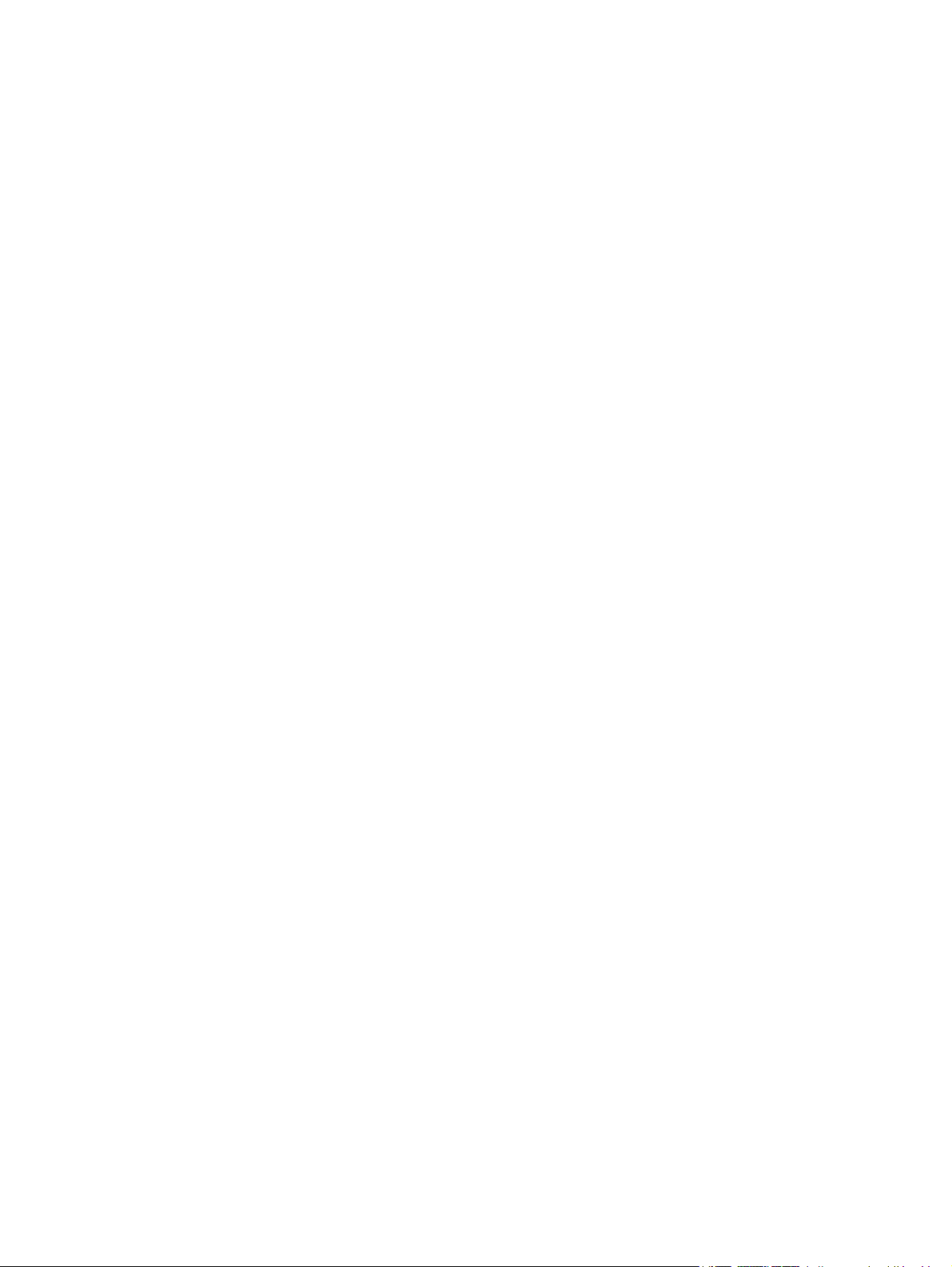
Page 3
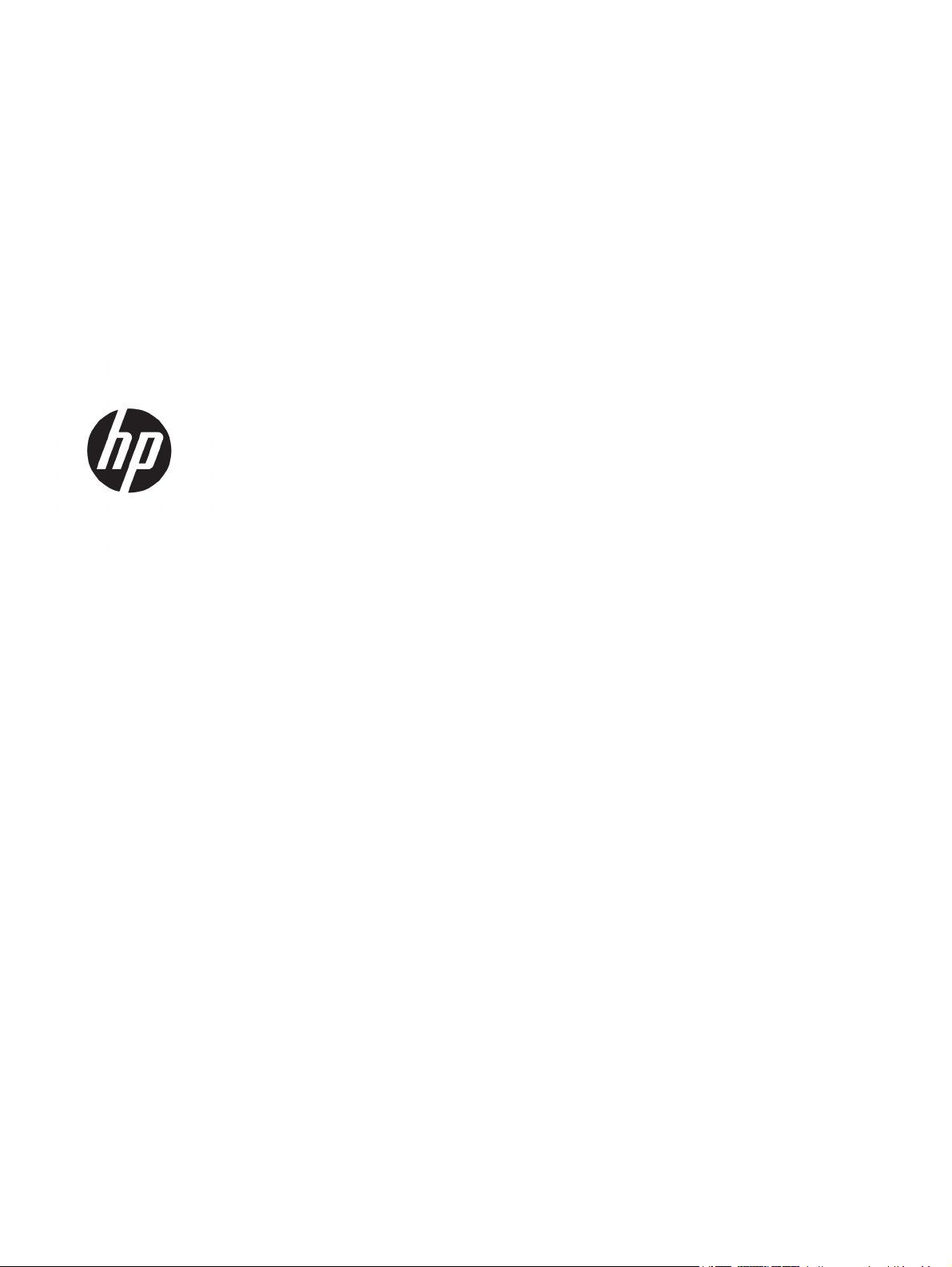
HP LaserJet Pro MFP M125, M126, M127,
M128
Benutzerhandbuch
Page 4
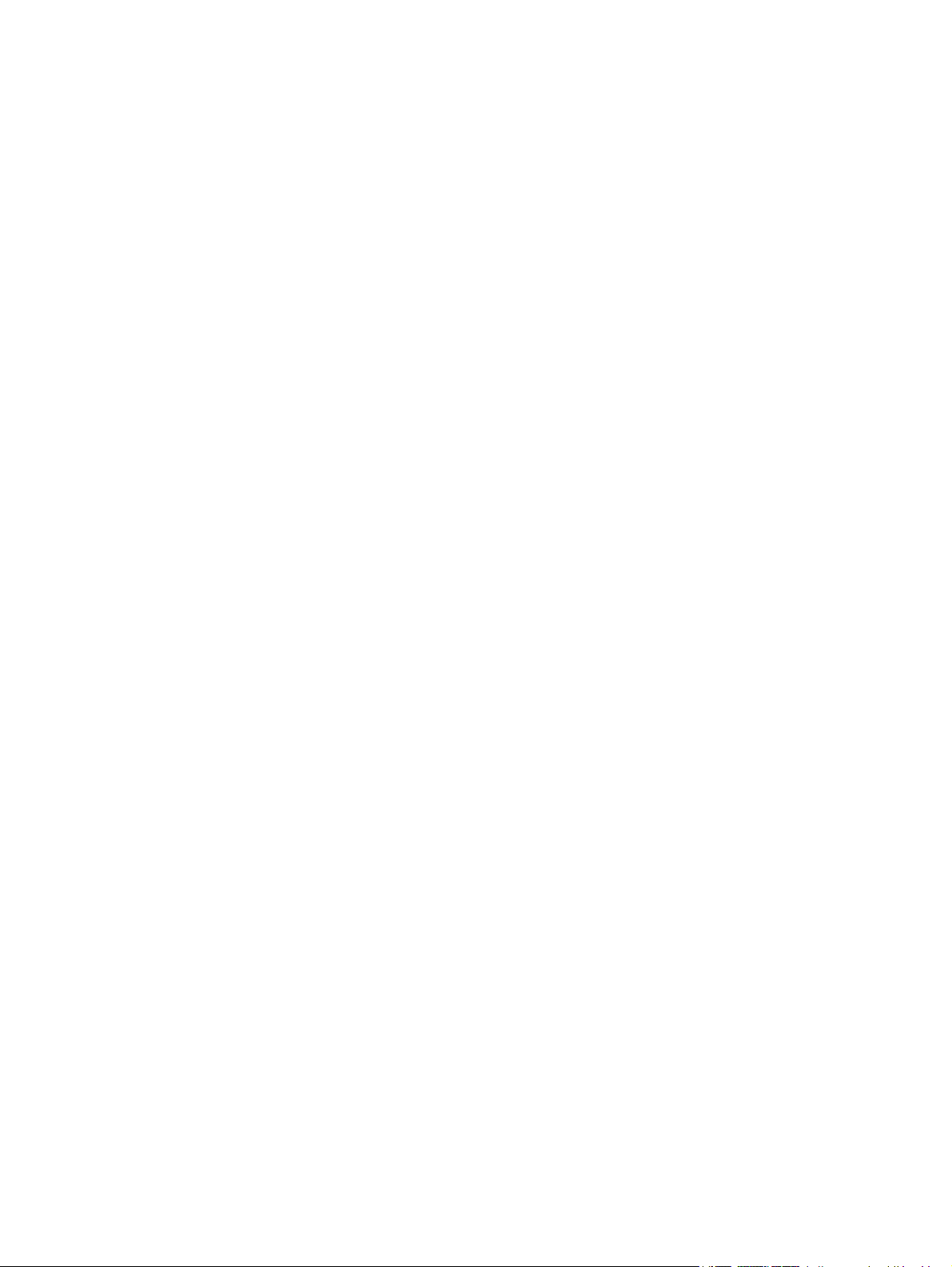
Copyright und Lizenz
© Copyright 2015 HP Development Company,
L.P.
Marken
®
, Acrobat® und PostScript® sind Marken
Adobe
von Adobe Systems Incorporated.
Die Vervielfältigung, Adaption oder
Übersetzung ist ohne vorherige schriftliche
Genehmigung nur im Rahmen des
Urheberrechts zulässig.
Die in diesem Dokument enthaltenen
Informationen können ohne Vorankündigung
geändert werden.
Für HP Produkte und Dienste gelten nur die
Gewährleistungen, die in den ausdrücklichen
Gewährleistungserklärungen des jeweiligen
Produkts bzw. Dienstes aufgeführt sind. Dieses
Dokument gibt keine weiteren
Gewährleistungen. HP haftet nicht für
technische oder redaktionelle Fehler oder
Auslassungen in diesem Dokument.
Edition 1, 11/2015
Apple und das Apple-Logo sind Marken von
Apple Computer, Inc., eingetragen in den USA
und anderen Ländern/Regionen. iPod ist eine
Marke von Apple Computer, Inc. iPod darf nur
für legale oder vom Rechtsinhaber genehmigte
Kopien verwendet werden. Erwerben Sie Musik
auf legale Weise.
Bluetooth ist eine Marke des Rechteinhabers
und wird vom Unternehmen HP unter Lizenz
verwendet.
Microsoft®, Windows®, Windows® XP und
Windows Vista® sind in den USA eingetragene
Marken der Microsoft Corporation.
Page 5
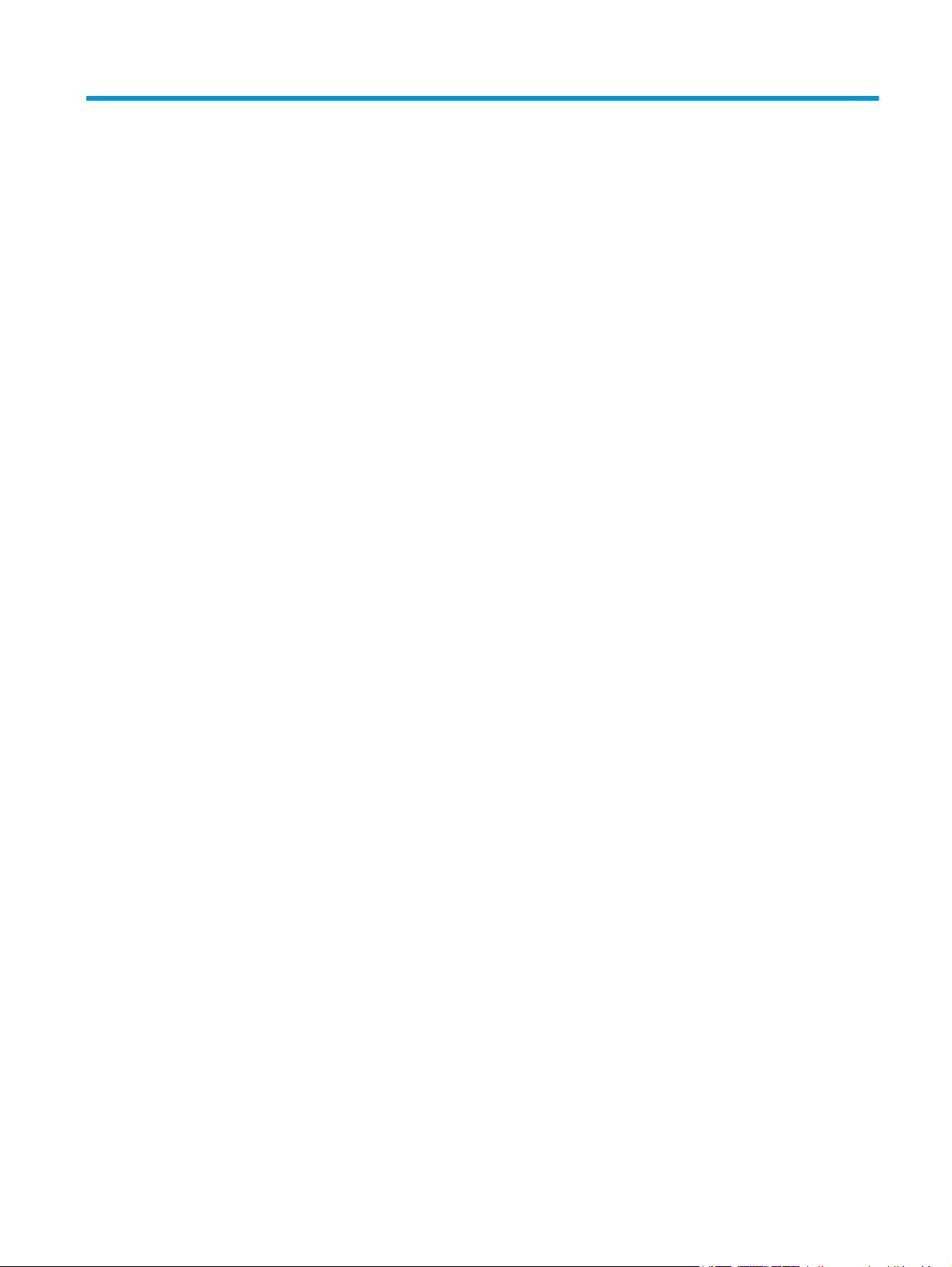
Inhaltsverzeichnis
1 Produkteinführung ........................................................................................................................................ 1
Modellvergleich ..................................................................................................................................................... 2
Produktübersicht ................................................................................................................................................... 4
Vorderansicht des Geräts .................................................................................................................... 4
Rückansicht des Geräts ....................................................................................................................... 5
Übersicht über das Bedienfeld .............................................................................................................................. 6
M125a, M125r, M125ra, M126a .......................................................................................................... 6
M125nw, M125rnw, M126nw .............................................................................................................. 7
M127fn, M127fs, M128fn, M127fp, M128fp ....................................................................................... 8
M127fw und M128fw .......................................................................................................................... 9
Home-Bildschirm des Bedienfelds (nur Touchscreen) ..................................................................... 10
2 Papierfächer ............................................................................................................................................... 13
Unterstützte Papierformate und -typen ............................................................................................................. 14
Unterstützte Papierformate ............................................................................................................. 14
Unterstützte Papiersorten ................................................................................................................ 14
Beladen des Zufuhrfachs ..................................................................................................................................... 16
Fachanpassung für kleine Papierformate ........................................................................................ 17
3 Drucken ...................................................................................................................................................... 21
Druckaufträge (Windows) ................................................................................................................................... 22
Druckanleitung (Windows) ................................................................................................................ 22
Manueller beidseitiger Druck (Windows) .......................................................................................... 22
Drucken mehrerer Seiten pro Blatt (Windows) ................................................................................ 24
Auswählen der Papiersorte (Windows) ............................................................................................. 27
Zusätzliche Druckinformationen ...................................................................................................... 28
Druckaufträge (Mac OS X) .................................................................................................................................... 29
Druckanleitung (Mac OS X) ................................................................................................................ 29
Manueller beidseitiger Druck (Mac OS X) .......................................................................................... 29
Drucken mehrerer Seiten pro Blatt (Mac OS X) ................................................................................. 30
Auswählen der Papiersorte (Mac OS X) ............................................................................................. 30
DEWW iii
Page 6
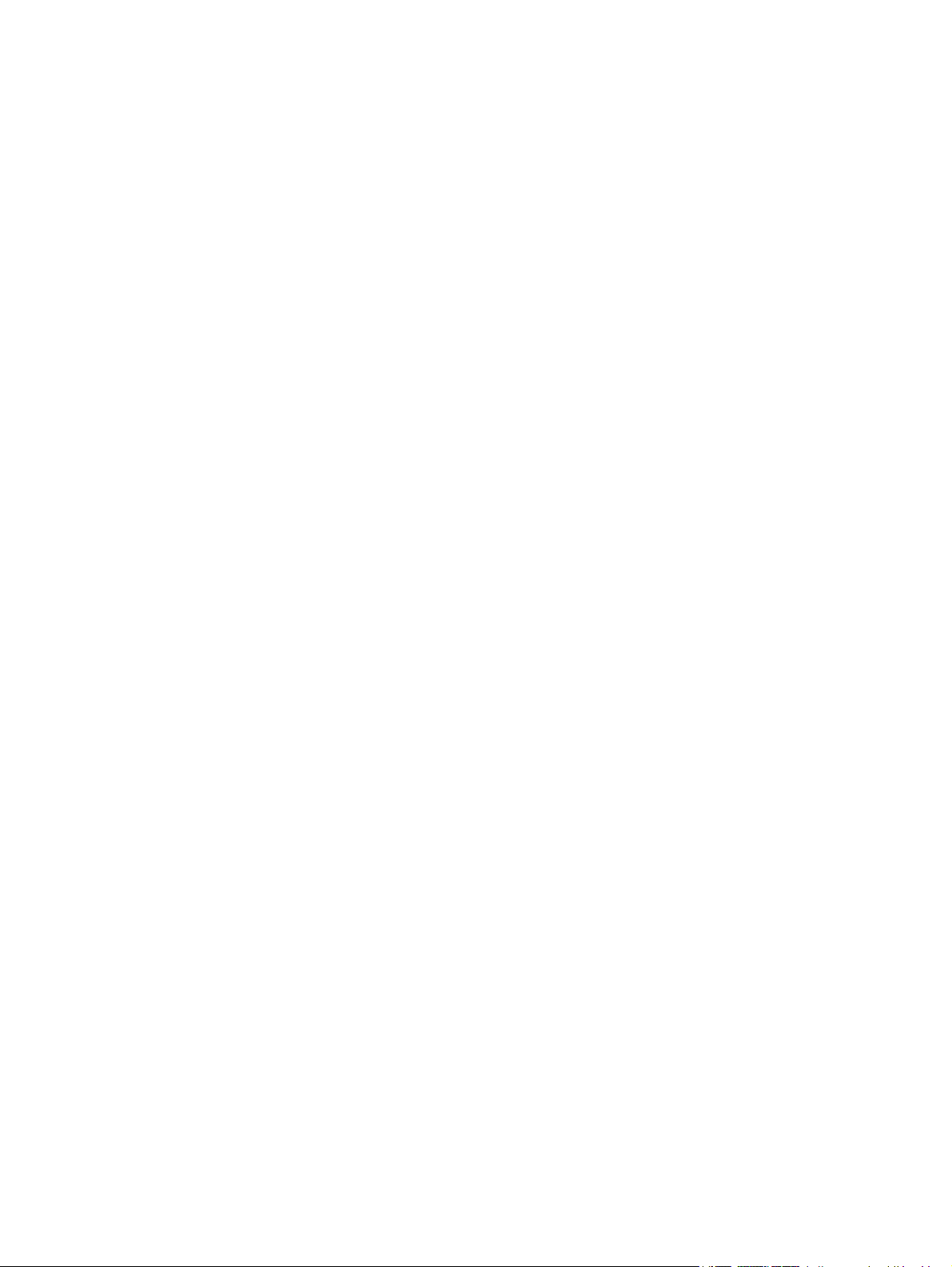
Zusätzliche Druckinformationen ...................................................................................................... 31
Webbasiertes Drucken ......................................................................................................................................... 32
HP ePrint ............................................................................................................................................ 32
HP ePrint-Software ........................................................................................................................... 33
AirPrint ............................................................................................................................................... 33
Einrichten von HP Wireless Direct Printing ......................................................................................................... 34
4 Kopieren ..................................................................................................................................................... 35
Erstellen einer Kopie ........................................................................................................................................... 36
Kopieren auf beiden Seiten (Duplex) ................................................................................................................... 37
Optimieren der Kopierqualität ............................................................................................................................ 38
Anpassen der Helligkeit oder Dunkelheit für Kopien (nur Modelle mit LED-Bedienfeld) .................................. 39
Verkleinern oder Vergrößern von Kopien (nur Modelle mit LED-Bedienfeld) .................................................... 40
5 Registerkarte „Scannen“ – ........................................................................................................................... 41
Scannen mit der Software HP Scan (Windows) ................................................................................................... 42
Scannen mit der Software HP Scan (Mac OS X) ................................................................................................... 43
6 Faxen ......................................................................................................................................................... 45
Verbinden und Konfigurieren des Geräts für das Faxen ..................................................................................... 46
Anschließen des Druckers ................................................................................................................. 46
Konfigurieren des Geräts .................................................................................................................. 46
Konfigurieren der Uhrzeit, des Datums und der Kopfzeile des Faxgeräts .................... 47
Bedienfeld ..................................................................................................... 47
HP Assistent für die Faxeinrichtung (Windows) ........................................... 48
Einrichtung als eigenständiges Faxgerät ....................................................................... 48
Konfiguration für einen Anrufbeantworter .................................................................... 49
Konfigurieren eines Nebenstellentelefons .................................................................... 50
Installieren der HP Fax Software (Windows, optional) .................................................................... 51
Senden von Faxen ................................................................................................................................................ 52
Senden von Faxnachrichten manuell über das Bedienfeld des Geräts ............................................ 52
Senden von Faxnachrichten über die HP Software (Windows) ........................................................ 53
Erstellen, Bearbeiten und Löschen von Kurzwahleinträgen .............................................................................. 54
Erstellen und Bearbeiten von Kurzwahleinträgen ........................................................................... 54
Löschen von Kurzwahleinträgen ...................................................................................................... 54
7 Verwalten des Geräts ................................................................................................................................... 57
Ändern Sie die Geräteverbindungsart (Windows) ............................................................................................... 58
Verwenden von Anwendungen der HP Web Services (nur Modelle mit Touchscreen) ...................................... 59
Toolbox für HP Gerät (Windows) ......................................................................................................................... 60
iv DEWW
Page 7
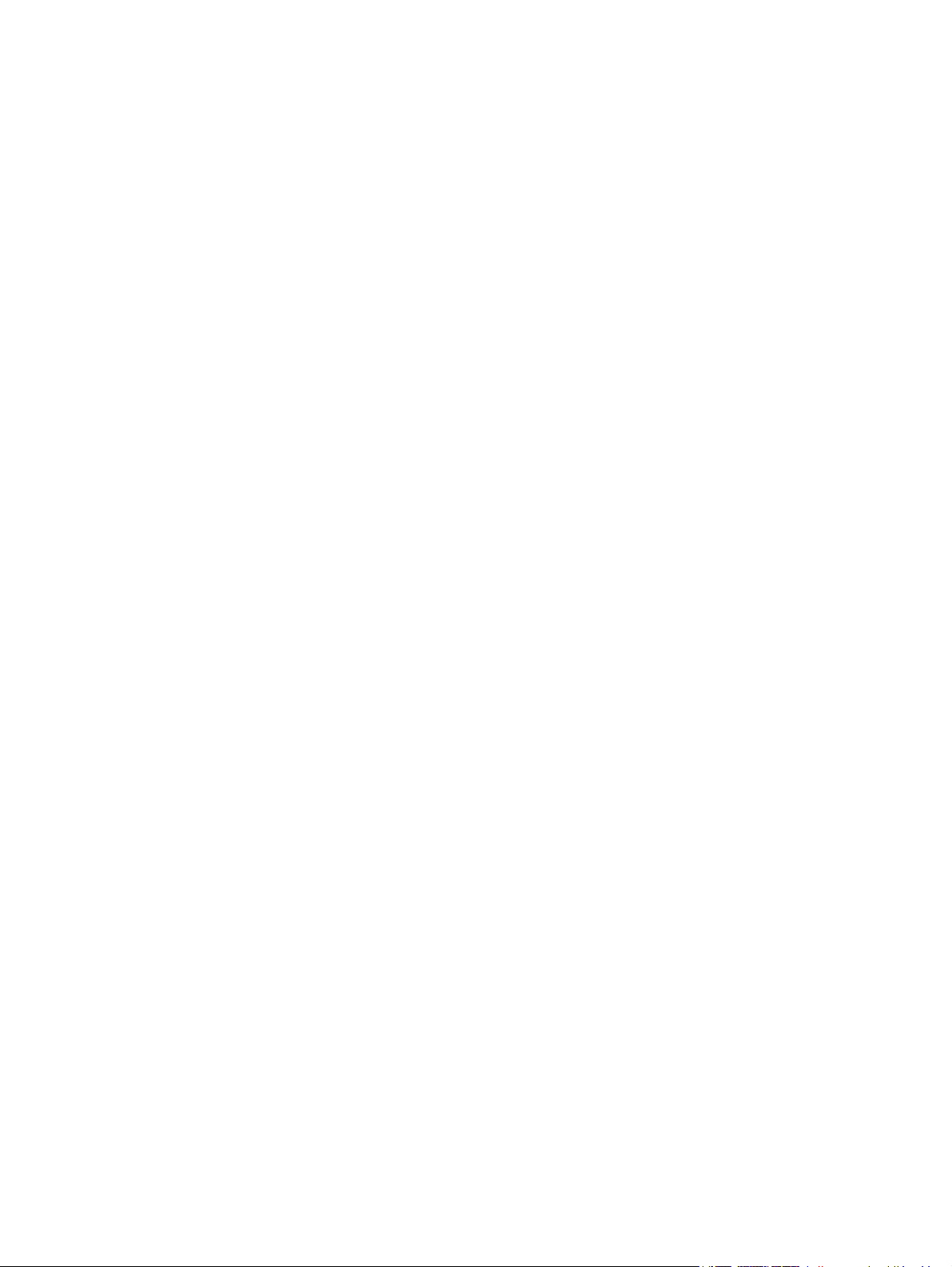
HP Dienstprogramm für Mac OS X ....................................................................................................................... 62
Öffnen des HP Dienstprogramms ..................................................................................................... 62
Funktionen des HP Dienstprogramms .............................................................................................. 62
Funktionen für die Gerätesicherheit ................................................................................................................... 64
Festlegen oder Ändern des Gerätekennworts .................................................................................. 64
Diebstahlsicherung ........................................................................................................................... 65
Einstellungen zum Energiesparen ...................................................................................................................... 66
Drucken im EconoMode ..................................................................................................................... 66
Konfigurieren der Einstellung „Bereitschaft/automatisches Ausschalten nach“ ........................... 66
Meldung Patronenstand sehr niedrig oder Patrone ist fast leer wird auf dem Bedienfeld des Geräts
angezeigt ............................................................................................................................................................. 68
Aktivieren oder Deaktivieren der Einstellungen für den Status „fast leer“ ..................................... 68
Austauschen der Tonerpatrone .......................................................................................................................... 70
8 Lösen von Problemen ................................................................................................................................... 73
Hilfesystem für Bedienfeld (nur Modelle mit Touchscreen) ............................................................................... 74
Interpretieren der LED-Leuchtmuster auf dem Bedienfeld (nur LED-Modelle) ................................................. 75
Drucken von Informationsseiten ......................................................................................................................... 78
Konfigurationsseite ........................................................................................................................... 78
Verbrauchsmaterial-Statusseite ...................................................................................................... 78
Wiederherstellen der werkseitigen Standardeinstellungen .............................................................................. 80
Beheben von Papierzufuhr oder -stauproblemen .............................................................................................. 81
Das Gerät zieht kein Papier ein ......................................................................................................... 81
Das Gerät zieht mehrere Blatt Papier ein ......................................................................................... 81
Häufig oder wiederholt auftretende Papierstaus ............................................................................ 81
Vermeiden von Papierstaus .............................................................................................................. 83
Beheben von Staus im Zufuhrfach ...................................................................................................................... 84
Beheben von Papierstaus im Tonerpatronenbereich ......................................................................................... 87
Beheben von Staus im Ausgabefach ................................................................................................................... 90
Beheben von Papierstaus im Vorlageneinzug .................................................................................................... 93
Verbesserung der Druckqualität ......................................................................................................................... 95
Drucken von einem anderen Softwareprogramm ............................................................................ 95
Festlegen der Papiersorte für den Druckauftrag ............................................................................. 95
Überprüfen der Papiersorteneinstellung (Windows) ..................................................... 95
Überprüfen der Papiersorteneinstellung (Mac OS X) ..................................................... 95
Überprüfen des Tonerpatronenstatus ............................................................................................. 96
Drucken einer Reinigungsseite ......................................................................................................... 96
Überprüfen der Tonerpatrone auf Schäden ..................................................................................... 97
Überprüfen des Papiers und der Druckumgebung ........................................................................... 97
Verwenden von Papier, das den HP Spezifikationen entspricht .................................... 97
Überprüfen der Umgebungsbedingungen des Druckers ............................................... 98
DEWW v
Page 8
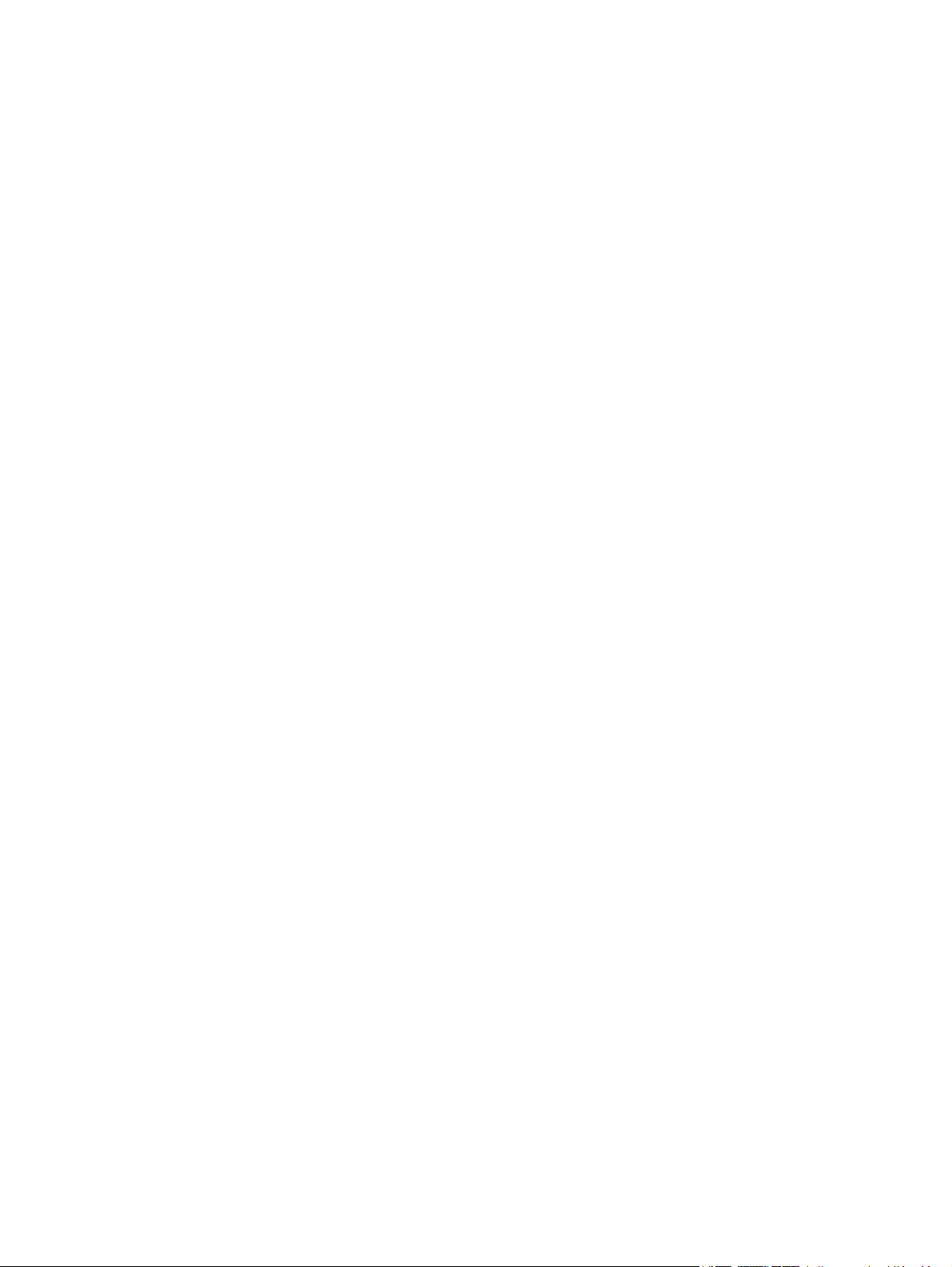
Überprüfen der EconoMode-Einstellungen ...................................................................................... 98
Verbessern der Qualität von Kopien und Scans .................................................................................................. 99
Überprüfen des Scannerglases auf Schmutz und Flecken ............................................................... 99
Überprüfen der Papiereinstellungen ................................................................................................ 99
Optimieren für Text oder Grafiken ................................................................................................. 100
Randloses Kopieren ........................................................................................................................ 100
Reinigen der Walzen und der Trennvorrichtung des Vorlageneinzugs ......................................... 101
Verbessern der Faxbildqualität ......................................................................................................................... 103
Überprüfen des Scannerglases auf Verschmutzung oder Schmierstellen .................................... 103
Überprüfen der Auflösungseinstellung zum Senden von Faxen ................................................... 103
Überprüfen der Helligkeit ............................................................................................................... 104
Überprüfen der Fehlerkorrektureinstellungen .............................................................................. 104
Überprüfen der Seitenformateinstellung ....................................................................................... 105
Reinigen der Walzen und der Trennvorrichtung des Vorlageneinzugs ......................................... 105
Senden an ein anderes Faxgerät .................................................................................................... 106
Überprüfen des Faxgeräts des Absenders ..................................................................................... 106
Lösen von Problemen in drahtgebundenen Netzwerken ................................................................................. 107
Unzureichende physische Verbindung ........................................................................................... 107
Der Computer verwendet die falsche IP-Adresse für das Gerät .................................................... 107
Der Computer kann nicht mit dem Gerät kommunizieren ............................................................. 107
Das Gerät verwendet falsche Verbindungs- oder Duplexeinstellungen für das Netzwerk .......... 108
Neue Softwareprogramme können Kompatibilitätsprobleme verursachen ................................ 108
Ihr Computer oder Ihre Arbeitsstation sind möglicherweise nicht richtig eingerichtet ................ 108
Das Gerät ist deaktiviert, oder die Netzwerkeinstellungen sind falsch ........................................ 108
Beheben von Problemen mit dem drahtlosen Netzwerk ................................................................................. 109
Checkliste für die drahtlose Verbindung ........................................................................................ 109
Nach Abschluss der drahtlosen Konfiguration druckt das Gerät nicht .......................................... 110
Das Gerät druckt nicht, und auf dem Computer ist eine Firewall eines Drittanbieters installiert 110
Die drahtlose Verbindung funktioniert nicht mehr, nachdem die Position des drahtlosen
Routers oder des Geräts verändert wurde ..................................................................................... 110
Der Anschluss mehrerer Computer an das drahtlose Gerät ist nicht möglich .............................. 110
Beim Anschluss an ein VPN wird die Verbindung des drahtlosen Geräts unterbrochen ............... 111
Das Netzwerk erscheint nicht in der Liste der drahtlosen Netzwerke ........................................... 111
Das drahtlose Netzwerk funktioniert nicht .................................................................................... 111
Durchführen eines Diagnosetests für ein drahtloses Netzwerk .................................................... 111
Reduzieren von Störungen in einem drahtlosen Netzwerk ........................................................... 112
Lösen von Faxproblemen .................................................................................................................................. 113
Abschließen der Hardware-Einrichtung ......................................................................................... 113
Faxe werden nur langsam gesendet .............................................................................................. 114
Faxqualität ist schlecht ................................................................................................................... 115
Fax wird abgeschnitten oder auf zwei Seiten gedruckt ................................................................. 116
vi DEWW
Page 9
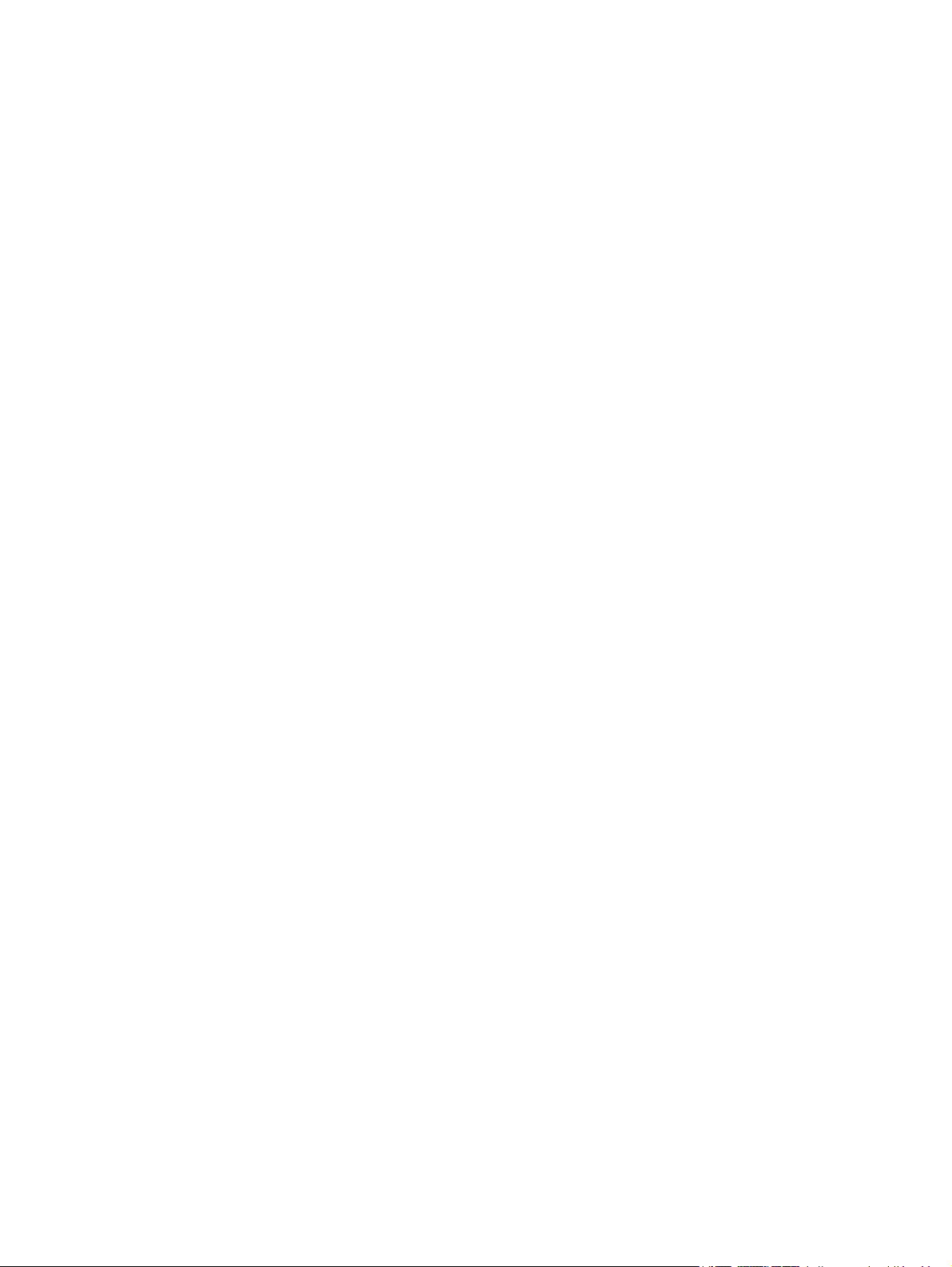
9 Teile, Verbrauchsmaterial und Zubehör ....................................................................................................... 117
Bestellen von Teilen, Zubehör und Verbrauchsmaterialien ............................................................................. 118
Teile zur Selbstreparatur durch den Kunden (CSR-Teile) ................................................................................. 119
Zubehör ............................................................................................................................................................. 120
Index ........................................................................................................................................................... 121
DEWW vii
Page 10
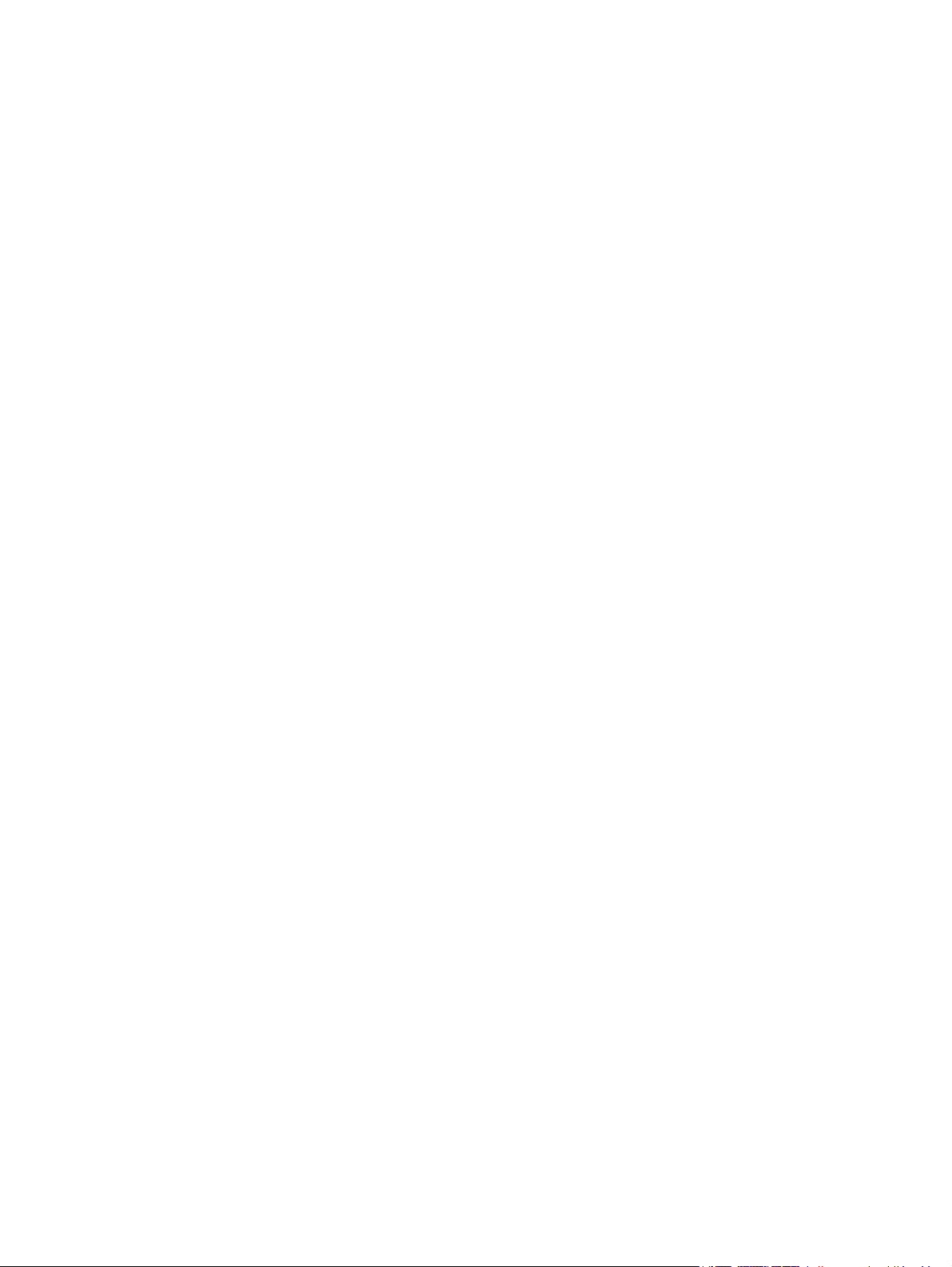
viii DEWW
Page 11
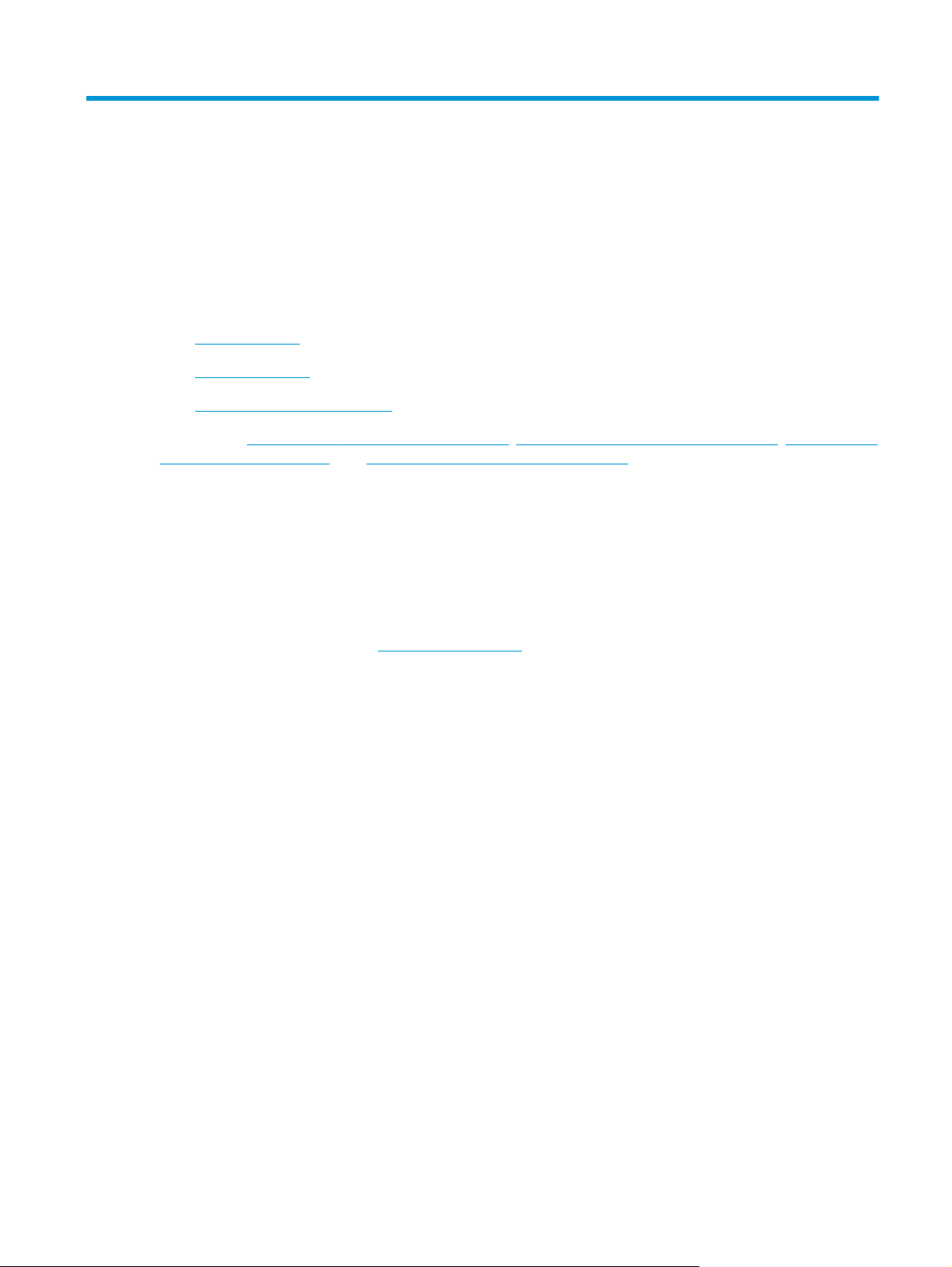
1 Produkteinführung
●
Modellvergleich
●
Produktübersicht
●
Übersicht über das Bedienfeld
Gehen Sie zu
support/ljMFPM127series oder www.hp.com/support/ljMFPM128series, um die umfassende Hilfe von HP für
Ihr Gerät anzuzeigen:
●
Lösen von Problemen
●
Herunterladen von Software Updates
●
Teilnahme an Support-Foren
●
Suchen nach Garantie- und gesetzlichen Informationen
Alternativ können Sie auch unter
Produkten suchen.
www.hp.com/support/ljMFPM125series, www.hp.com/support/ljMFPM126series, www.hp.com/
www.hp.com/support nach dem Support von HP weltweit und anderen HP
DEWW 1
Page 12
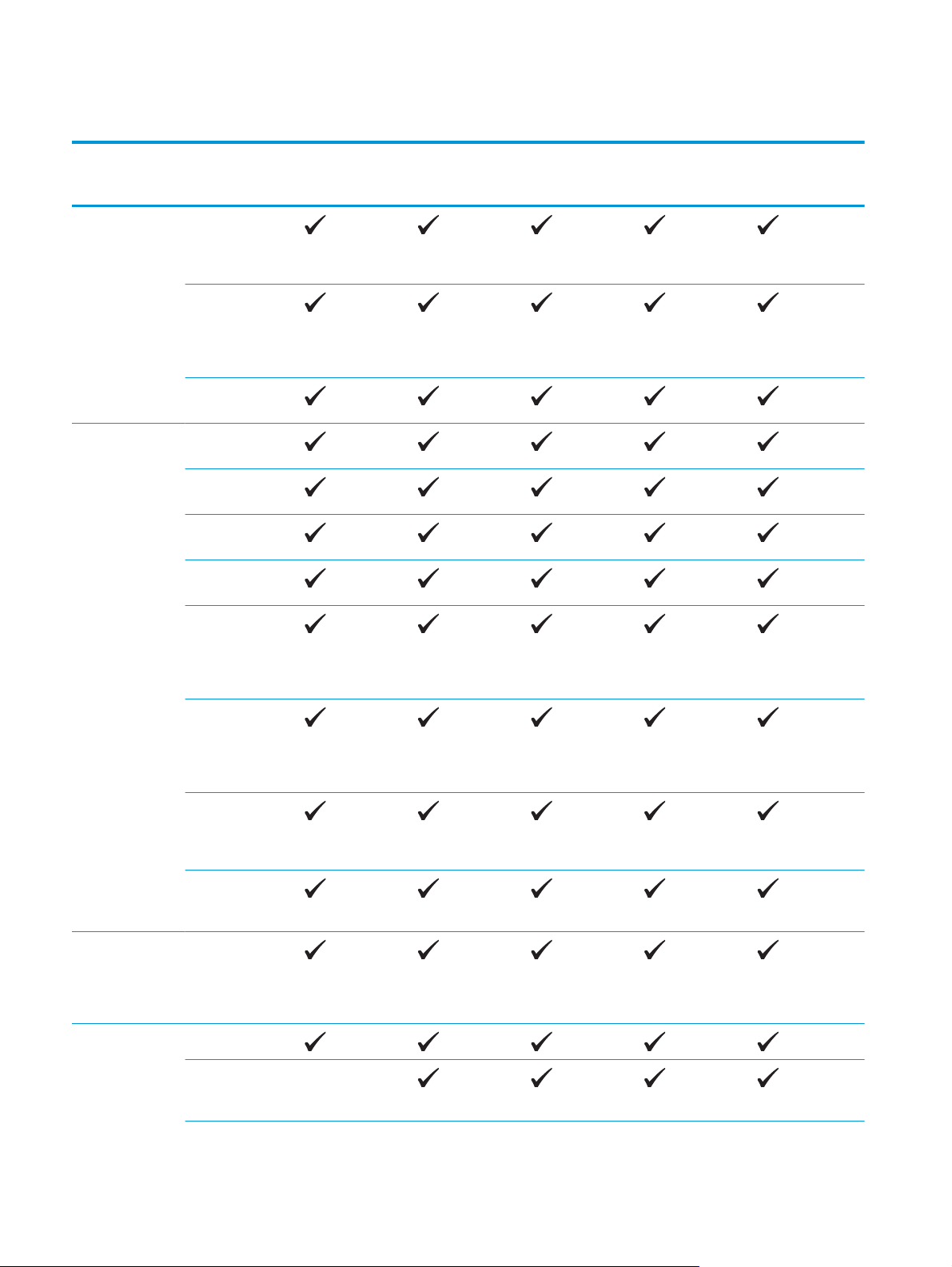
Modellvergleich
M125a, M125r,
PapierhandhabungZufuhrfach
Unterstützte
Betriebssysteme
(Fassungsvermögen von 150
Blatt)
StandardAusgabefach
(Fassungsvermögen von
100 Blatt)
Verlängerung für
kurze Medien
Windows XP, 32Bit
Windows Vista,
32-Bit und 64-Bit
Windows 7, 32-Bit
und 64-Bit
Windows 8, 32-Bit
und 64-Bit
Windows 2003 Ser
ver (32-Bit und 64Bit), nur Druckerund
Scannertreiber
M125ra, M126a
M125nw,
M125rnw,
M126nw
M127fn, M127fs,
M128fn
M127fp, M128fp M127fw, M128fw
Windows 2008 Ser
ver (32-Bit und 64Bit), nur Druckerund
Scannertreiber
Windows 2012 Ser
ver, nur Druckerund
Scannertreiber
Mac OS X,
Version 10.6.8
oder höher
Unterstützte Druckertreiber
Der HP PCLmS-Druckertreiber ist auf der
mitgelieferten CD als StandardDruckertreiber enthalten.
Konnektivität Hi-Speed USB 2.0
10/100/1000Ethernet LANVerbindung
2 Kapitel 1 Produkteinführung DEWW
Page 13
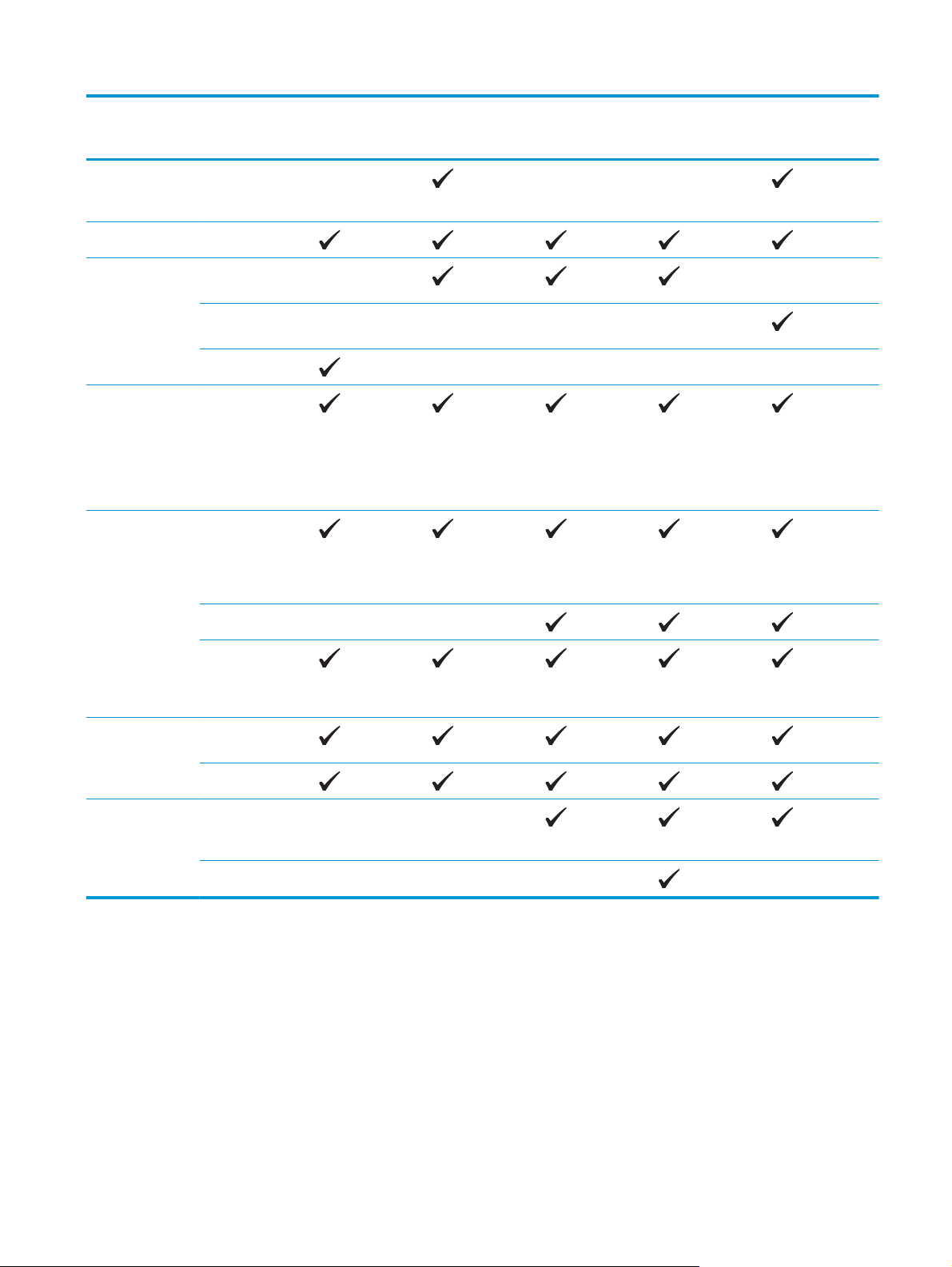
M125a, M125r,
M125ra, M126a
M125nw,
M125rnw,
M126nw
M127fn, M127fs,
M128fn
M127fp, M128fp M127fw, M128fw
Drahtlose
Netzwerkverbindung
Speicher 128 MB RAM
BedienfeldanzeigeZweizeiliges LCD-
Feld
Farbiger grafischer
Touchscreen
2-Digit LED
Drucken Druckt 20 Seiten
pro Minute auf
Papier im
Format A4 und
21 Seiten pro
Minute auf Papier
im Format Letter.
Kopieren Der
Flachbettscanner
unterstützt Papier
bis zum Format A4
oder Letter.
Vorlageneinzug
Kopien werden mit
einer Auflösung
von 300 dpi (dots
per inch) gedruckt.
Registerkarte
„Scannen“ –
Faxen V.34 mit zwei
Scanauflösung bis
zu 1200 dpi
Scans in Farbe
RJ-11Faxanschlüssen
Telefonhörer
DEWW Modellvergleich 3
Page 14
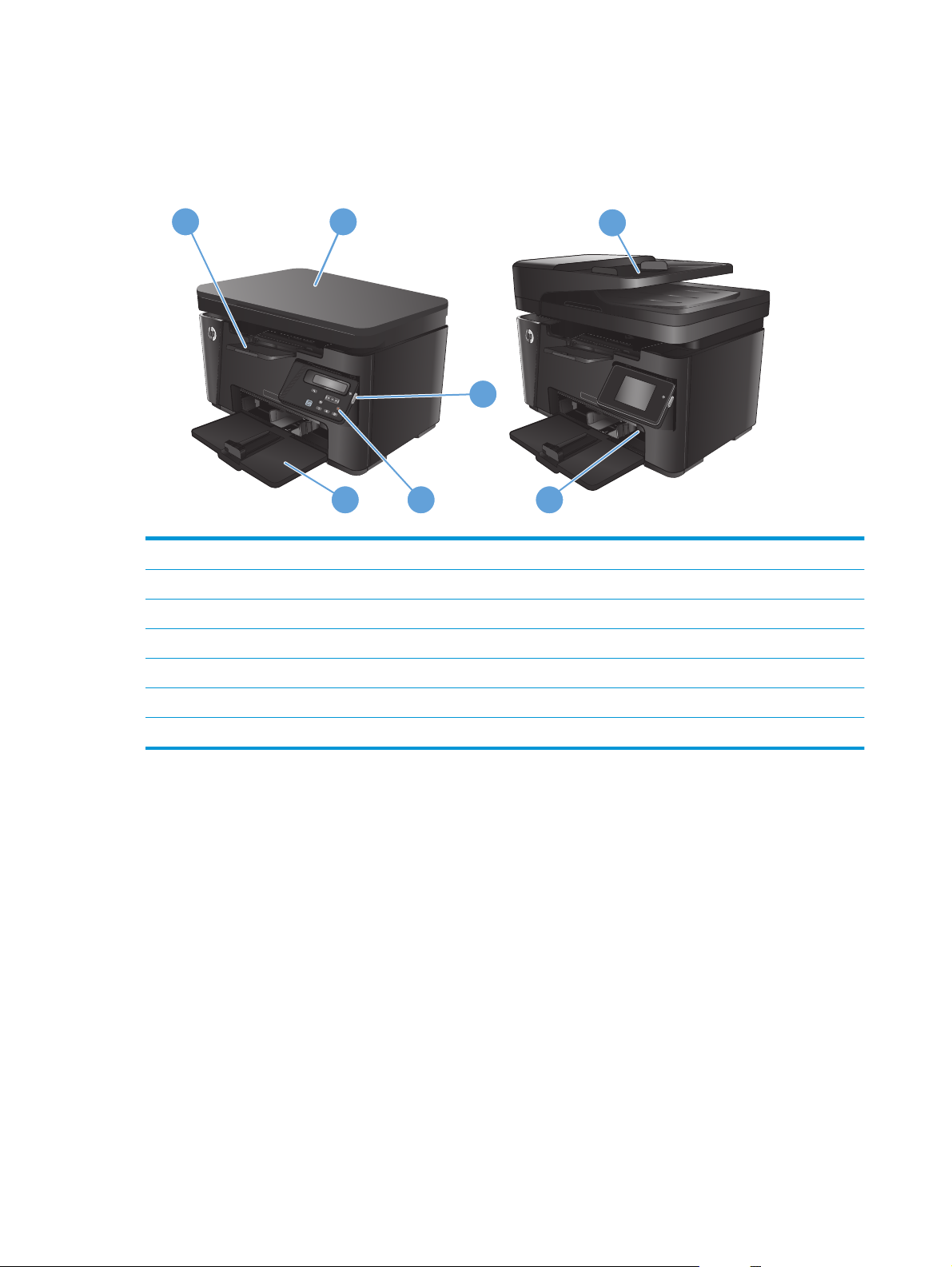
Produktübersicht
Vorderansicht des Geräts
1 2
6
3
45 7
1Ausgabefach
2 Scanner
3Ein/Aus-Taste
4 Bedienfeld (nach oben kippbar für bessere Lesbarkeit, und Typ variiert je nach Modell)
5 Zufuhrfach
6Vorlageneinzug
7 Verlängerung für kurze Medien
4 Kapitel 1 Produkteinführung DEWW
Page 15
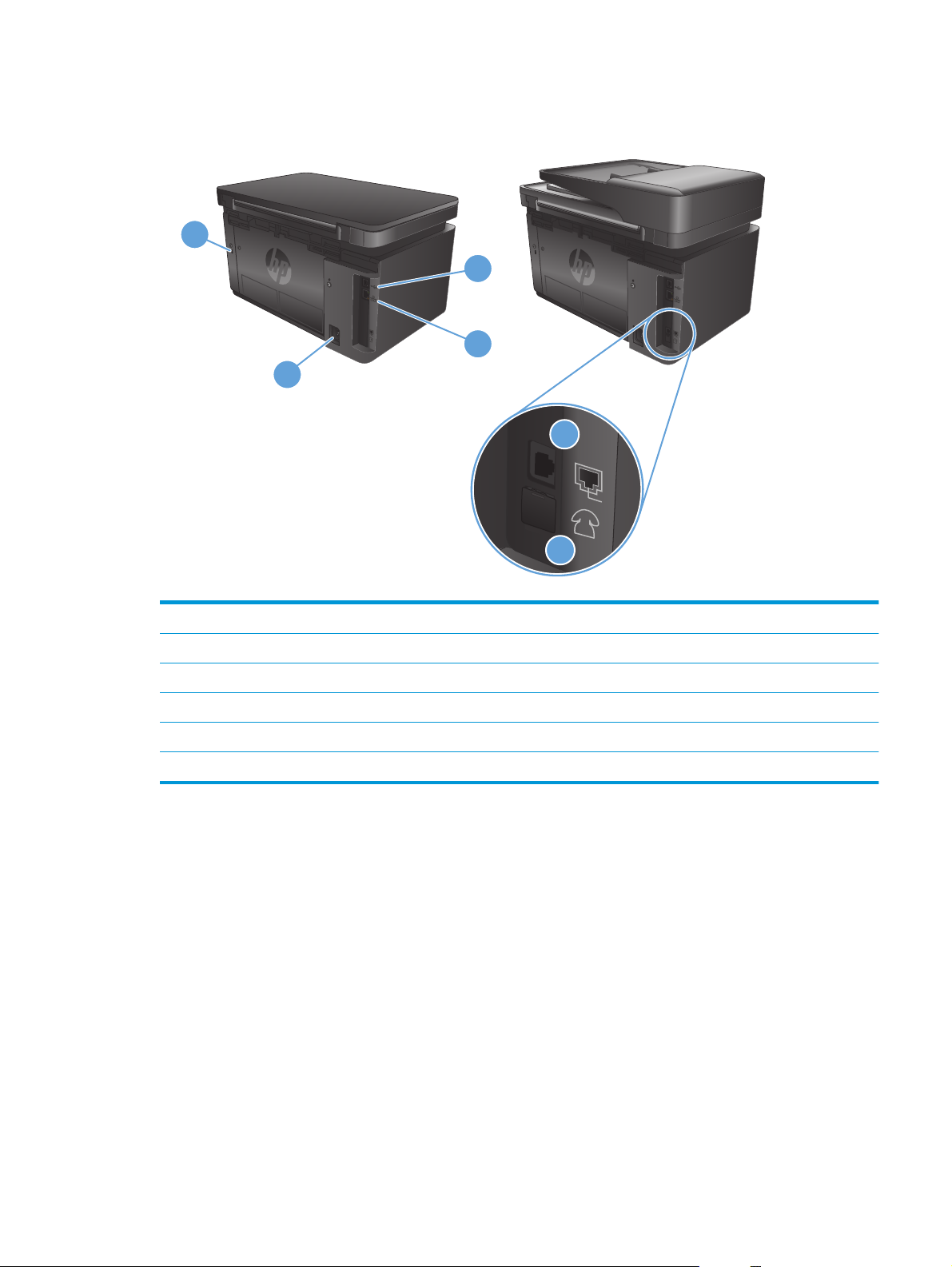
Rückansicht des Geräts
1
4
2
3
5
6
1 Öffnung für kabelförmiges Sicherheitsschloss
2 Hi-Speed USB 2.0
3 Ethernet-Anschluss
4 Netzanschluss
5 Eingangsbuchse für Fax zum Anbringen einer Faxtelefonleitung am Gerät
6 Ausgangsbuchse für Telefon zum Anbringen einer Nebenstelle, eines Anrufbeantworters oder eines anderen Geräts
DEWW Produktübersicht 5
Page 16
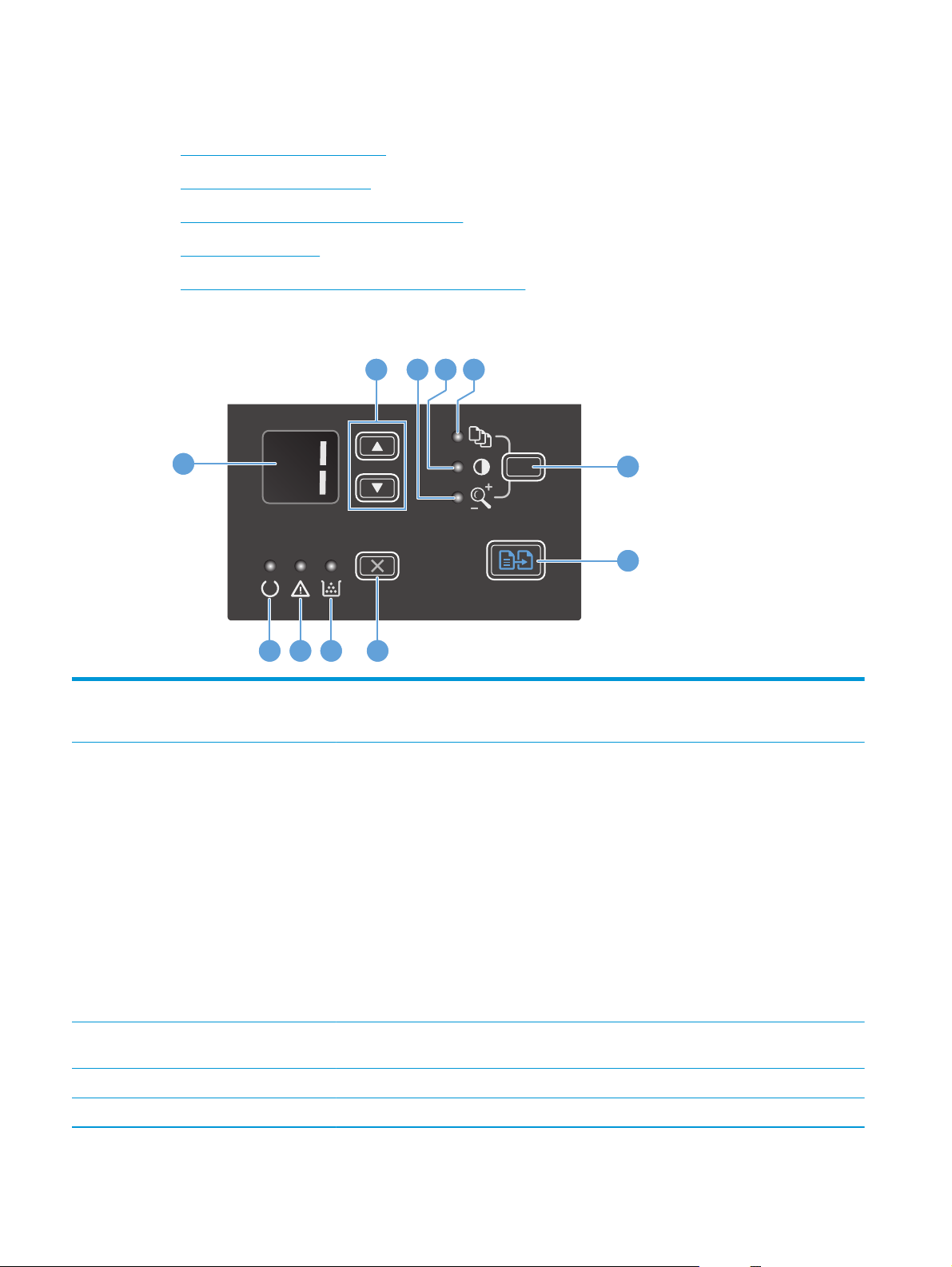
Übersicht über das Bedienfeld
●
M125a, M125r, M125ra, M126a
●
M125nw, M125rnw, M126nw
●
M127fn, M127fs, M128fn, M127fp, M128fp
●
M127fw und M128fw
●
Home-Bildschirm des Bedienfelds (nur Touchscreen)
M125a, M125r, M125ra, M126a
2 3 4 5
1
6
7
891011
1 LED-Display Zeigt die Anzahl der Kopien, die Helligkeit der Kopien und den Prozentsatz für die Verkleinerung
oder Vergrößerung an. Außerdem werden hier Fehlercodes angezeigt, die Sie auf Probleme
aufmerksam machen, die Ihre Aufmerksamkeit erfordern.
2 Nach-oben- und Nach-unten-Pfeile Zum Erhöhen oder Verringern der Anzahl der Kopien, der Helligkeit der Kopien und des
Prozentsatzes für die Verkleinerung oder Vergrößerung.
●
Anzahl der Exemplare: Drücken Sie die Tasten für weniger als eine Sekunde, um eine
Erhöhung oder Verringerung um eine Stufe vorzunehmen. Drücken Sie die Tasten
mindestens eine Sekunde, um eine Erhöhung oder Verringerung um zehn Stufen
vorzunehmen.
●
Helligkeit für Kopien: Drücken Sie die Tasten für weniger als eine Sekunde, um eine
Erhöhung oder Verringerung um eine Stufe vorzunehmen. Drücken Sie die Tasten
mindestens eine Sekunde, um die eine Erhöhung oder Verringerung zum höchsten bzw.
niedrigsten Wert vorzunehmen.
●
Prozentsatz für die Verkleinerung oder Vergrößerung: Drücken Sie die Tasten für weniger als
eine Sekunde, um eine Erhöhung oder Verringerung um zehn Prozent vorzunehmen.
Drücken Sie die Tasten mindestens eine Sekunde, um eine Erhöhung oder Verringerung um
100 Prozent vorzunehmen.
3 Anzeige für Verkleinerung/
Vergrößerung
4 Helligkeitsanzeige Zeigt an, dass die Helligkeitsfunktion aktiviert ist.
5 Anzeige für die Anzahl der Kopien Zeigt an, dass die Funktion für die Anzahl der Kopien aktiviert ist.
Zeigt an, dass die Verkleinerungs- oder Vergrößerungsfunktion aktiviert ist.
6 Kapitel 1 Produkteinführung DEWW
Page 17
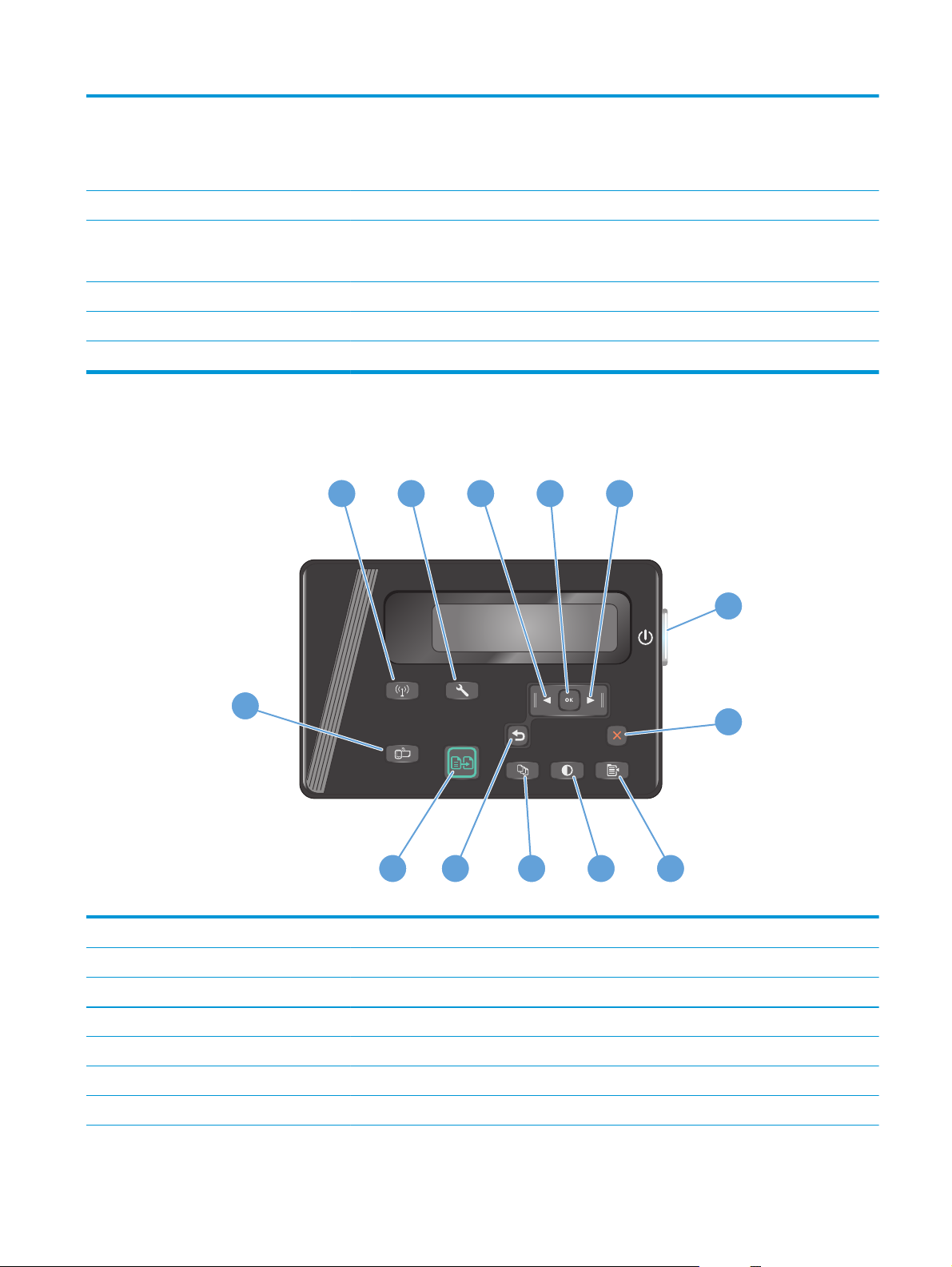
6 Setup-Taste Zum Auswählen der Kopiereinstellungen für die Anzahl der Kopien, die Helligkeit und die
Kopiergröße für jeden Job. Die Standardoption ist die Anzahl der Kopien. Um die Standardoption
für alle Jobs zu ändern, wählen Sie die Einstellung, und halten Sie die Taste mindestens
3 Sekunden lang gedrückt. Ändern Sie die Einstellung, wenn die Anzeige blinkt. Drücken Sie die
Taste erneut, um die Einstellung zu speichern.
7 Kopierstarttaste Startet einen Kopierjob.
8 Abbruch-Taste Zum Abbrechen des aktuellen Jobs oder Löschen der letzten von Ihnen vorgenommenen
9 Statusanzeige zum Tonerstand Zeigt an, dass der Tonerstand der Druckpatrone niedrig ist.
10 Achtung-LED Zeigt an, dass ein Problem mit dem Gerät vorliegt.
11 Bereit-LED Zeigt an, dass das Gerät bereit ist oder gerade einen Job verarbeitet.
Einstellung. Wenn sich das Gerät im Status „Bereit“ befindet, drücken Sie diese Taste, um die
Kopiereinstellungen auf die Standardwerte zurückzusetzen.
M125nw, M125rnw, M126nw
1
2 5
43
6
13
7
1112
1 Wireless-Taste Aktivieren/Deaktivieren der Wireless-Funktion
2 Setup (Taste) Öffnet das Menü Setup.
3 Linkspfeiltaste Bewegt den Cursor nach links oder blättert durch die Menüoptionen.
4 OK-Taste Zum Bestätigen einer Einstellung oder eines Vorgangs, um fortzufahren.
5 Rechtspfeiltaste Bewegt den Cursor nach rechts oder blättert durch die Menüoptionen.
6 Ein/Aus-Taste Schaltet das Gerät ein oder aus.
7 Abbrechen (Taste) Setzt Einstellungen zurück, bricht den aktuellen Job ab oder schließt das aktuelle Menü.
10
9
8
DEWW Übersicht über das Bedienfeld 7
Page 18
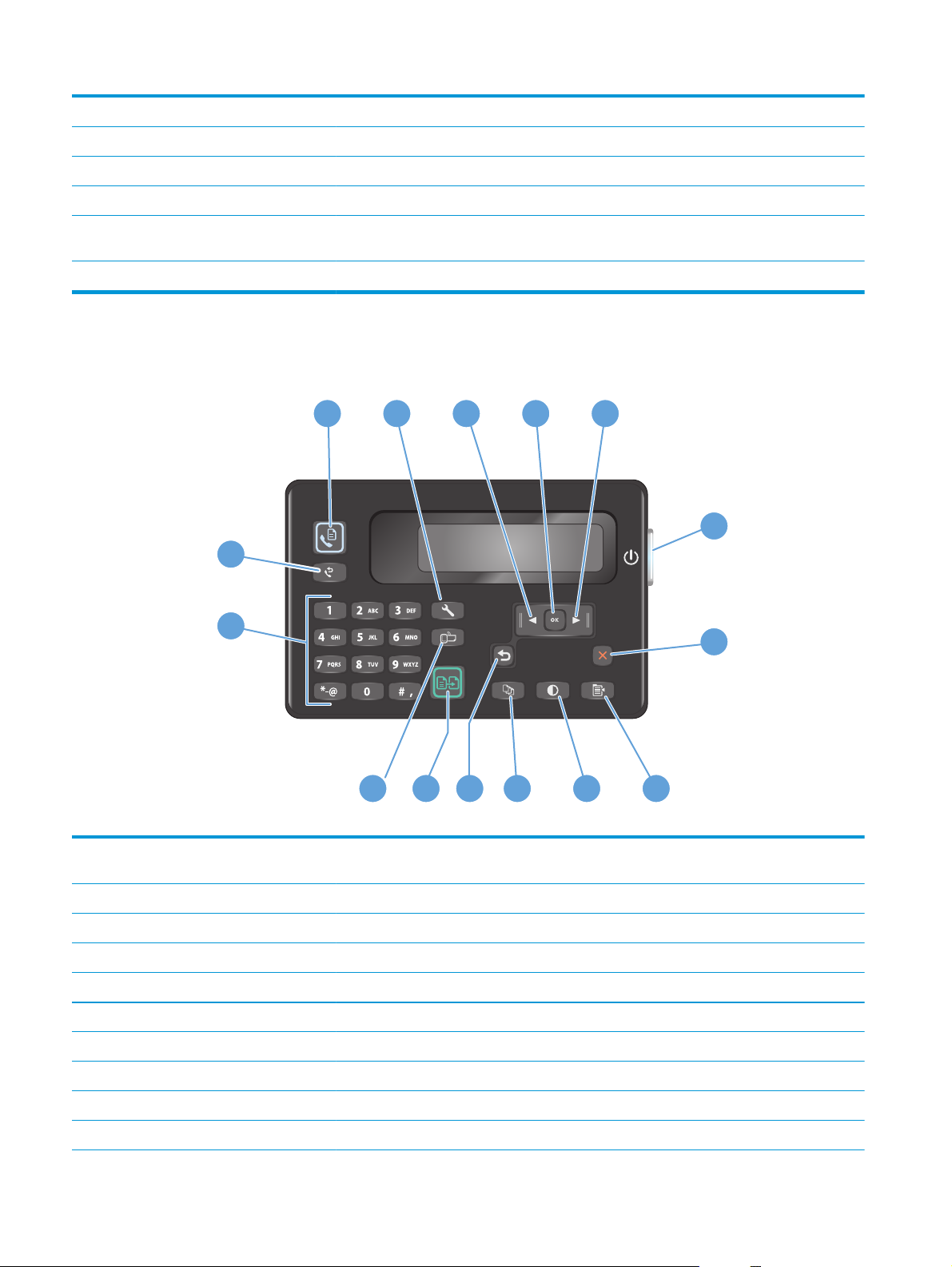
8 Kopiereinstellungen (Taste) Öffnet das Menü Kopiereinstellungen.
9 Taste Heller/Dunkler Passt die Helligkeitseinstellung für den aktuellen Kopierjob an.
10 Kopienanzahl (Taste) Legt die Anzahl der Exemplare fest.
11 Zurück-Taste Wechselt zum vorherigen Bildschirm
12 Taste zum Starten des
Kopiervorgangs
13 ePrint-Taste Öffnet das Menü HP Web Services.
Startet einen Kopierauftrag
M127fn, M127fs, M128fn, M127fp, M128fp
1
2 5
15
14
43
6
7
10
111213
1 Taste zum Starten des
Faxvorgangs
2 Setup (Taste) Öffnet das Menü Setup.
3 Linkspfeiltaste Bewegt den Cursor nach links oder blättert durch die Menüoptionen.
4 OK-Taste Zum Bestätigen einer Einstellung oder eines Vorgangs, um fortzufahren.
5 Rechtspfeiltaste Bewegt den Cursor nach rechts oder blättert durch die Menüoptionen.
6 Ein/Aus-Taste Schaltet das Gerät ein oder aus.
7 Abbrechen (Taste) Setzt Einstellungen zurück, bricht den aktuellen Job ab oder schließt das aktuelle Menü.
8 Kopiereinstellungen (Taste) Öffnet das Menü Kopiereinstellungen.
9 Taste Heller/Dunkler Passt die Helligkeitseinstellung für den aktuellen Kopierjob an.
10 Kopienanzahl (Taste) Legt die Anzahl der Exemplare fest.
8 Kapitel 1 Produkteinführung DEWW
Startet einen Faxjob.
9
8
Page 19
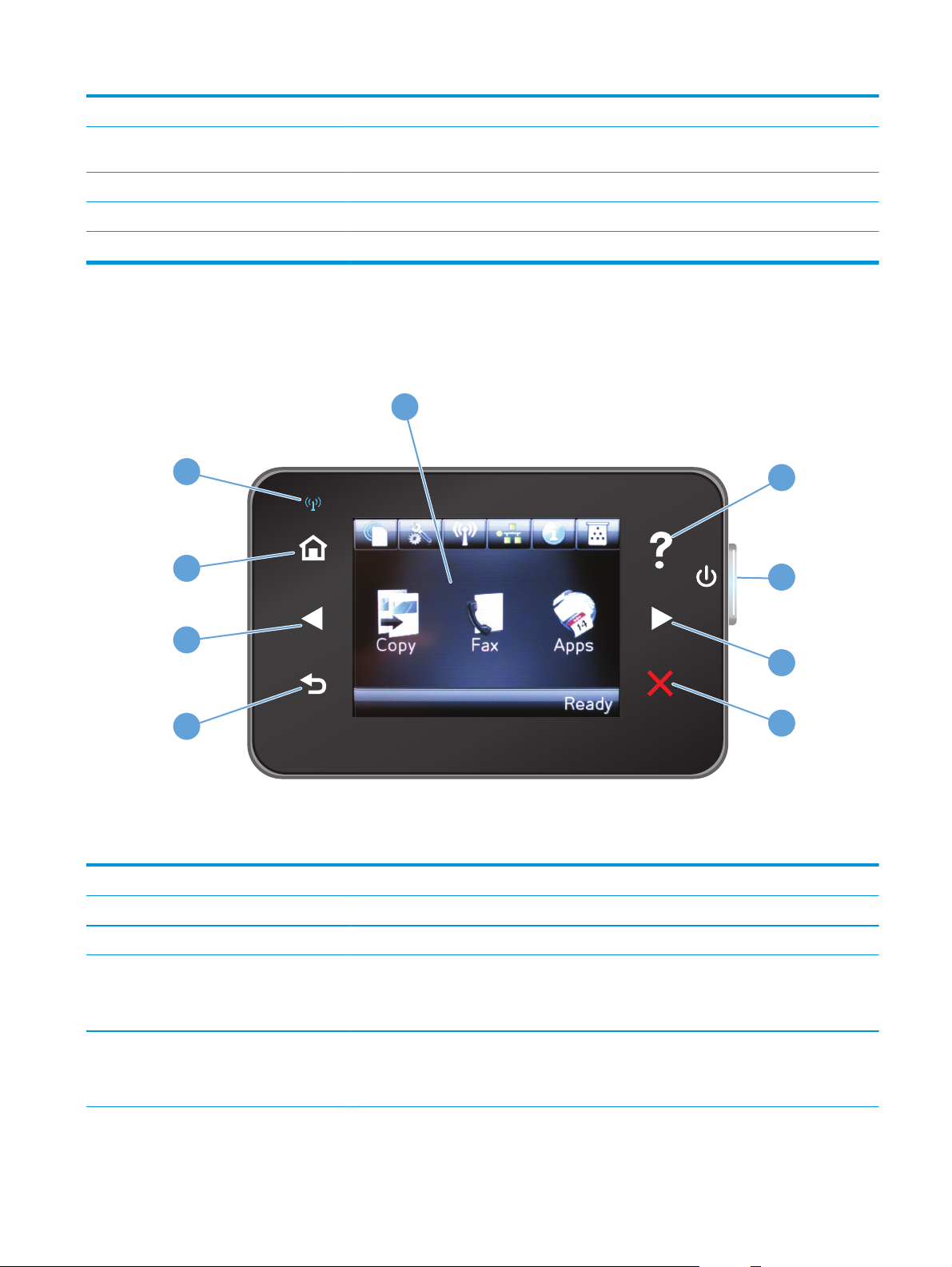
11 Zurück-Taste Wechselt zum vorherigen Bildschirm
12 Taste zum Starten des
Kopiervorgangs
13 ePrint-Taste Öffnet das Menü HP Web Services.
14 Ziffernblock Geben Sie Faxnummern über das Tastenfeld ein, oder wählen Sie Menüoptionen darüber aus.
15 Taste zur Fax-Wahlwiederholung Ruft die Faxnummer des vorherigen Faxjobs ab.
Startet einen Kopierauftrag
M127fw und M128fw
1
9
8
2
3
7
4
6
1 Touchscreen-Anzeige Bietet Zugriff auf die Gerätefunktionen und zeigt den aktuellen Status des Geräts an
2 Hilfe-Taste und zugehörige LED Bietet Zugriff auf das Hilfesystem zum Bedienfeld
3 Ein/Aus-Taste Schaltet das Gerät ein oder aus.
4 Rechtspfeiltaste Bewegt den Cursor nach rechts oder verschiebt das Anzeigebild auf den nächsten Bildschirm
HINWEIS: Diese Taste leuchtet nur, wenn diese Funktion für den aktuellen Bildschirm zur
Verfügung steht.
5 Abbrechen (Taste) Setzt Einstellungen zurück, bricht den aktuellen Job ab oder schließt den aktuellen Bildschirm
HINWEIS: Diese Taste leuchtet nur, wenn diese Funktion für den aktuellen Bildschirm zur
Verfügung steht.
5
DEWW Übersicht über das Bedienfeld 9
Page 20
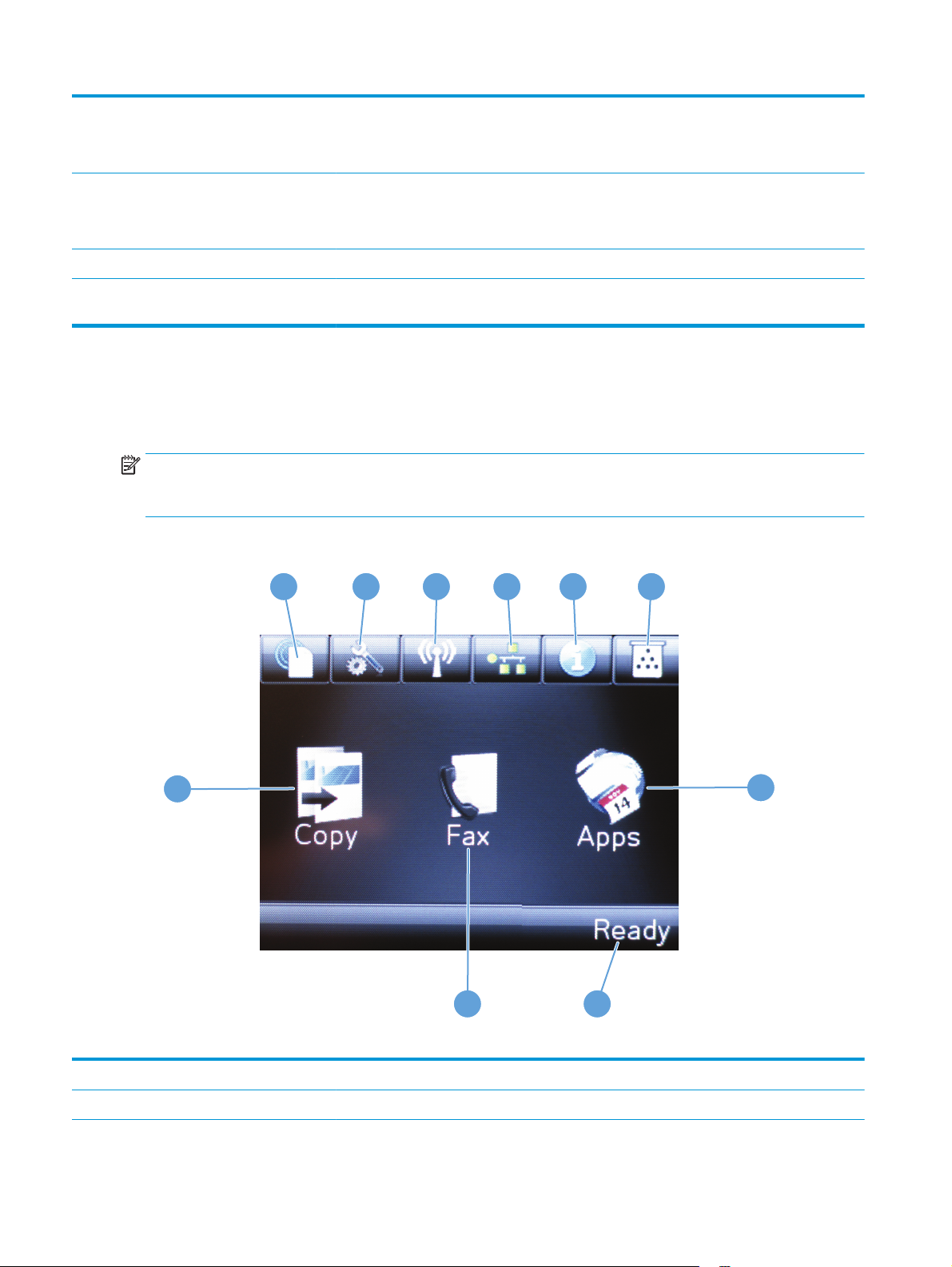
6 Zurück-Taste und zugehörige LED Wechselt zum vorherigen Bildschirm
HINWEIS: Diese Taste leuchtet nur, wenn diese Funktion für den aktuellen Bildschirm zur
Verfügung steht.
7 Linkspfeiltaste Bewegt den Cursor nach links oder verschiebt das Anzeigebild auf den vorherigen Bildschirm
HINWEIS: Diese Taste leuchtet nur, wenn diese Funktion für den aktuellen Bildschirm zur
Verfügung steht.
8 Home-Taste und zugehörige LED Öffnet den Home-Bildschirm
9 Drahtlos-LED Zeigt an, dass das drahtlose Netzwerk aktiviert ist. Die LED blinkt, während das Gerät eine
Verbindung zum drahtlosen Netzwerk aufbaut.
Home-Bildschirm des Bedienfelds (nur Touchscreen)
Über den Home-Bildschirm können Sie auf die Produktfunktionen zugreifen und den Status des Produkts
einsehen.
HINWEIS: Je nach Konfiguration des Produkts können unterschiedliche Funktionen auf dem Home-
Bildschirm angezeigt werden. Möglicherweise wird das Layout bei einigen Sprachen auch umgekehrt
dargestellt.
10
1
2
3
4
5 6
7
89
1 Schaltfläche „HP Web Services“ Ermöglicht schnellen Zugriff auf Funktionen der HP Web Services, einschließlich HP ePrint
2 Setup (Schaltfläche) Öffnet das Menü Setup.
10 Kapitel 1 Produkteinführung DEWW
Page 21
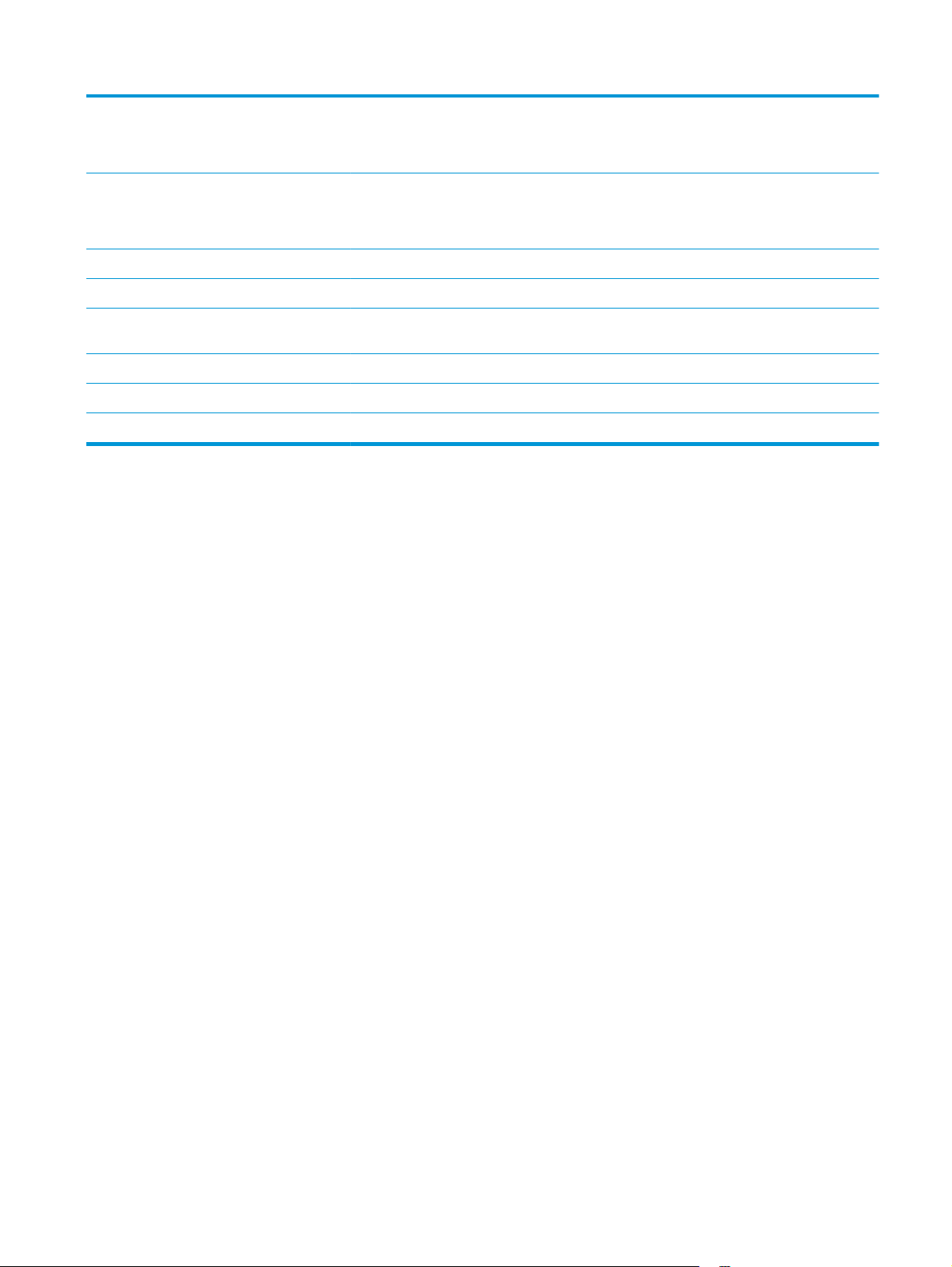
3 Wireless-Schaltfläche Bietet Zugriff auf das Drahtlos-Menü und Informationen zum Status der Drahtlosverbindung.
HINWEIS: Wenn Sie mit einem drahtlosen Netzwerk verbunden sind, werden statt dieses
Symbols mehrere Balken zur Anzeige der Signalstärke dargestellt.
4 Schaltfläche Netzwerk Bietet Zugriff auf die Netzwerkeinstellungen und -informationen.
HINWEIS: Diese Schaltfläche wird nur dann angezeigt, wenn das Gerät mit einem Netzwerk
verbunden ist.
5 Information-Schaltfläche Bietet Informationen zum Gerätestatus.
6 Schaltfläche „Material“ Bietet Informationen zum Status der Verbrauchsmaterialien.
7 Schaltfläche Anwendungen Ermöglicht Zugriff auf das Menü Anwendungen für den Direktdruck aus ausgewählten Web-
Anwendungen.
8 Gerätestatus Enthält Informationen über den Gesamtstatus des Geräts.
9 Schaltfläche Fax Bietet Zugriff auf die Faxfunktion.
10 Schaltfläche Kopieren Bietet Zugriff auf die Kopierfunktion
DEWW Übersicht über das Bedienfeld 11
Page 22
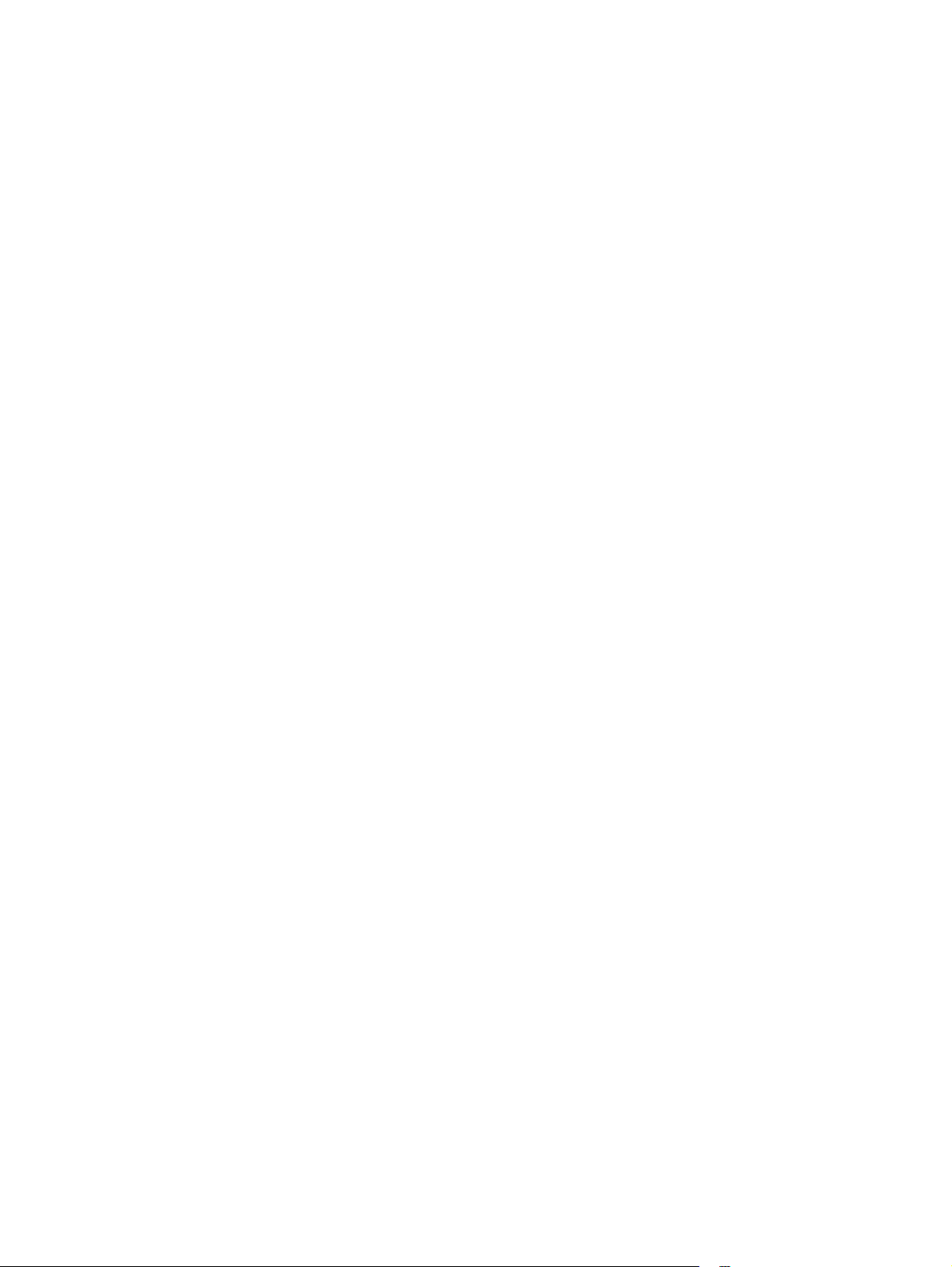
12 Kapitel 1 Produkteinführung DEWW
Page 23
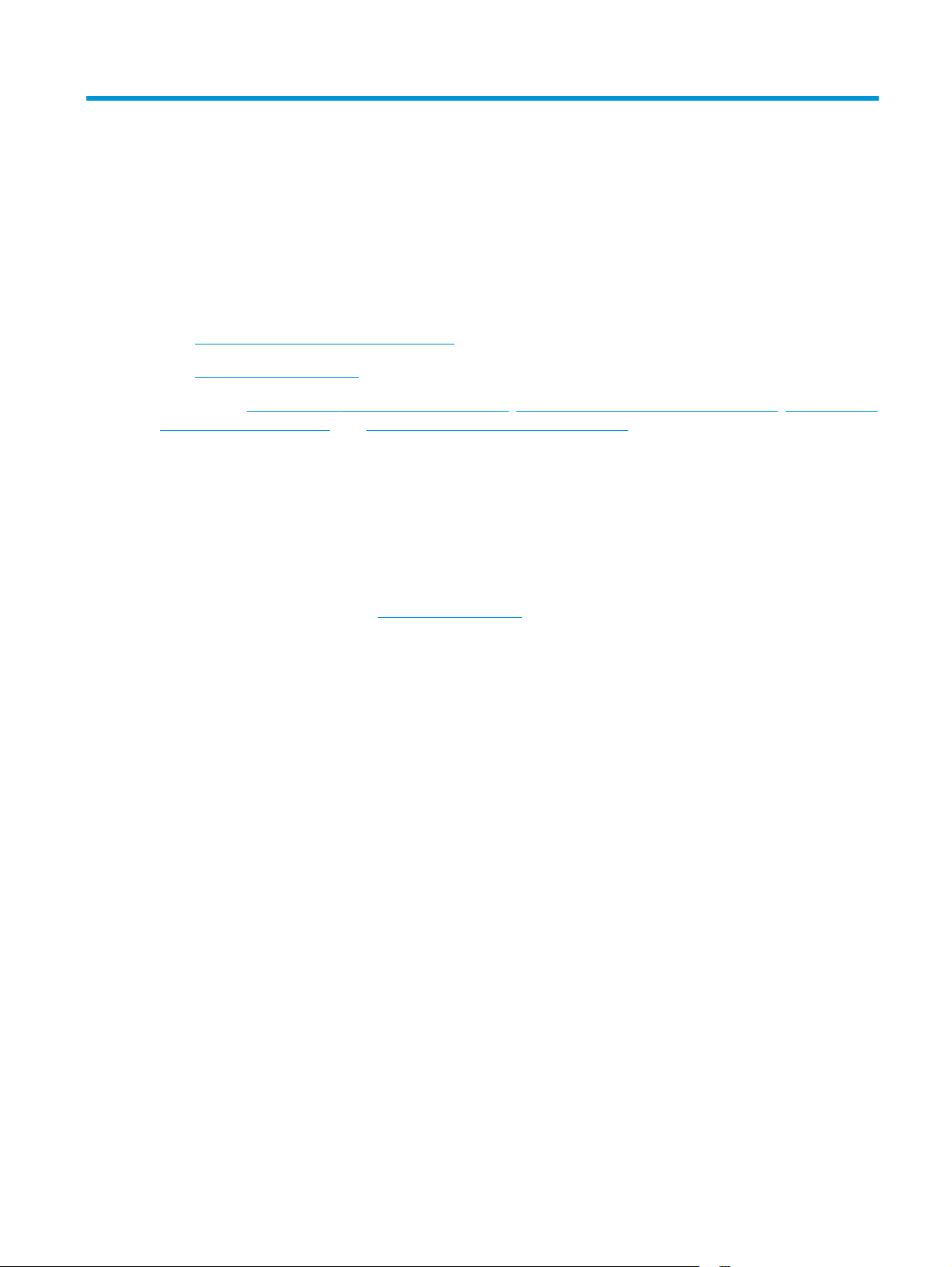
2 Papierfächer
●
Unterstützte Papierformate und -typen
●
Beladen des Zufuhrfachs
Gehen Sie zu
support/ljMFPM127series oder www.hp.com/support/ljMFPM128series, um die umfassende Hilfe von HP für
Ihr Gerät anzuzeigen:
●
Lösen von Problemen
●
Herunterladen von Software Updates
●
Teilnahme an Support-Foren
●
Suchen nach Garantie- und gesetzlichen Informationen
Alternativ können Sie auch unter
Produkten suchen.
www.hp.com/support/ljMFPM125series, www.hp.com/support/ljMFPM126series, www.hp.com/
www.hp.com/support nach dem Support von HP weltweit und anderen HP
DEWW 13
Page 24
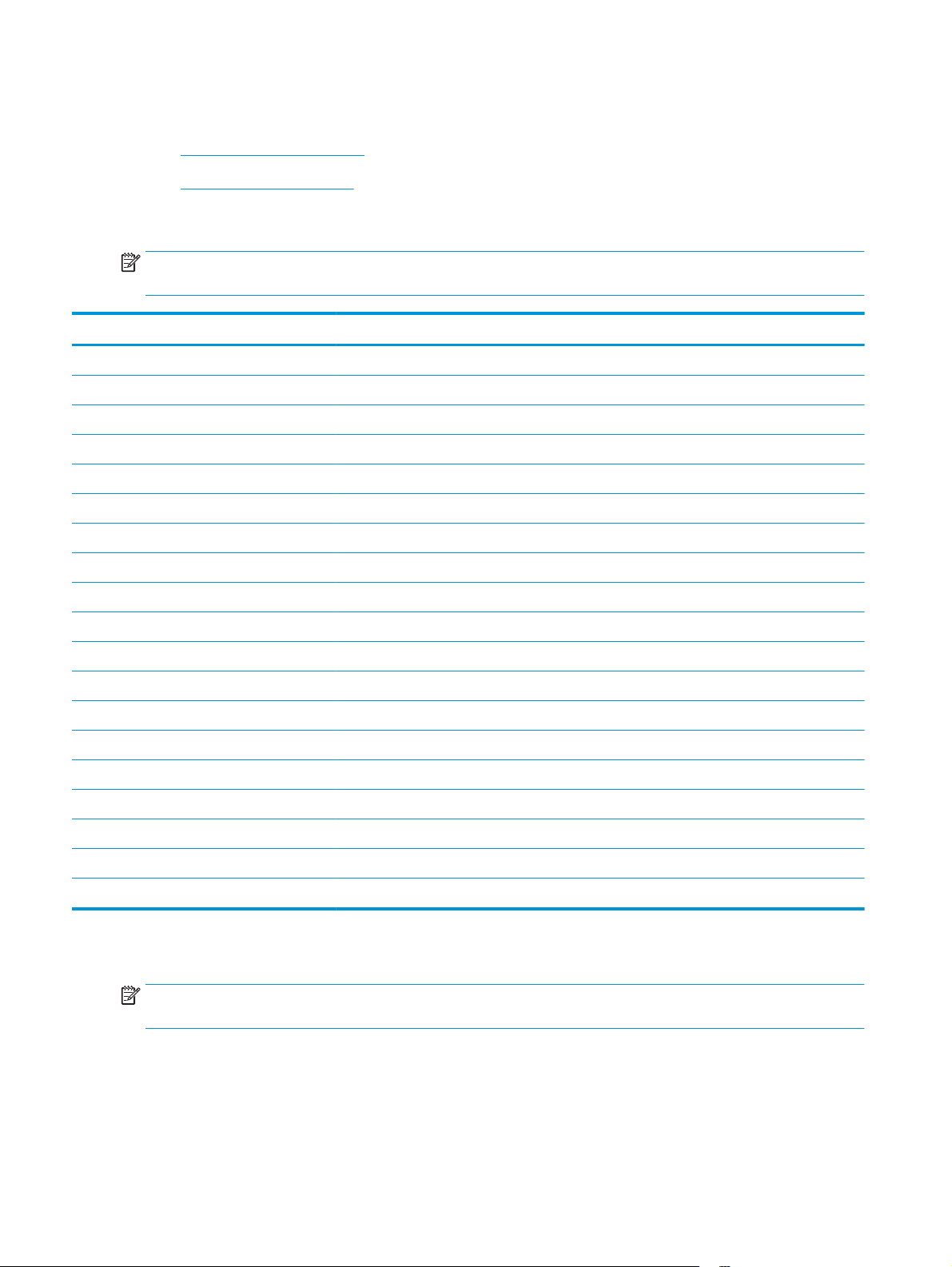
Unterstützte Papierformate und -typen
●
Unterstützte Papierformate
●
Unterstützte Papiersorten
Unterstützte Papierformate
HINWEIS: Sie erzielen die besten Ergebnisse, wenn Sie vor dem Drucken das Format und den Typ des
verwendeten Druckmediums im Druckertreiber auswählen.
Maße Abmessungen
Letter 216 x 279 mm
Legal 216 x 356 mm
A4 210 x 297 mm
A5 148 x 210 mm
A6 105 x 148 mm
B5 (JIS) 182 x 257 mm
US-Executive 184 x 267 mm
Postkarte (JIS) 100 x 148 mm3,9 x 5,8 Zoll
Doppelpostkarte (JIS) 200 x 148 mm
16K 184 x 260 mm
16K 195 x 270 mm
16K 197 x 273 mm
8,5 x 13 216 x 330 mm
Umschlag Nr. 10 105 x 241 mm
Monarch-Umschlag 98 x 191 mm
Umschlag B5 176 x 250 mm
Umschlag C5 162 x 229 mm
Umschlag DL 110 x 220 mm
Benutzerdefiniert 76 x 127 mm bis 216 x 356 mm
Unterstützte Papiersorten
HINWEIS: Sie erzielen die besten Ergebnisse, wenn Sie vor dem Drucken das Format und den Typ des
verwendeten Druckmediums im Druckertreiber auswählen.
●
Normal
●
HP EcoSMART Lite
●
Leichtes Papier, 60 - 74 g
14 Kapitel 2 Papierfächer DEWW
Page 25
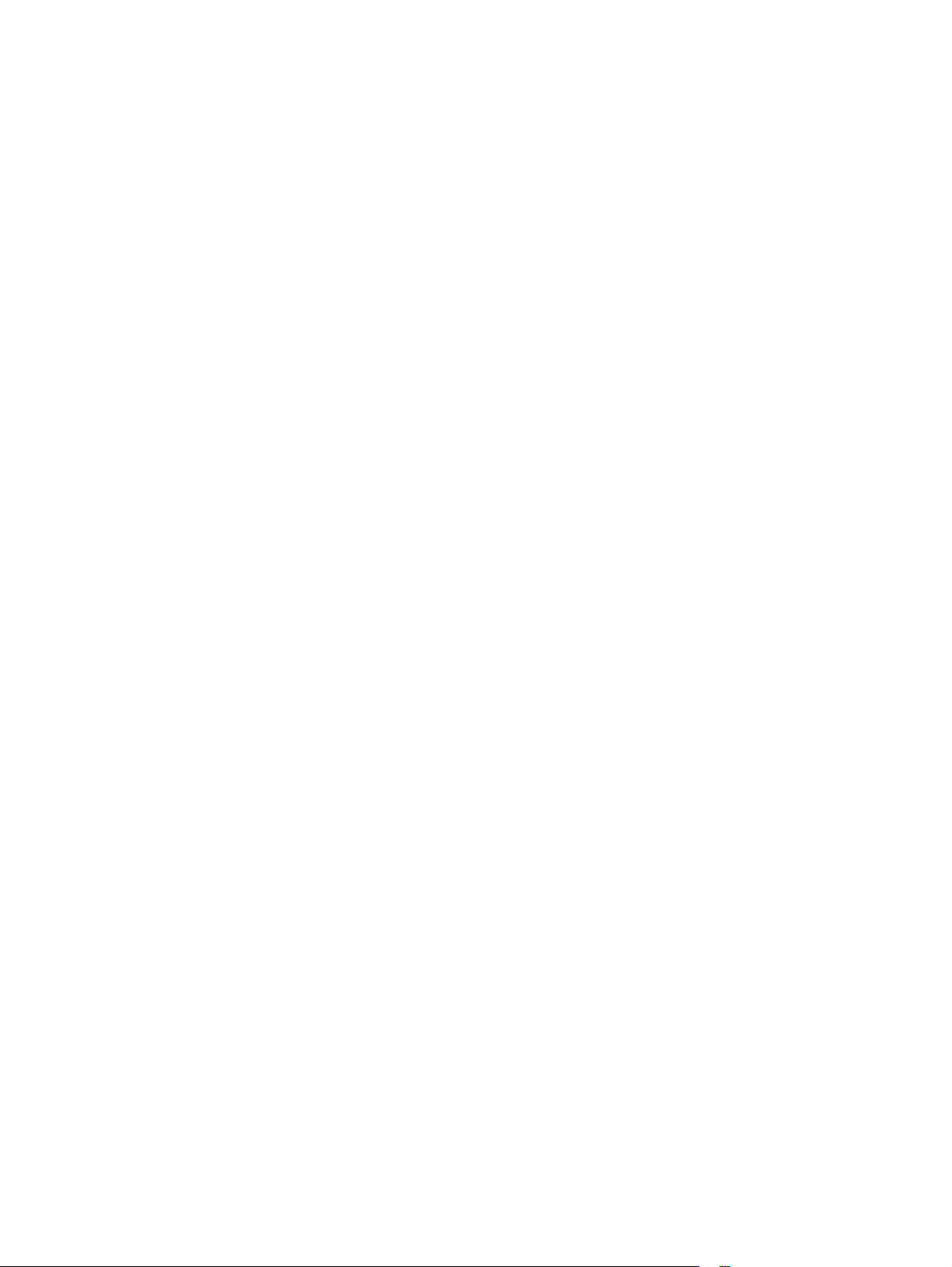
●
Mittelschweres Papier, 96 – 110 g
●
Schweres Papier, 111 - 130 g
●
Sehr schweres Papier. 131 – 175 g
●
Laser-Transparentfolie für Schwarzweißdruck
●
Etiketten
●
Briefkopf
●
Vordruck
●
Gelocht
●
Farbiges Papier
●
Rau
●
Briefpapier
●
Recycling
●
Umschlag
●
Pergament
DEWW Unterstützte Papierformate und -typen 15
Page 26
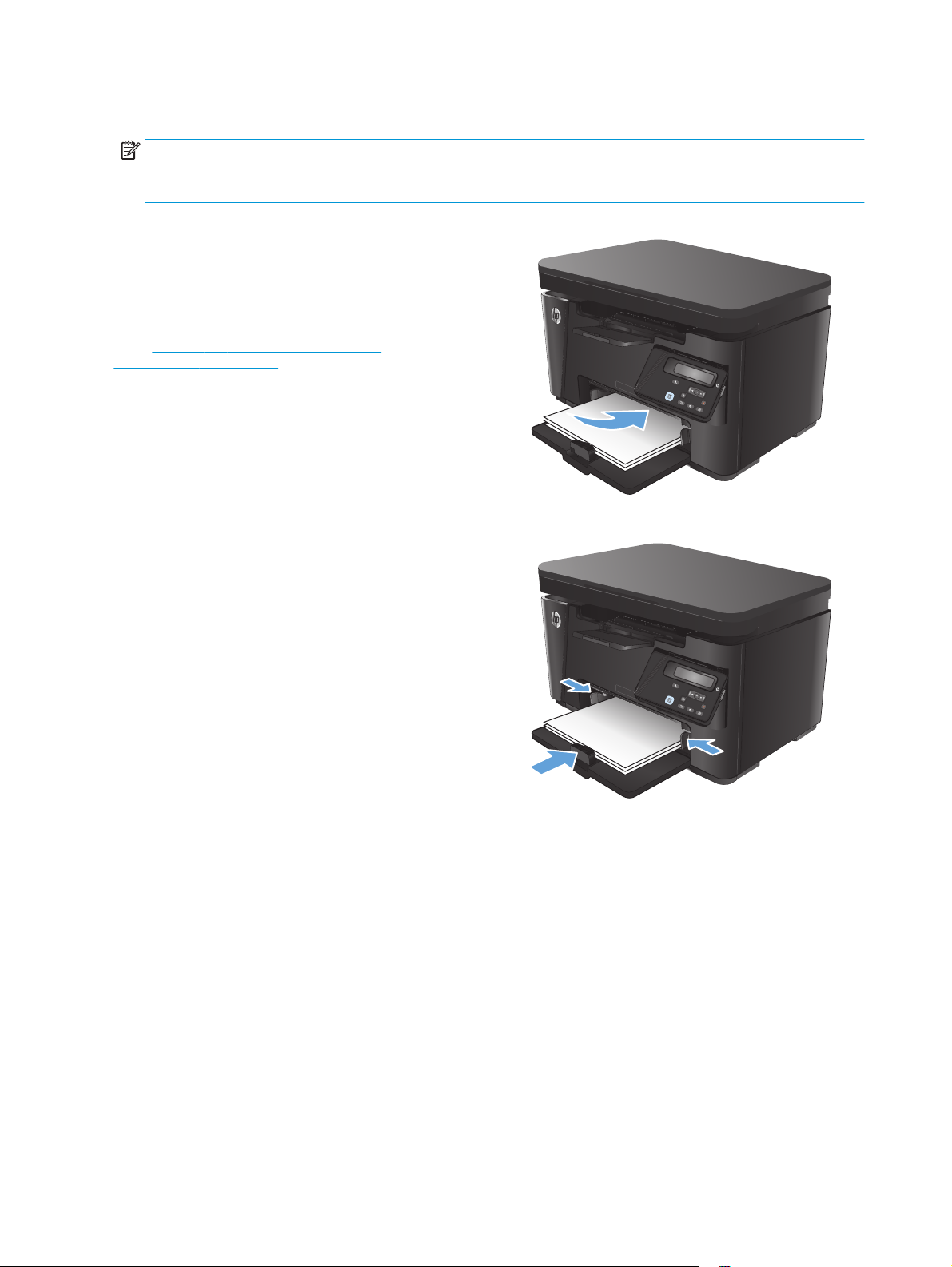
Beladen des Zufuhrfachs
HINWEIS: Wenn Sie neues Papier einlegen, nehmen Sie zuerst sämtliches Papier aus dem Zufuhrfach, und
richten Sie den neuen Papierstapel gerade aus. Fächern Sie nicht das Papier. Dies verhindert, dass mehrere
Blätter gleichzeitig in das Produkt eingezogen werden und verringert so die Anzahl der Papierstaus.
1. Legen Sie das Papier mit der Druckseite nach
oben und der Oberkante nach vorn in das
Zufuhrfach ein.
Die Ausrichtung des Papiers im Papierfach
variiert in Abhängigkeit von der Art des
Druckjobs. Weitere Informationen finden Sie
unter
Tabelle 2-1, „Papierausrichtung im
Zufuhrfach“, auf Seite 17.
2. Stellen Sie die Papierführungen so ein, dass sie
den Papierstapel leicht berühren.
16 Kapitel 2 Papierfächer DEWW
Page 27
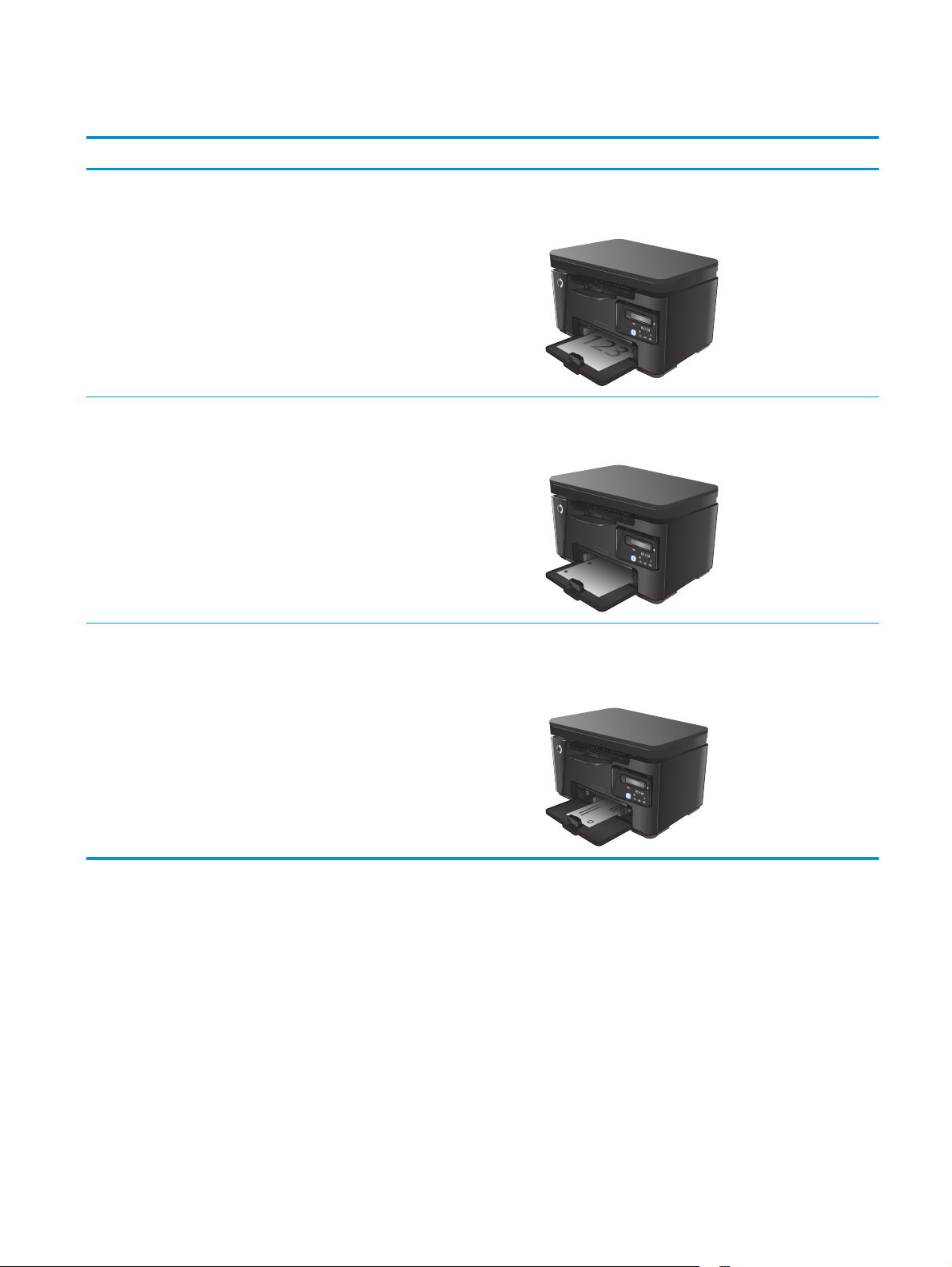
Tabelle 2-1 Papierausrichtung im Zufuhrfach
Papiersorte Duplexmodus So legen Sie Papier ein
Vordruck oder Briefkopfpapier Ein- oder beidseitiger Druck Druckseite oben
Vorderkante zum Drucker zeigend
Gelocht Ein- oder beidseitiger Druck Druckseite oben
Lochungen zur linken Seite des Druckers zeigend
Umschläge Einseitiger Druck Druckseite oben
Oberkante in Richtung der rechten Seite des Fachs,
Frankierungsende gelangt als letztes in das Gerät
Fachanpassung für kleine Papierformate
Um Medien zu drucken, die kürzer als 185 mm (7,28 Zoll) sind, verwenden Sie zur Anpassung des Zufuhrfachs
die Verlängerung für kurze Medien.
DEWW Beladen des Zufuhrfachs 17
Page 28
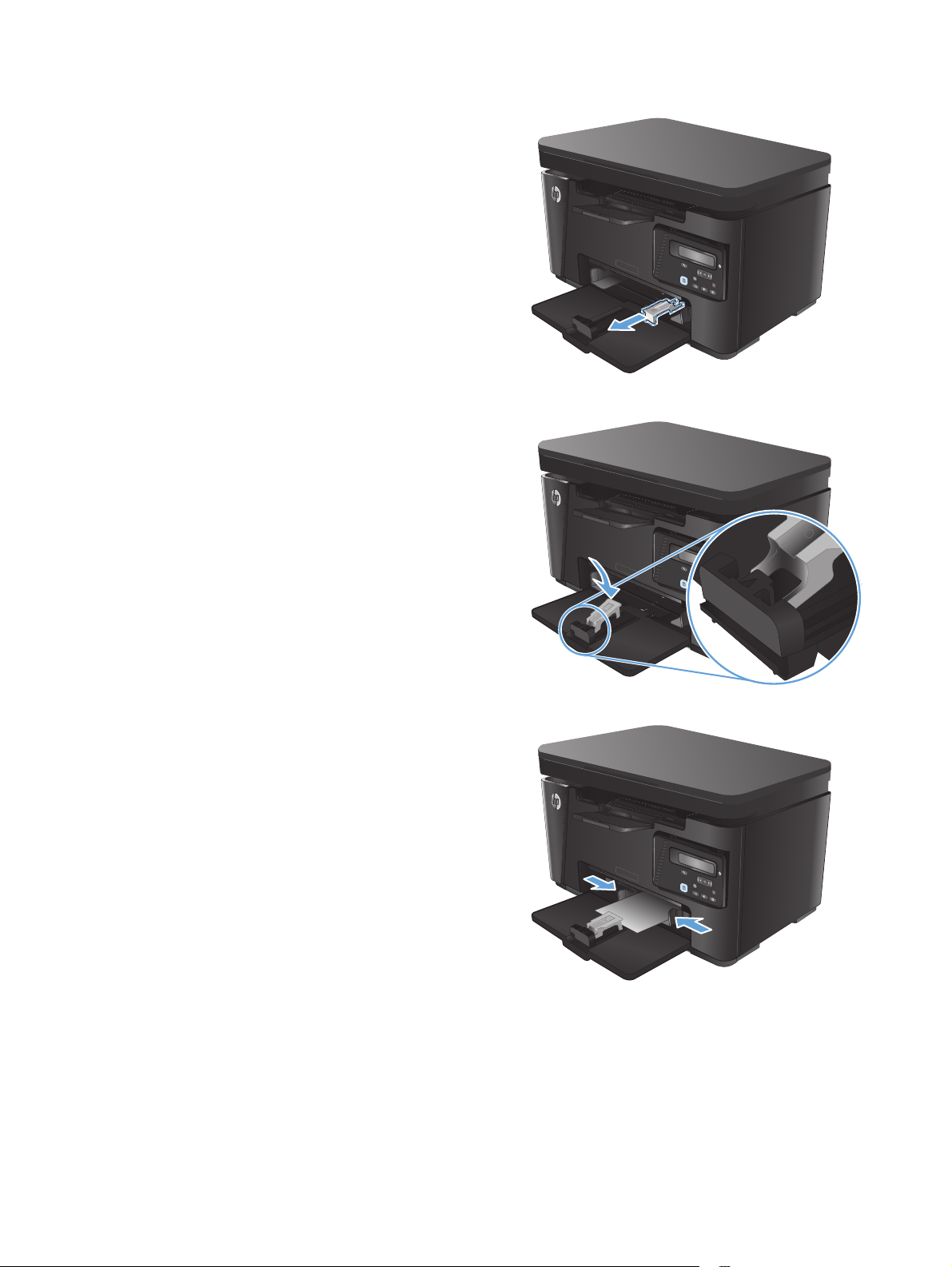
1. Ziehen Sie die Verlängerung für kurze Medien aus
dem Schacht rechts neben dem
Medienzufuhrbereich heraus.
2. Bringen Sie die Verlängerung an der
Papierlängsführung des Zufuhrfachs an.
3. Legen Sie das Papier in das Fach ein, und passen
Sie die seitlichen Medienführungen so an, dass
sie am Papier anliegen.
18 Kapitel 2 Papierfächer DEWW
Page 29

4. Legen Sie das Papier bis zum Anschlag in das
Gerät, und schieben Sie dann die
Papierlängsführung so, dass die Verlängerung
das Papier hält.
5. Wenn Sie fertig mit dem Drucken kurzer Medien
sind, entfernen Sie die Verlängerung für kurze
Medien vom Zufuhrfach, und geben Sie sie in den
Schacht zur Aufbewahrung.
DEWW Beladen des Zufuhrfachs 19
Page 30
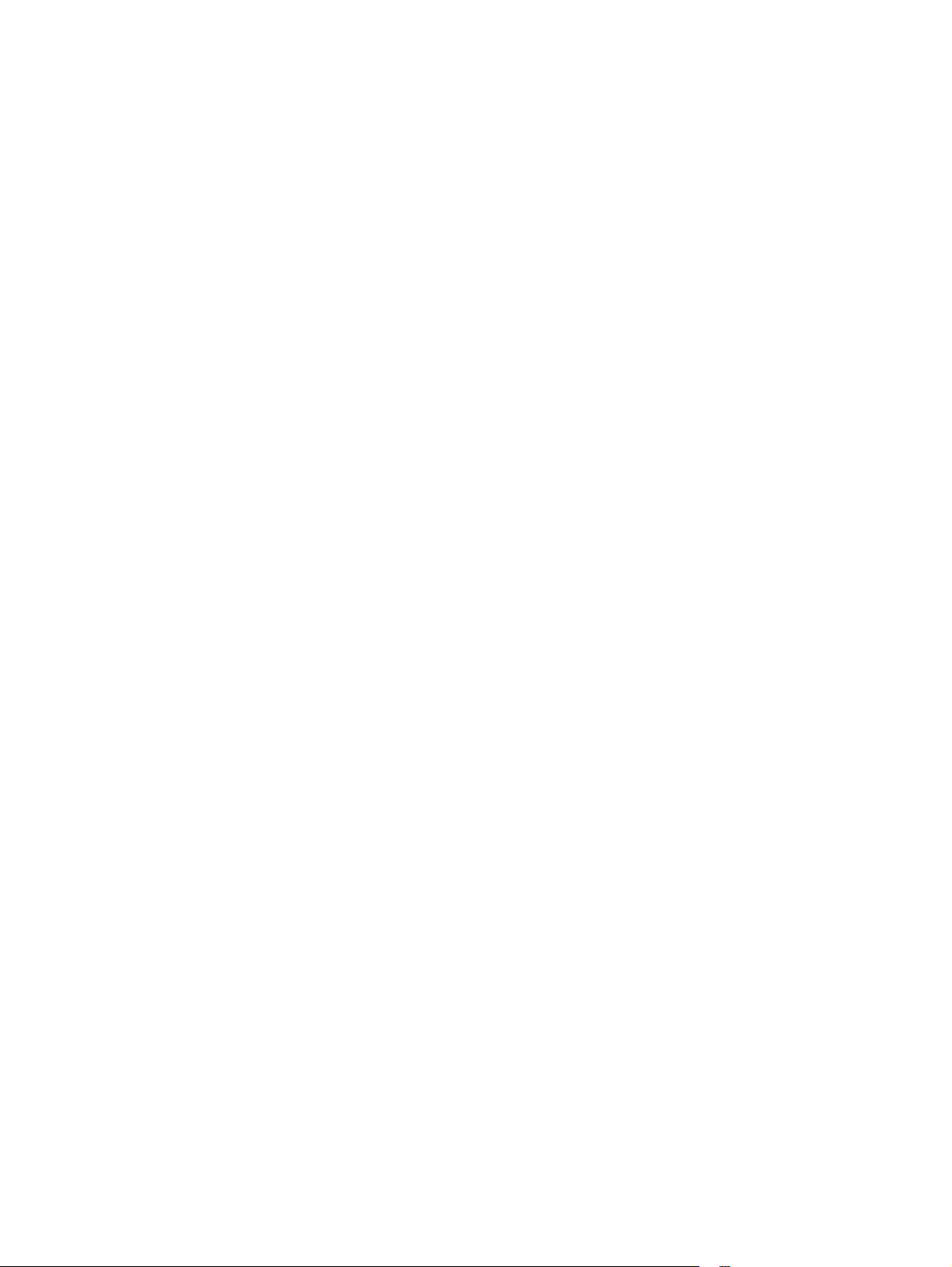
20 Kapitel 2 Papierfächer DEWW
Page 31

3Drucken
●
Druckaufträge (Windows)
●
Druckaufträge (Mac OS X)
●
Webbasiertes Drucken
●
Einrichten von HP Wireless Direct Printing
Gehen Sie zu
support/ljMFPM127series oder www.hp.com/support/ljMFPM128series, um die umfassende Hilfe von HP für
Ihr Gerät anzuzeigen:
●
Lösen von Problemen
●
Herunterladen von Software Updates
●
Teilnahme an Support-Foren
●
Suchen nach Garantie- und gesetzlichen Informationen
Alternativ können Sie auch unter
Produkten suchen.
www.hp.com/support/ljMFPM125series, www.hp.com/support/ljMFPM126series, www.hp.com/
www.hp.com/support nach dem Support von HP weltweit und anderen HP
DEWW 21
Page 32

Druckaufträge (Windows)
●
Druckanleitung (Windows)
●
Manueller beidseitiger Druck (Windows)
●
Drucken mehrerer Seiten pro Blatt (Windows)
●
Auswählen der Papiersorte (Windows)
●
Zusätzliche Druckinformationen
Druckanleitung (Windows)
Die folgende Vorgehensweise beschreibt den grundlegenden Druckvorgang für Windows.
1. Wählen Sie im Softwareprogramm die Option Drucken.
2. Wählen Sie das Gerät in der Druckerliste, und klicken oder tippen Sie anschließend auf die Schaltfläche
Eigenschaften oder Einstellungen, um den Druckertreiber zu öffnen.
HINWEIS: Der Name der Schaltfläche variiert für verschiedene Softwareprogramme.
3. Klicken oder tippen Sie auf die Registerkarten im Druckertreiber, um die verfügbaren Optionen zu
konfigurieren.
4. Klicken oder tippen Sie auf die Schaltfläche OK, um zum Dialogfeld Drucken zurückzukehren. Wählen
Sie die Anzahl der von diesem Bildschirm zu druckenden Exemplare aus.
5. Klicken oder tippen Sie auf die Schaltfläche OK, um den Druckauftrag zu drucken.
Manueller beidseitiger Druck (Windows)
1. Wählen Sie im Softwareprogramm die Option
Drucken.
2. Wählen Sie das Gerät aus der Liste der Drucker
aus, und klicken Sie oder tippen Sie anschließend
auf die Schaltfläche Eigenschaften oder
Einstellungen, um den Druckertreiber zu öffnen.
HINWEIS: Der Name der Schaltfläche variiert
für verschiedene Softwareprogramme.
22 Kapitel 3 Drucken DEWW
Page 33

3. Klicken oder tippen Sie auf die Registerkarte
Layout.
4. Wählen Sie die entsprechende Duplexoption aus
der Dropdown-Liste Beide Seiten bedrucken
(manuell) aus, und klicken oder tippen Sie
anschließend auf die Taste OK.
5. Klicken oder tippen Sie im Dialogfeld Drucken auf
die Schaltfläche OK, um den Job zu drucken. Das
Produkt wird die erste Seite aller Seiten im
Dokument zuerst drucken.
DEWW Druckaufträge (Windows) 23
Page 34

6. Nehmen Sie den bedruckten Stapel aus dem
Ausgabefach, und legen Sie ihn mit der
bedruckten Seite nach unten, Oberkante zuerst in
das Zufuhrfach ein.
7. Klicken oder tippen Sie am Computer auf OK, um
die zweite Seite des Druckjobs zu drucken.
8. Wenn Sie dazu aufgefordert werden, berühren
oder drücken Sie die entsprechende Schaltfläche
auf dem Bedienfeld, um fortzufahren.
Drucken mehrerer Seiten pro Blatt (Windows)
1. Wählen Sie im Softwareprogramm die Option
Drucken.
2. Wählen Sie das Gerät aus der Liste der Drucker
aus, und klicken Sie oder tippen Sie anschließend
auf die Schaltfläche Eigenschaften oder
Einstellungen, um den Druckertreiber zu öffnen.
HINWEIS: Der Name der Schaltfläche variiert
für verschiedene Softwareprogramme.
24 Kapitel 3 Drucken DEWW
Page 35

3. Klicken oder tippen Sie auf die Registerkarte
Layout.
4. Wählen Sie in der Dropdown-Liste die richtige
Ausrichtung aus.
5. Wählen Sie die korrekte Anzahl der Seiten pro
Blatt aus der Dropdown-Liste Seiten pro Blatt
aus, und klicken oder tippen Sie anschließend auf
die Schaltfläche Erweitert.
DEWW Druckaufträge (Windows) 25
Page 36

6. Wählen Sie die gewünschte Layoutoption für
Seiten pro Blatt aus der Dropdown-Liste aus.
7. Wählen Sie die gewünschte Option Seitenränder
in der Dropdown-Liste aus, klicken oder tippen
Sie auf die Schaltfläche OK, um das Dialogfeld
Erweiterte Optionen zu schließen, und klicken
oder tippen Sie dann auf die Schaltfläche OK, um
das Dialogfeld Eigenschaften oder
Einstellungen zu schließen.
8. Klicken oder tippen Sie im Dialogfeld Drucken auf
die Schaltfläche OK, um den Job zu drucken.
26 Kapitel 3 Drucken DEWW
Page 37
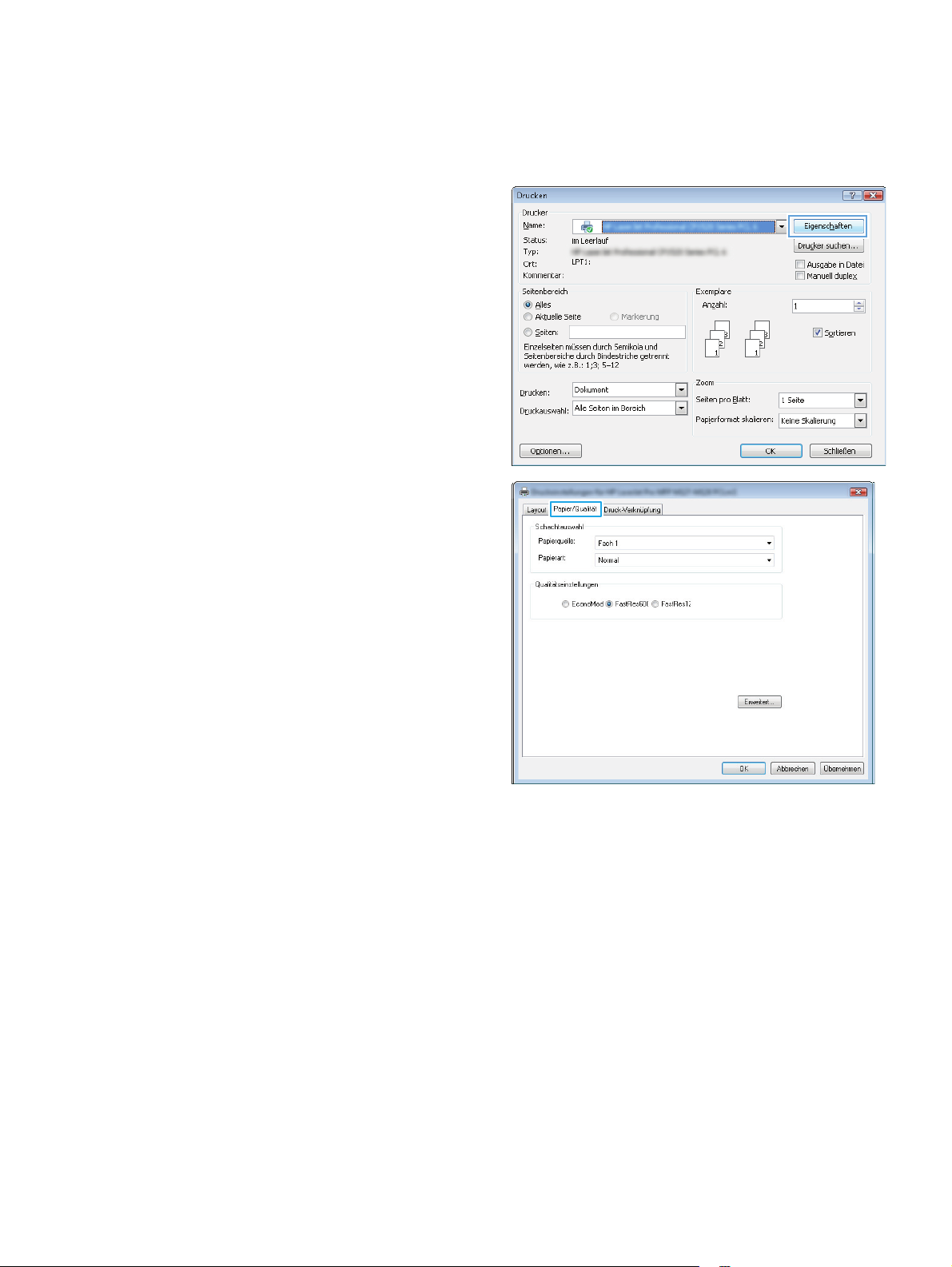
Auswählen der Papiersorte (Windows)
1. Wählen Sie im Softwareprogramm die Option
Drucken.
2. Wählen Sie das Gerät aus der Liste der Drucker
aus, und klicken Sie oder tippen Sie anschließend
auf die Schaltfläche Eigenschaften oder
Einstellungen, um den Druckertreiber zu öffnen.
HINWEIS: Der Name der Schaltfläche variiert
für verschiedene Softwareprogramme.
3. Klicken Sie auf die Registerkarte Papier/Qualität.
DEWW Druckaufträge (Windows) 27
Page 38

4. Aus der Dropdown-Liste Papierart: wählen Sie
den korrekten Papiertyp, und anschließend
klicken oder tippen Sie auf die Schaltfläche OK,
um das Dialogfeld Eigenschaften oder
Einstellungen zu schließen.
5. Klicken Sie im Dialogfeld Drucken auf die
Schaltfläche OK, um den Job zu drucken.
Zusätzliche Druckinformationen
Gehen Sie zu www.hp.com/support, um die Support-Website für dieses Gerät zu besuchen und weitere
Informationen zu gerätespezifischen Druckjobs zu erhalten, wie z. B. die folgenden:
●
Auswählen des Papierformats
●
Auswählen der Seitenausrichtung
●
Erstellen einer Broschüre
●
Auswählen der Druckeinstellungen
●
Auswählen der Seitenränder
28 Kapitel 3 Drucken DEWW
Page 39

Druckaufträge (Mac OS X)
●
Druckanleitung (Mac OS X)
●
Manueller beidseitiger Druck (Mac OS X)
●
Drucken mehrerer Seiten pro Blatt (Mac OS X)
●
Auswählen der Papiersorte (Mac OS X)
●
Zusätzliche Druckinformationen
Druckanleitung (Mac OS X)
Die folgende Vorgehensweise beschreibt den grundlegenden Druckvorgang für Mac OS X.
1. Klicken Sie auf das Menü Datei und dann auf die Option Drucken.
2. Wählen Sie das Gerät im Menü Drucker aus.
3. Öffnen Sie die Dropdown-Liste des Menüs, oder klicken Sie auf Details anzeigen, und wählen Sie dann
andere Menüs, um die Druckeinstellungen anzupassen.
4. Klicken Sie auf die Schaltfläche Drucken.
Manueller beidseitiger Druck (Mac OS X)
HINWEIS: Diese Funktion ist nur verfügbar, wenn Sie den HP Druckertreiber installieren. Sie ist vielleicht
nicht verfügbar, wenn Sie AirPrint verwenden.
1. Klicken Sie auf das Menü Datei und dann auf Drucken.
2. Wählen Sie das Gerät im Menü Drucker aus.
3. Öffnen Sie die Dropdown-Liste mit Menüs, oder klicken Sie auf Details anzeigen, und klicken Sie
anschließend auf das Menü Manueller Duplexdruck.
4. Klicken Sie auf das Feld Manueller Duplexdruck, und wählen Sie eine Bindungsoption aus.
5. Klicken Sie auf die Schaltfläche Drucken. Das Produkt wird die erste Seite aller Seiten im Dokument
zuerst drucken.
DEWW Druckaufträge (Mac OS X) 29
Page 40

6. Nehmen Sie den bedruckten Stapel aus dem Ausgabefach, und legen Sie ihn mit der bedruckten Seite
nach unten, Oberkante zuerst in das Zufuhrfach ein.
7. Klicken Sie am Computer auf Weiter, um die zweite Seite des Druckauftrags zu drucken.
8. Wenn Sie dazu aufgefordert werden, berühren Sie die entsprechende Schaltfläche auf dem Bedienfeld,
um fortzufahren.
Drucken mehrerer Seiten pro Blatt (Mac OS X)
1. Klicken Sie auf das Menü Datei und dann auf die Option Drucken.
2. Wählen Sie das Gerät im Menü Drucker aus.
3. Öffnen Sie die Dropdown-Liste des Menüs, oder klicken Sie auf Details anzeigen, und klicken Sie
anschließend auf das Menü Layout.
4. Wählen Sie in der Dropdown-Liste Seiten pro Blatt die Anzahl der Seiten aus, die jeweils auf ein Blatt
gedruckt werden sollen.
5. Wählen Sie im Bereich Seitenfolge die Reihenfolge und die Position der Seiten auf dem Blatt aus.
6. Wählen Sie aus dem Menü Ränder die Art des Rahmens aus, der auf dem Blatt um jede Seite gedruckt
werden soll.
7. Klicken Sie auf die Schaltfläche Drucken.
Auswählen der Papiersorte (Mac OS X)
1. Klicken Sie auf das Menü Datei und dann auf die Option Drucken.
2. Wählen Sie das Gerät im Menü Drucker aus.
3. Öffnen Sie die Dropdown-Liste des Menüs, oder klicken Sie auf Details anzeigen, und klicken Sie
anschließend auf das Menü Fertigstellung.
4. Wählen Sie in der Dropdown-Liste Medientyp einen Typ aus.
5. Klicken Sie auf die Schaltfläche Drucken.
30 Kapitel 3 Drucken DEWW
Page 41

Zusätzliche Druckinformationen
Gehen Sie zu www.hp.com/support, um die Support-Website für dieses Gerät zu besuchen und weitere
Informationen zu gerätespezifischen Druckjobs zu erhalten, wie z. B. die folgenden:
●
Erstellen und Verwenden von Druckverknüpfungen oder Voreinstellungen
●
Wählen des Papierformats oder Verwenden eines benutzerdefinierten Papierformats
●
Auswählen der Seitenausrichtung
●
Erstellen einer Broschüre
●
Größenanpassung eines Dokuments an ein bestimmtes Papierformat
●
Drucken der ersten oder letzten Seite des Dokuments auf anderem Papier
●
Drucken von Wasserzeichen auf einem Dokument
DEWW Druckaufträge (Mac OS X) 31
Page 42

Webbasiertes Drucken
Für den Remote-Druck über das Internet stehen mehrere Optionen zur Verfügung.
HP ePrint
Verwenden Sie HP ePrint zum Drucken von Dokumenten, indem Sie sie als E-Mail-Anhang an die E-MailAdresse des Geräts von jedem E-Mail-fähigen Gerät aus senden.
Zur Verwendung von HP ePrint muss das Gerät diese Anforderungen erfüllen:
●
Das Gerät muss mit einem kabelgebundenen oder Wireless-Netzwerk verbunden sein und über einen
Internetzugang verfügen.
●
HP Web Services müssen am Gerät aktiviert werden, und das Gerät muss bei HP Connected registriert
sein.
LCD-Bedienfeld
1. Ermitteln Sie die IP-Adresse des Geräts.
a. Drücken Sie auf dem Bedienfeld des Geräts die Taste „Setup“
b. Öffnen Sie die folgenden Menüs:
●
Netzwerkeinrichtung
●
IP-Adresse anz.
2. Geben Sie die IP-Adresse des Geräts in die Adresszeile eines Webbrowsers auf dem Computer ein,
um den integrierten HP Webserver zu öffnen.
3. Klicken Sie auf die Registerkarte HP Web Services auf dem integrierten HP Webserver, und klicken
Sie anschließend auf Aktivieren. Das Gerät aktiviert Web Services und druckt anschließend eine
Informationsseite aus.
Die Informationsseite enthält den Druckercode, mit dem Sie Ihr HP Gerät bei HP Connected
registrieren können.
4. Gehen Sie zur Erstellung eines HP ePrint-Kontos zu
Einrichtungsprozess ab.
Bedienfeld mit Touchscreen
1. Berühren Sie im Bedienfeld des Geräts auf dem Home-Bildschirm die Schaltfläche für Web Services
.
2. Berühren Sie die Schaltfläche Web Services aktivieren. Das Gerät aktiviert Web Services und druckt
anschließend eine Informationsseite aus.
www.hpconnected.com, und schließen Sie den
.
Die Informationsseite enthält den Druckercode, mit dem Sie Ihr HP Gerät bei HP Connected
registrieren können.
3. Gehen Sie zur Erstellung eines HP ePrint-Kontos zu
Einrichtungsprozess ab.
Zusätzliche Informationen für Ihr Gerät finden Sie unter
32 Kapitel 3 Drucken DEWW
www.hpconnected.com, und schließen Sie den
www.hp.com/support.
Page 43

HP ePrint-Software
Die HP ePrint-Software vereinfacht das Drucken von Desktop-Computern oder Laptops auf beliebigen
HP ePrint-fähigen Geräten. Öffnen Sie nach der Installation der Software in Ihrer Anwendung die Option
Drucken, und wählen Sie anschließend in der Liste der installierten Drucker den Eintrag HP ePrint aus. Mit
dieser Software finden Sie mühelos alle HP ePrint-fähigen Geräte, die für Ihr HP Connected-Konto registriert
sind. Das gewünschte HP Gerät kann sich auf Ihrem Schreibtisch oder an einem entfernten Ort befinden, z. B.
in einer Zweigstelle des Unternehmens oder auf der anderen Seite der Welt.
Die HP ePrint-Software unterstützt unter Windows außerdem den direkten IP-Druck auf lokalen
Netzwerkdruckern (LAN oder WAN), bei denen es sich um unterstützte PostScript®-Geräte handelt.
AirPrint
Treiber und Informationen finden Sie unter
HINWEIS: Die HP ePrint-Software ist ein PDF-Workflow-Dienstprogramm für Mac, bei dem es sich technisch
gesehen nicht um einen Druckertreiber handelt. Die HP ePrint-Software für Mac unterstützt nur Druckerpfade
über HP Connected und nicht den direkten IP-Druck auf lokalen Netzwerkdruckern.
Das direkte Drucken mittels Apple AirPrint wird für iOS 4.2 und höher unterstützt. Mit AirPrint können Sie
direkt aus den folgenden Anwendungen heraus von einem iPad, iPhone (3GS oder höher) oder iPod Touch
(dritte Generation oder später) drucken:
●
Mail
●
Fotos
●
Safari
●
iBooks
●
Ausgewählte Anwendungen von Drittanbietern
AirPrint muss mit demselben drahtlosen (Wireless-)Netzwerk wie das Apple Gerät verbunden sein. Weitere
Informationen zur Verwendung von AirPrint und den damit kompatiblen HP Geräten finden Sie unter
www.hp.com/go/airprint.
www.hp.com/go/eprintsoftware.
HINWEIS: AirPrint unterstützt keine USB-Verbindungen. AirPrint bietet nur mobile Druckfunktionen.
AirPrint unterstützt keine Scans.
DEWW Webbasiertes Drucken 33
Page 44

Einrichten von HP Wireless Direct Printing
HINWEIS: Diese Funktion steht mit nur Wireless-Modellen zur Verfügung, und das Gerät erfordert eventuell
eine Aktualisierung der Firmware zur Verwendung dieser Funktion.
Mit der HP Wireless Direct Printing-Funktion können Sie direkt von einem drahtlosen Mobilgerät aus mit
einem HP Wireless Direct-fähigen Gerät drucken, ohne sich mit einem vorhandenen Netzwerk oder dem
Internet verbinden zu müssen. Mit HP Wireless Direct können Sie von den folgenden Geräten aus drucken:
●
iPhone, iPad oder iPod touch mit Apple AirPrint oder der Mobilanwendung HP ePrint
●
Mobilgeräte unter Android oder Symbian mithilfe der HP ePrint Home & Biz-Anwendung
●
Alle Wi-Fi-fähigen Computer mit beliebigem Betriebssystem
Weitere Informationen zu HP Wireless Direct finden Sie unter
Sie dann auf HP Wireless Direct.
Gehen Sie wie folgt vor, um HP Wireless Direct vom Bedienfeld aus einzustellen:
LCD-Bedienfeld
1. Drücken Sie auf dem Bedienfeld des Geräts die Taste OK, um die Menüs zu öffnen.
2. Öffnen Sie die folgenden Menüs:
●
Netzwerk-Setup
●
Drahtlos-Menü
●
Wireless Direct
3. Wählen Sie die Option Ein, und drücken Sie anschließend die Taste OK. Das Gerät speichert die
Einstellungen, und das Bedienfeld kehrt dann in das Menü Wireless Direct-Einstellungen zurück.
Bedienfeld mit Touchscreen
1. Berühren Sie auf dem Bedienfeld des Geräts auf dem Home-Bildschirm die Schaltfläche „Wireless“
2. Öffnen Sie die folgenden Menüs:
●
Drahtlos-Menü
www.hp.com/go/wirelessprinting, und klicken
.
●
Wireless Direct-Einstellungen
●
Ein/Aus
3. Berühren Sie die Menüoption Ein. Das Gerät speichert die Einstellungen, und das Bedienfeld kehrt dann
in das Menü Wireless Direct-Einstellungen zurück.
34 Kapitel 3 Drucken DEWW
Page 45

4Kopieren
●
Erstellen einer Kopie
●
Kopieren auf beiden Seiten (Duplex)
●
Optimieren der Kopierqualität
●
Anpassen der Helligkeit oder Dunkelheit für Kopien (nur Modelle mit LED-Bedienfeld)
●
Verkleinern oder Vergrößern von Kopien (nur Modelle mit LED-Bedienfeld)
Gehen Sie zu
support/ljMFPM127series oder www.hp.com/support/ljMFPM128series, um die umfassende Hilfe von HP für
Ihr Gerät anzuzeigen:
●
Lösen von Problemen
●
Herunterladen von Software Updates
●
Teilnahme an Support-Foren
●
Suchen nach Garantie- und gesetzlichen Informationen
Alternativ können Sie auch unter
Produkten suchen.
www.hp.com/support/ljMFPM125series, www.hp.com/support/ljMFPM126series, www.hp.com/
www.hp.com/support nach dem Support von HP weltweit und anderen HP
DEWW 35
Page 46

Erstellen einer Kopie
LCD-Bedienfeld
1. Legen Sie das Dokument auf das Scannerglas gemäß den Anzeigen am Gerät.
2. Schließen Sie die Scannerabdeckung.
3. Drücken Sie auf dem Bedienfeld des Geräts auf die Taste „Setup“
Anzeige für die Anzahl der Kopien
4. Drücken Sie auf die Pfeiltasten, um die Anzahl der Kopien auszuwählen.
5. Drücken Sie die Taste zum Starten des Kopiervorgangs
LCD-Bedienfeld
1. Legen Sie das Dokument auf das Scannerglas gemäß den Anzeigen am Gerät.
2. Schließen Sie die Scannerabdeckung.
3. Drücken Sie die Taste „Anzahl der Kopien“
4. Geben Sie die Anzahl von Kopien ein.
5. Drücken Sie die Taste zum Starten des Kopiervorgangs
Bedienfeld mit Touchscreen
1. Legen Sie das Dokument auf das Scannerglas gemäß den Anzeigen am Gerät.
2. Schließen Sie die Scannerabdeckung.
3. Berühren Sie auf dem Bedienfeld des Geräts auf dem Home-Bildschirm die Schaltfläche Kopieren.
, und stellen Sie sicher, dass die
leuchtet.
, um den Kopiervorgang zu starten.
auf dem Bedienfeld des Geräts.
, um den Kopiervorgang zu starten.
4. Berühren Sie die Pfeile, um die Anzahl der Exemplare zu ändern, oder berühren Sie die bereits
angegebene Anzahl, und geben Sie die neue Anzahl der Exemplare ein.
5. Berühren Sie die Schaltfläche zum Starten des Kopiervorgangs, um den Kopiervorgang zu starten.
36 Kapitel 4 Kopieren DEWW
Page 47

Kopieren auf beiden Seiten (Duplex)
1. Legen Sie das Dokument auf das Scannerglas gemäß den Anzeigen am Gerät.
2. Schließen Sie die Scannerabdeckung.
3. Starten Sie den Kopierjob.
●
Modelle mit LED- und LCD-Bedienfeld: Drücken Sie auf dem Bedienfeld des Geräts die Taste zum
Starten des Kopiervorgangs
●
Bedienfeld mit Touchscreen: Berühren Sie auf dem Bedienfeld des Geräts auf dem HomeBildschirm die Schaltfläche Kopieren.
4. Nehmen Sie die bedruckte Seite aus dem Ausgabefach, und legen Sie sie mit der bedruckten Seite nach
unten, Oberkante zuerst in das Zufuhrfach ein.
5. Drehen Sie das Original auf dem Vorlagenglas des Scanners um, um die zweite Seite zu kopieren.
6. Starten Sie den Kopierjob.
●
Modelle mit LED- und LCD-Bedienfeld: Drücken Sie auf dem Bedienfeld des Geräts die Taste zum
Starten des Kopiervorgangs
●
Bedienfeld mit Touchscreen: Berühren Sie auf dem Bedienfeld des Geräts auf dem HomeBildschirm die Schaltfläche Kopieren.
.
.
7. Wiederholen Sie diesen Schritt, bis Sie alle Seiten kopiert haben.
DEWW Kopieren auf beiden Seiten (Duplex) 37
Page 48

Optimieren der Kopierqualität
Die folgenden Einstellungen für die Kopierqualität sind verfügbar:
●
Autom. Auswahl: Verwenden Sie diese Einstellung, wenn die Qualität der Kopie keine Rolle spielt.
●
Gemischt: Verwenden Sie diese Einstellung für Dokumente, die eine Mischung aus Text und Grafiken
enthalten.
●
Text: Verwenden Sie diese Einstellung für Dokumente, die überwiegend Text enthalten. Dies ist die
Standardeinstellung für die Optimierung der Kopierqualität.
●
Bild: Verwenden Sie diese Einstellung für Dokumente, die überwiegend Grafiken enthalten.
LCD-Bedienfeld
1. Klicken Sie auf die Schaltfläche Start, und klicken Sie auf die Option Programme.
2. Klicken Sie auf die HP Gerätegruppe und anschließend auf die Option Toolbox für HP Gerät.
3. Klicken Sie auf der Registerkarte Systeme auf Kopier-Setup.
LCD-Bedienfeld
1. Legen Sie das Dokument auf das Scannerglas gemäß den Anzeigen am Gerät.
2. Schließen Sie die Scannerabdeckung.
3. Drücken Sie auf dem Bedienfeld des Geräts die Taste für das Kopiermenü
4. Öffnen Sie das Menü Optimieren.
5. Blättern Sie mit den Pfeiltasten durch die Optionen, und drücken Sie die Taste OK, um die Option
auszuwählen.
6. Drücken Sie die Taste zum Starten des Kopiervorgangs
Bedienfeld mit Touchscreen
1. Legen Sie das Dokument auf das Scannerglas gemäß den Anzeigen am Gerät.
2. Schließen Sie die Scannerabdeckung.
3. Berühren Sie auf dem Bedienfeld des Geräts auf dem Home-Bildschirm die Schaltfläche Kopieren.
4. Berühren Sie die Schaltfläche Einstellungen. Blättern Sie anschließend zur Schaltfläche Optimieren, und
berühren Sie sie.
5. Berühren Sie die Pfeilschaltflächen, um durch die Optionen zu blättern, und berühren Sie anschließend
eine Option, um sie auszuwählen.
6. Berühren Sie die Schaltfläche zum Starten des Kopiervorgangs, um den Kopiervorgang zu starten.
.
, um den Kopiervorgang zu starten.
38 Kapitel 4 Kopieren DEWW
Page 49

Anpassen der Helligkeit oder Dunkelheit für Kopien (nur Modelle mit LED-Bedienfeld)
1. Drücken Sie auf dem Bedienfeld des Geräts wiederholt auf die Taste „Setup“ , bis die
Helligkeitsanzeige
2. Mit Hilfe der Pfeiltasten können Sie die Heller-/Dunkler-Einstellung verringern oder erhöhen.
HINWEIS: Die Einstellung wird nach zwei Minuten auf den Standardwert zurückgesetzt.
leuchtet.
DEWW Anpassen der Helligkeit oder Dunkelheit für Kopien (nur Modelle mit LED-Bedienfeld) 39
Page 50

Verkleinern oder Vergrößern von Kopien (nur Modelle mit LEDBedienfeld)
1. Legen Sie das Dokument auf das Scannerglas.
2. Drücken Sie auf dem Bedienfeld des Geräts wiederholt auf die Taste „Setup“
Verkleinerung/Vergrößerung
3. Drücken Sie auf den Pfeil nach oben, um die Kopiergröße zu vergrößern, oder auf den Pfeil nach unten,
um die Kopiergröße zu verkleinern.
4. Drücken Sie die Taste zum Starten des Kopiervorgangs
leuchtet.
, um den Kopiervorgang zu starten.
, bis die Anzeige für
40 Kapitel 4 Kopieren DEWW
Page 51

5 Registerkarte „Scannen“ –
●
Scannen mit der Software HP Scan (Windows)
●
Scannen mit der Software HP Scan (Mac OS X)
Gehen Sie zu
support/ljMFPM127series oder www.hp.com/support/ljMFPM128series, um die umfassende Hilfe von HP für
Ihr Gerät anzuzeigen:
●
Lösen von Problemen
●
Herunterladen von Software Updates
●
Teilnahme an Support-Foren
●
Suchen nach Garantie- und gesetzlichen Informationen
Alternativ können Sie auch unter
Produkten suchen.
www.hp.com/support/ljMFPM125series, www.hp.com/support/ljMFPM126series, www.hp.com/
www.hp.com/support nach dem Support von HP weltweit und anderen HP
DEWW 41
Page 52

Scannen mit der Software HP Scan (Windows)
Verwenden Sie die Software HP Scan, um über die Software auf Ihrem Computer einen Scan zu starten. Sie
können ein gescanntes Bild als Datei speichern oder an eine andere Softwareanwendung senden.
1. Legen Sie das Dokument auf das Scannerglas gemäß den Anzeigen am Gerät.
HINWEIS: Die besten Ergebnisse erzielen Sie, wenn Sie kleinformatiges Papier (A4, Letter oder kleiner)
mit der langen Kante des Papiers entlang der linken Seite auf das Vorlagenglas legen.
2. Klicken Sie auf Start, und anschließend auf Programme (bzw. Alle Programme in Windows XP).
3. Klicken Sie auf HP, und wählen Sie dann Ihr Gerät.
4. Klicken Sie auf HP Scan, wählen Sie eine Scanverknüpfung, und passen Sie ggf. die Einstellungen an.
5. Klicken Sie auf Scannen.
HINWEIS: Klicken Sie auf Erweiterte Einstellungen, um weitere Optionen anzuzeigen.
Klicken Sie auf Neue Verknüpfung erstellen, um einen Satz benutzerdefinierter Einstellungen zu erstellen
und in der Liste der Verknüpfungen zu speichern.
42 Kapitel 5 Registerkarte „Scannen“ – DEWW
Page 53
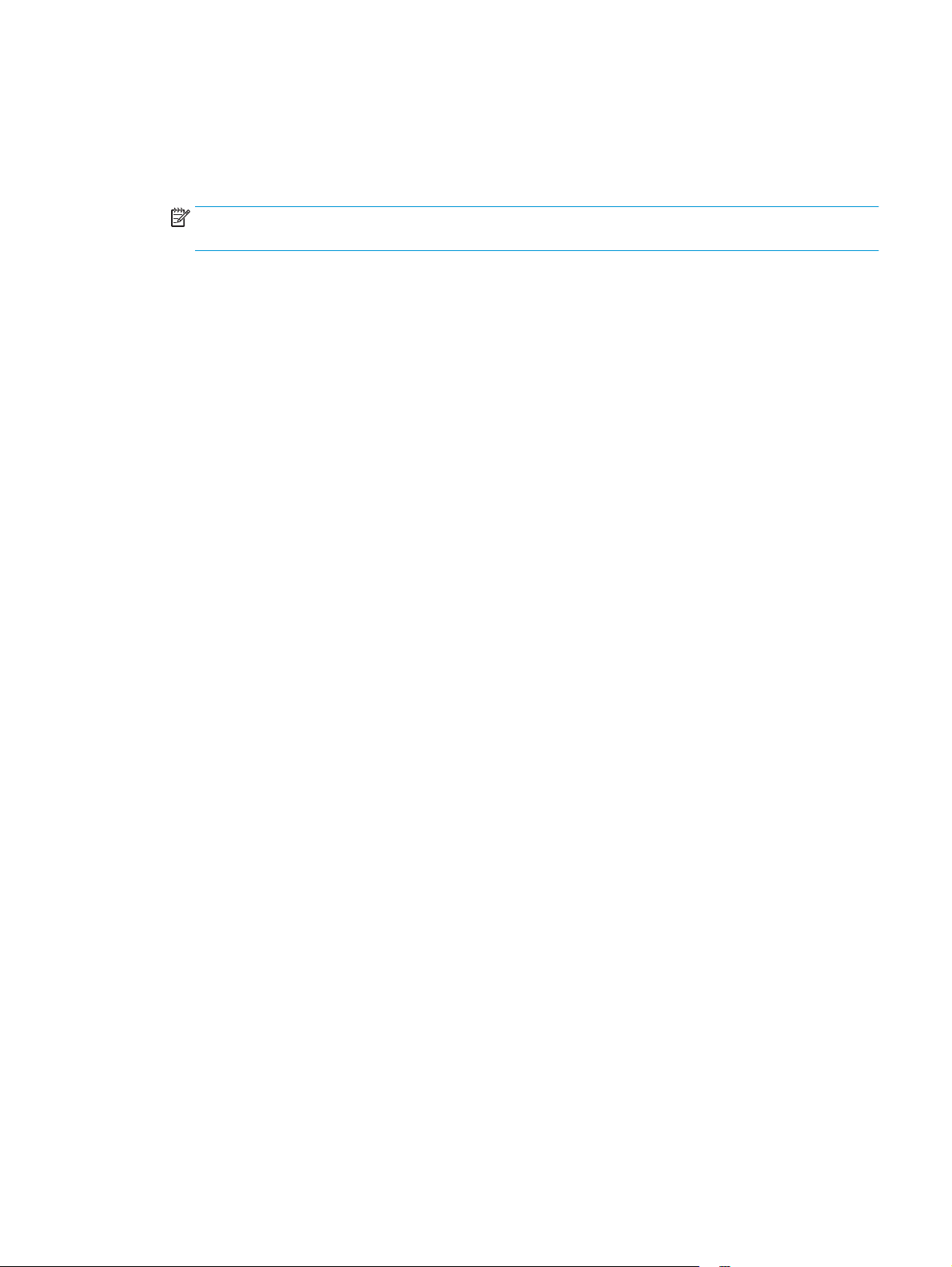
Scannen mit der Software HP Scan (Mac OS X)
Verwenden Sie die HP Scan-Software, um das Scannen mit Software auf Ihrem Computer zu initiieren.
1. Legen Sie das Dokument auf das Scannerglas gemäß den Indikatoren auf dem Gerät.
HINWEIS: Um beste Ergebnisse zu erzielen, legen Sie kleinformatiges Papier (A4, Letter oder kleiner)
mit der Längsseite entlang der linken Seite des Scannerglases ein.
2. Öffnen Sie die HP Scan-Software im Ordner HP, der sich im Ordner Anwendungen befindet.
3. Befolgen Sie die Bildschirmanweisungen, um das Dokument zu scannen.
4. Wenn Sie alle Seiten gescannt haben, klicken Sie auf die Schaltfläche Fertig, um die Seiten in einer Datei
zu speichern.
DEWW Scannen mit der Software HP Scan (Mac OS X) 43
Page 54

44 Kapitel 5 Registerkarte „Scannen“ – DEWW
Page 55

6Faxen
●
Verbinden und Konfigurieren des Geräts für das Faxen
●
Senden von Faxen
●
Erstellen, Bearbeiten und Löschen von Kurzwahleinträgen
Gehen Sie zu
support/ljMFPM127series oder www.hp.com/support/ljMFPM128series, um die umfassende Hilfe von HP für
Ihr Gerät anzuzeigen:
●
Lösen von Problemen
●
Herunterladen von Software Updates
●
Teilnahme an Support-Foren
●
Suchen nach Garantie- und gesetzlichen Informationen
Alternativ können Sie auch unter
Produkten suchen.
www.hp.com/support/ljMFPM125series, www.hp.com/support/ljMFPM126series, www.hp.com/
www.hp.com/support nach dem Support von HP weltweit und anderen HP
DEWW 45
Page 56

Verbinden und Konfigurieren des Geräts für das Faxen
●
Anschließen des Druckers
●
Konfigurieren des Geräts
●
Installieren der HP Fax Software (Windows, optional)
Anschließen des Druckers
Bei dem Produkt handelt es sich um ein analoges Gerät. Es wird empfohlen, das Produkt nur an eine speziell
dafür vorgesehene analoge Telefonleitung anzuschließen.
HINWEIS: In einigen Ländern/Regionen ist möglicherweise ein Adapter für das im Lieferumfang enthaltene
Telefonkabel erforderlich.
1. Schließen Sie das Telefonkabel am Faxanschluss
am Produkt und an der Telefonbuchse an der
Wand an.
2. (Optional) Wenn Sie einen Anrufbeantworter oder
ein Nebenstellentelefon anschließen, ziehen Sie
den Gummistecker vom Telefonanschluss des
Geräts
Telefonkabel an den Telefonanschluss des Geräts
und am Eingang des Anrufbeantworters oder
Nebenstellentelefons an.
. Schließen Sie ein weiteres
Konfigurieren des Geräts
Das Konfigurieren des Geräts hängt davon ab, ob Sie es als eigenständiges Fax, mit einem Anrufbeantworter
oder mit einem Nebenstellentelefon einrichten.
46 Kapitel 6 Faxen DEWW
Page 57

HINWEIS: Das Konfigurieren von Fax-Uhrzeit, Datum und Kopfzeileneinstellungen ist für die Verwendung
der Faxfunktion erforderlich.
●
Konfigurieren der Uhrzeit, des Datums und der Kopfzeile des Faxgeräts
●
Einrichtung als eigenständiges Faxgerät
●
Konfiguration für einen Anrufbeantworter
●
Konfigurieren eines Nebenstellentelefons
Konfigurieren der Uhrzeit, des Datums und der Kopfzeile des Faxgeräts
Sie haben diese Einstellungen eventuell konfiguriert, als Sie die Software installiert haben. Sie können diese
Einstellungen zu einem beliebigen Zeitpunkt über das Bedienfeld des Geräts oder den HP Assistenten für die
Faxeinrichtung konfigurieren.
●
Bedienfeld
●
HP Assistent für die Faxeinrichtung (Windows)
Bedienfeld
LCD-Bedienfeld
1. Drücken Sie auf dem Bedienfeld des Geräts die Taste „Setup“
2. Wählen Sie Systemkonfiguration, und wählen Sie dann Zeit/Datum.
3. Wählen Sie das 12- oder das 24-Stunden-Format.
4. Geben Sie die aktuelle Uhrzeit über das Tastenfeld ein, und drücken Sie anschließend die Taste OK.
5. Wählen Sie das Datumsformat.
6. Geben Sie das aktuelle Datum über das Tastenfeld ein, und drücken Sie anschließend die Taste OK.
7. Wählen Sie Faxeinrichtung, und wählen Sie anschließend Faxkopfzeile.
8. Geben Sie Ihre Faxnummer über das Tastenfeld ein, und drücken Sie anschließend die Taste OK.
HINWEIS: Eine Faxnummer darf höchstens 20 Zeichen enthalten.
9. Geben Sie Ihren Firmennamen oder eine Kopfzeile über das Tastenfeld ein, und drücken Sie
anschließend die Taste OK.
HINWEIS: Eine Faxkopfzeile darf höchstens 40 Zeichen enthalten.
Bedienfeld mit Touchscreen
1. Berühren Sie auf dem Bedienfeld des Geräts auf dem Home-Bildschirm die Schaltfläche
„Konfiguration“
.
.
2. Wählen Sie Faxeinrichtung, und wählen Sie anschließend Basis-Setup.
3. Wählen Sie Zeit/Datum aus.
4. Wählen Sie das 12- oder das 24-Stunden-Format.
DEWW Verbinden und Konfigurieren des Geräts für das Faxen 47
Page 58

5. Geben Sie die aktuelle Uhrzeit über das Tastenfeld ein, und berühren Sie anschließend die Schaltfläche
OK.
6. Wählen Sie das Datumsformat.
7. Geben Sie das aktuelle Datum über das Tastenfeld ein, und berühren Sie anschließend die Schaltfläche
OK.
8. Wählen Sie Faxkopfzeile aus.
9. Geben Sie Ihre Faxnummer über das Tastenfeld ein, und berühren Sie anschließend die Schaltfläche OK.
HINWEIS: Eine Faxnummer darf höchstens 20 Zeichen enthalten.
10. Geben Sie Ihren Firmennamen oder eine Kopfzeile über das Tastenfeld ein, und berühren Sie
anschließend die Schaltfläche OK.
Um Sonderzeichen einzugeben, die nicht auf dem standardmäßigen Tastenfeld enthalten sind, berühren
Sie die Schaltfläche @#$ zum Öffnen eines Tastenfelds mit Sonderzeichen.
HINWEIS: Eine Faxkopfzeile darf höchstens 40 Zeichen enthalten.
HP Assistent für die Faxeinrichtung (Windows)
1. Klicken Sie auf Start und anschließend auf Programme.
2. Klicken Sie auf HP, dann auf den Namen des Geräts und anschließend auf HP Assistent für die
Faxeinrichtung.
3. Befolgen Sie die Bildschirmanweisungen, um die Faxeinstellungen zu konfigurieren.
Einrichtung als eigenständiges Faxgerät
Sie können das Gerät als eigenständiges Faxgerät ohne Anschließen an einen Computer oder ein Netzwerk
verwenden.
LCD-Bedienfeld
1. Drücken Sie auf dem Bedienfeld des Geräts die Taste „Setup“
2. Wählen Sie Systemkonfiguration, und wählen Sie dann Zeit/Datum.
3. Wählen Sie das 12- oder das 24-Stunden-Format.
4. Geben Sie die aktuelle Uhrzeit über das Tastenfeld ein, und drücken Sie anschließend die Taste OK.
5. Wählen Sie das Datumsformat.
6. Geben Sie das aktuelle Datum über das Tastenfeld ein, und drücken Sie anschließend die Taste OK.
7. Wählen Sie Faxeinrichtung, und wählen Sie anschließend Faxkopfzeile.
8. Geben Sie Ihre Faxnummer über das Tastenfeld ein, und berühren Sie anschließend die Schaltfläche OK.
.
HINWEIS: Eine Faxnummer darf höchstens 20 Zeichen enthalten.
9. Geben Sie Ihren Firmennamen oder eine Kopfzeile über das Tastenfeld ein, und berühren Sie
anschließend die Schaltfläche OK.
48 Kapitel 6 Faxen DEWW
Page 59

HINWEIS: Eine Faxkopfzeile darf höchstens 40 Zeichen enthalten.
Bedienfeld mit Touchscreen
1.
Berühren Sie auf dem Bedienfeld des Geräts auf dem Home-Bildschirm die Schaltfläche „Setup“
2. Wählen Sie Faxeinrichtung, und wählen Sie anschließend Fax-Setup-Dienstprogramm.
3. Folgen Sie den angezeigten Anweisungen, und wählen Sie die entsprechenden Einstellungen aus.
HINWEIS: Eine Faxnummer darf höchstens 20 Zeichen enthalten. Eine Faxkopfzeile darf höchstens
40 Zeichen enthalten.
Konfiguration für einen Anrufbeantworter
Wenn Sie einen Anrufbeantworter an das Gerät anschließen, müssen Sie die Rufzeichen vor Annahme und die
Rufannahmemodus-Einstellungen für das Gerät konfigurieren. Gehen Sie wie folgt vor, um das Produkt zu
konfigurieren:
LCD-Bedienfeld
1. Drücken Sie auf dem Bedienfeld des Geräts die Taste „Setup“
2. Wählen Sie Faxeinrichtung, und wählen Sie anschließend Faxempfang-Setup.
3. Wählen Sie Rufzeichen vor Annahme.
4. Stellen Sie für die Anzahl der Ruftöne mindestens einen Rufton mehr ein, als für die Aktivierung des
Anrufbeantworters. Geben Sie die Anzahl der Ruftöne über das Tastenfeld ein, und drücken Sie
anschließend die Taste OK.
.
.
5. Mit der Schaltfläche „Zurück“ gelangen Sie zurück zum Menü
6. Wählen Sie Faxannahmemodus.
7. Wählen Sie TAM aus, und drücken Sie anschließend die Taste OK.
Mit dieser Einstellung hört das Gerät auf Faxtöne, nachdem der Anrufbeantworter den Anruf
angenommen hat. Das Gerät nimmt einen Anruf an, wenn Faxtöne erkannt werden.
Bedienfeld mit Touchscreen
1.
Berühren Sie auf dem Bedienfeld des Geräts auf dem Home-Bildschirm die Schaltfläche „Setup“
2. Wählen Sie Faxeinrichtung, und wählen Sie anschließend Basis-Setup.
3. Wählen Sie Rufzeichen vor Annahme.
4. Stellen Sie für die Anzahl der Ruftöne mindestens einen Rufton mehr ein, als für die Aktivierung des
Anrufbeantworters. Geben Sie die Anzahl der Ruftöne über das Tastenfeld ein, und berühren Sie
anschließend die Schaltfläche OK.
5. Wählen Sie „Zurück“
Faxempfang-Setup.
.
, um zum Menü Basis-Setup zurückzukehren.
DEWW Verbinden und Konfigurieren des Geräts für das Faxen 49
Page 60

6. Wählen Sie Faxannahmemodus.
7. Wählen Sie TAM aus, und drücken Sie anschließend die Taste OK.
Mit dieser Einstellung hört das Gerät auf Faxtöne, nachdem der Anrufbeantworter den Anruf
angenommen hat. Das Gerät nimmt einen Anruf an, wenn Faxtöne erkannt werden.
Konfigurieren eines Nebenstellentelefons
Wenn Sie ein Nebenstellentelefon mit dem Gerät verbinden, müssen Sie einige Faxeinstellungen ändern,
damit das Gerät mit dieser Konfiguration funktioniert. Gehen Sie wie folgt vor, um das Gerät zu konfigurieren:
LCD-Bedienfeld
1. Drücken Sie auf dem Bedienfeld des Geräts die Taste „Setup“
2. Wählen Sie Faxeinrichtung, und wählen Sie anschließend Faxempfang-Setup.
3. Wählen Sie Nebenstellentelefon.
4. Vergewissern Sie sich, dass die Option Ein ausgewählt ist.
Wenn diese Einstellung aktiviert ist, können Sie dem Produkt signalisieren, dass es ein ankommendes
Fax entgegennehmen soll, indem Sie auf dem Telefon nacheinander die Tasten 1-2-3 </Z1>drücken.
Deaktivieren Sie diese Funktion nur, wenn Sie das Pulswahlverfahren verwenden oder einen Dienst
Ihres Telefonanbieters in Anspruch nehmen, der ebenfalls die Tastenkombination 1-2-3 verwendet. Der
Dienst funktioniert nicht, wenn er mit dem Produkt in Konflikt steht.
5. Mit der Schaltfläche „Zurück“ gelangen Sie zurück zum Menü
6. Wählen Sie Faxannahmemodus.
7. Wählen Sie Fax/Tel aus, und drücken Sie anschließend die Taste OK.
Mit dieser Einstellung nimmt das Gerät eingehende Anrufe automatisch entgegen und ermittelt, ob es
sich um einen Sprachanruf oder ein Fax handelt. Ein Faxanruf wird wie ein eingehendes Fax verarbeitet.
Bei einem Sprachanruf ertönt ein Klingelsignal, das den Benutzer auf einen eingehenden Sprachanruf
hinweist.
8. Mit der Schaltfläche „Zurück“ gelangen Sie zurück zum Menü
.
Faxempfang-Setup.
Faxempfang-Setup.
9. Wählen Sie Fax/Tel-Klingeldauer.
10. Wählen Sie die Anzahl der Sekunden, nach denen das Gerät keinen Rufton mehr ausgeben soll, um Sie
zu benachrichtigen über einen eingehenden Sprachanruf, und drücken Sie dann die Taste OK.
Bedienfeld mit Touchscreen
1.
Berühren Sie auf dem Bedienfeld des Geräts auf dem Home-Bildschirm die Schaltfläche „Setup“
2. Wählen Sie Faxeinrichtung, und wählen Sie anschließend Erweiterte Einrichtung.
3. Wählen Sie Nebenstellentelefon.
4. Vergewissern Sie sich, dass die Option Ein ausgewählt ist.
Wenn diese Einstellung aktiviert ist, können Sie dem Produkt signalisieren, dass es ein ankommendes
Fax entgegennehmen soll, indem Sie auf dem Telefon nacheinander die Tasten 1-2-3 </Z1>drücken.
Deaktivieren Sie diese Funktion nur, wenn Sie das Pulswahlverfahren verwenden oder einen Dienst
50 Kapitel 6 Faxen DEWW
.
Page 61

Ihres Telefonanbieters in Anspruch nehmen, der ebenfalls die Tastenkombination 1-2-3 verwendet. Der
Dienst funktioniert nicht, wenn er mit dem Produkt in Konflikt steht.
5. Wählen Sie „Zurück“
6. Wählen Sie Basis-Setup, und wählen Sie anschließend Rufannahmemodus.
7. Wählen Sie Fax/Tel.
Mit dieser Einstellung nimmt das Gerät eingehende Anrufe automatisch entgegen und ermittelt, ob es
sich um einen Sprachanruf oder ein Fax handelt. Ein Faxanruf wird wie ein eingehendes Fax verarbeitet.
Bei einem Sprachanruf ertönt ein Klingelsignal, das den Benutzer auf einen eingehenden Sprachanruf
hinweist.
8. Wählen Sie „Zurück“
9. Wählen Sie Erweiterte Einrichtung, und wählen Sie anschließend Fax/Tel-Klingeldauer.
10. Legt den Zeitraum in Sekunden fest, nach dem das Produkt den hörbaren Fax/Tel-Rufton zum
Benachrichtigen des Benutzers über einen ankommenden Sprachanruf beendet.
, um zum Menü Basis-Setup zurückzukehren.
, um zum Menü Basis-Setup zurückzukehren.
Installieren der HP Fax Software (Windows, optional)
Sie können mit der HP Fax Software elektronische Dokumente unter folgenden Voraussetzungen von einem
Computer aus senden:
●
Das Produkt ist direkt an den Computer oder ein Netzwerk, mit dem der Computer verbunden ist,
angeschlossen.
●
Die Produktsoftware ist auf dem Computer installiert.
●
Das Betriebssystem des Computers wird von diesem Produkt unterstützt.
HINWEIS: Die im Lieferumfang des Produkts enthaltene HP Fax Software ist das einzige vom Gerät
unterstützte PC-Faxprogramm. Das Gerät ist nicht kompatibel mit Software von anderen Herstellern.
Wenn die HP Fax Software nicht auf Ihrem Computer installiert ist, verwenden Sie eine der folgenden
Methoden, um die Software zu installieren.
●
Software-CD: Legen Sie die mit dem HP Gerät mitgelieferte Software-CD in den Computer ein, und
befolgen Sie die Anweisungen auf dem Bildschirm.
●
Aus dem Internet herunterladen: Gehen Sie zu
Software, und befolgen Sie dann die Anweisungen auf dem Bildschirm, um die neueste HP Software
herunterzuladen.
HINWEIS: Wenn Sie vom Software-Installationsprogramm dazu aufgefordert werden, vergewissern Sie
sich, dass die HP Fax Software als eine der zu installierenden Software-Komponenten ausgewählt ist.
www.hp.com/support, klicken Sie auf Treiber &
DEWW Verbinden und Konfigurieren des Geräts für das Faxen 51
Page 62

Senden von Faxen
●
Senden von Faxnachrichten manuell über das Bedienfeld des Geräts
●
Senden von Faxnachrichten über die HP Software (Windows)
ACHTUNG: Verwenden Sie keine Vorlagen mit Korrekturband, Korrekturflüssigkeit, Büroklammern oder
Heftklammern, da das Produkt dadurch unter Umständen beschädigt werden kann. Außerdem sollten Sie
weder Fotos noch kleine oder empfindliche Vorlagen in den Vorlageneinzug einlegen.
Senden von Faxnachrichten manuell über das Bedienfeld des Geräts
LCD-Bedienfeld
1. Legen Sie das Dokument ein.
●
Wenn Sie ein Original auf das Vorlagenglas legen, tun Sie dies mit der Druckseite nach unten, in der
linken hinteren Ecke des Scannerglases.
●
Wenn Sie mehrere Seiten in den Vorlageneinzug einlegen, legen Sie die Seiten mit der Druckseite
nach oben, und passen Sie die Papierführungen so an, dass sie eng am Papier anliegen.
HINWEIS: Wenn sich gleichzeitig Dokumente im Vorlageneinzug und auf dem Scannerglas
befinden, verarbeitet das Gerät das Dokument im Vorlageneinzug und nicht das auf dem
Scannerglas.
2. Verwenden Sie auf dem Bedienfeld des Geräts das Tastenfeld, um die Faxnummer einzugeben.
HINWEIS: Wenn Sie Amtscodes, Kreditkarten oder Telefonkarten verwenden möchten, wählen Sie die
Faxnummer manuell, um Pausen und Wählcodes zuzulassen. Um ein Fax an ein Ziel im Ausland zu
senden, wählen Sie die Faxnummer manuell, um Pausen und internationale Wählcodes zuzulassen. Sie
können keine Kurzwahlen für Amtscodes, Kreditkarten, Telefonkarten oder internationale Wählziele
verwenden.
3.
Drücken Sie die Taste zum Starten des Faxvorgangs
HINWEIS: Wenn Sie über das Scannerglas faxen möchten und Ihr Dokument mehrere Seiten umfasst,
folgen Sie den Anweisungen auf dem Bedienfeld zum Bestätigen und Einlegen weiterer Seiten.
Bedienfeld mit Touchscreen
1. Legen Sie das Dokument ein.
●
Wenn Sie ein Original auf das Vorlagenglas legen, tun Sie dies mit der Druckseite nach unten, in der
linken hinteren Ecke des Scannerglases.
●
Wenn Sie mehrere Seiten in den Vorlageneinzug einlegen, legen Sie die Seiten mit der Druckseite
nach oben, und passen Sie die Papierführungen so an, dass sie eng am Papier anliegen.
HINWEIS: Wenn sich gleichzeitig Dokumente im Vorlageneinzug und auf dem Scannerglas
befinden, verarbeitet das Gerät das Dokument im Vorlageneinzug und nicht das auf dem
Scannerglas.
. Der Faxauftrag wird gestartet.
2. Berühren Sie auf dem Bedienfeld des Geräts auf dem Home-Bildschirm die Schaltfläche Fax.
3. Geben Sie die Faxnummer über das Tastenfeld ein.
52 Kapitel 6 Faxen DEWW
Page 63

HINWEIS: Wenn Sie Amtscodes, Kreditkarten oder Telefonkarten verwenden möchten, wählen Sie die
Faxnummer manuell, um Pausen und Wählcodes zuzulassen. Um ein Fax an ein Ziel im Ausland zu
senden, wählen Sie die Faxnummer manuell, um Pausen und internationale Wählcodes zuzulassen. Sie
können keine Kurzwahlen für Amtscodes, Kreditkarten, Telefonkarten oder internationale Wählziele
verwenden.
4. Wählen Sie die Taste zum Starten des Faxvorgangs.
HINWEIS: Wenn Sie über das Scannerglas faxen möchten und Ihr Dokument mehrere Seiten umfasst,
folgen Sie den Anweisungen auf dem Bedienfeld zum Bestätigen und Einlegen weiterer Seiten.
Senden von Faxnachrichten über die HP Software (Windows)
1. Legen Sie das Dokument ein.
●
Wenn Sie ein Original auf das Vorlagenglas legen, tun Sie dies mit der Druckseite nach unten, in der
linken hinteren Ecke des Scannerglases.
●
Wenn Sie mehrere Seiten in den Vorlageneinzug einlegen, legen Sie die Seiten mit der Druckseite
nach oben, und passen Sie die Papierführungen so an, dass sie eng am Papier anliegen.
HINWEIS: Wenn sich gleichzeitig Dokumente im Vorlageneinzug und auf dem Scannerglas
befinden, verarbeitet das Gerät das Dokument im Vorlageneinzug und nicht das auf dem
Scannerglas.
2. Klicken Sie nacheinander auf Start, Programme (bzw. Alle Programme in Windows XP) und HP.
3. Klicken Sie auf die Gerätebezeichnung und anschließend auf HP Fax senden. Die Faxsoftware wird
geöffnet.
4. Geben Sie die Faxnummer eines oder mehrerer Empfänger ein.
5. Klicken Sie auf Jetzt senden.
DEWW Senden von Faxen 53
Page 64

Erstellen, Bearbeiten und Löschen von Kurzwahleinträgen
Sie können häufig gewählte Faxnummern als Kurzwahleinträge speichern (bis zu 100 Einträge).
●
Erstellen und Bearbeiten von Kurzwahleinträgen
●
Löschen von Kurzwahleinträgen
Erstellen und Bearbeiten von Kurzwahleinträgen
LCD-Bedienfeld
1. Drücken Sie auf dem Bedienfeld des Geräts die Taste „Setup“
2. Wählen Sie Faxeinrichtung, und wählen Sie dann Telefonbuch.
3. Wählen Sie Hinzufügen/Bearbeiten.
4. Wählen Sie für den neuen Eintrag eine noch nicht zugewiesene Nummer, und drücken Sie dann die Taste
OK.
5. Geben Sie die Faxnummer für den Eintrag über das Tastenfeld ein, und berühren Sie anschließend die
Taste OK.
6. Geben Sie einen Namen für den Eintrag über das Tastenfeld ein, und berühren Sie anschließend die
Taste OK.
Bedienfeld mit Touchscreen
1. Berühren Sie auf dem Bedienfeld des Geräts auf dem Home-Bildschirm die Schaltfläche Fax.
2. Wählen Sie das Menü Fax, und wählen Sie anschließend Telefonbucheinrichtung.
3. Wählen Sie Individuelle Einrichtung.
4. Wählen Sie eine nicht zugewiesene Nummer in der Liste aus.
5. Geben Sie einen Namen für den Eintrag über das Tastenfeld ein, und berühren Sie anschließend die
Schaltfläche OK.
.
6. Geben Sie die Faxnummer für den Eintrag über das Tastenfeld ein, und berühren Sie anschließend die
Schaltfläche OK.
Löschen von Kurzwahleinträgen
LCD-Bedienfeld
1. Drücken Sie auf dem Bedienfeld des Geräts die Taste „Setup“
2. Wählen Sie Faxeinrichtung, und wählen Sie dann Telefonbuch.
3. Wählen Sie Löschen aus.
4. Wählen Sie den Eintrag, den Sie löschen möchten, und drücken Sie dann die Taste OK.
HINWEIS: Wenn Sie alle Kurzwahleinträge löschen möchten, wählen Sie Alle löschen.
54 Kapitel 6 Faxen DEWW
.
Page 65

Bedienfeld mit Touchscreen
1. Berühren Sie auf dem Bedienfeld des Geräts auf dem Home-Bildschirm die Schaltfläche Fax.
2. Wählen Sie das Menü Fax, und wählen Sie anschließend Telefonbucheinrichtung.
3. Wählen Sie Eintrag löschen.
4. Wählen Sie den Eintrag, den Sie löschen möchten, und berühren Sie dann die Schaltfläche OK.
HINWEIS: Wenn Sie alle Kurzwahleinträge löschen möchten, wählen Sie Alle Einträge löschen.
DEWW Erstellen, Bearbeiten und Löschen von Kurzwahleinträgen 55
Page 66

56 Kapitel 6 Faxen DEWW
Page 67
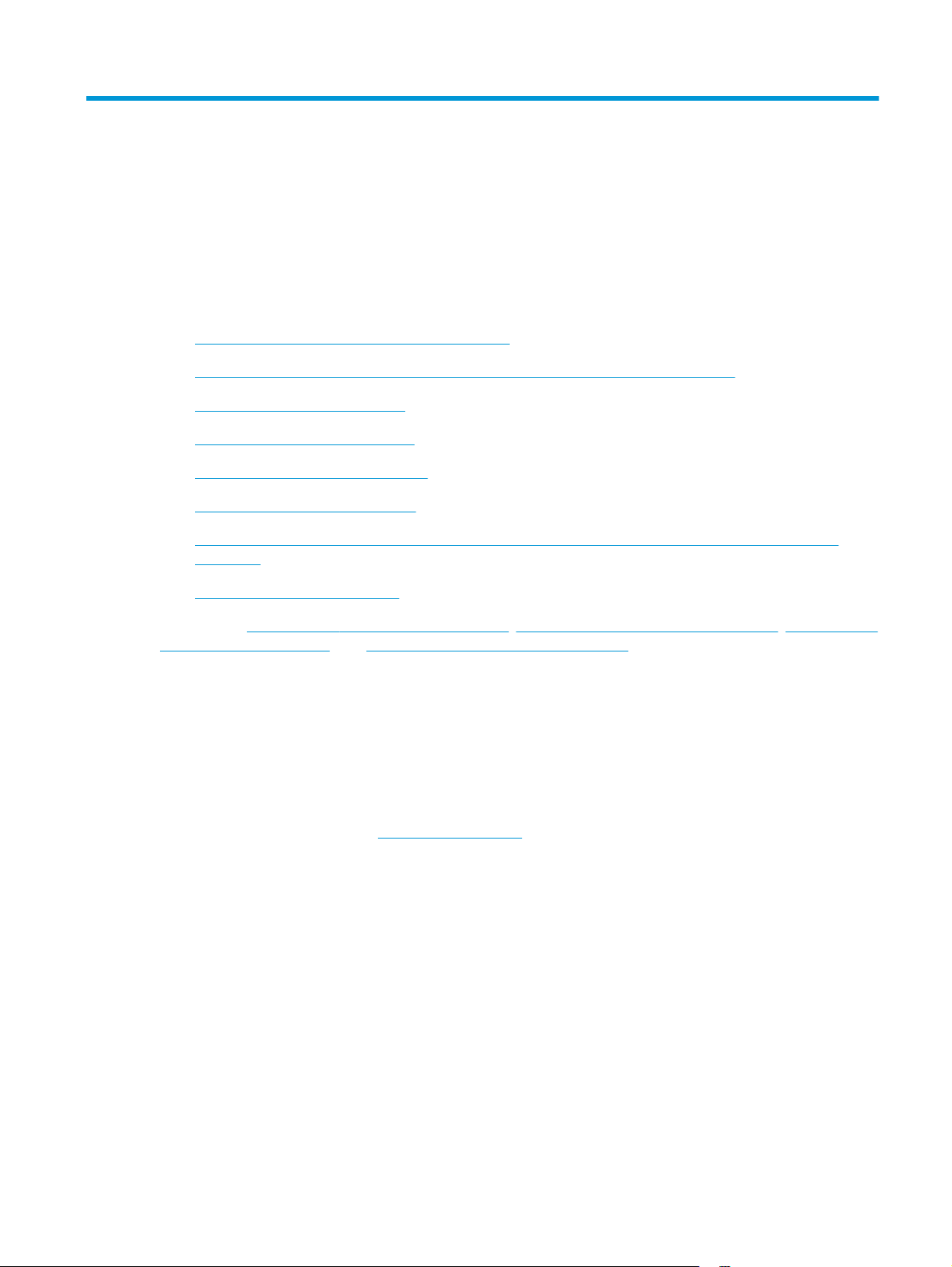
7 Verwalten des Geräts
●
Ändern Sie die Geräteverbindungsart (Windows)
●
Verwenden von Anwendungen der HP Web Services (nur Modelle mit Touchscreen)
●
Toolbox für HP Gerät (Windows)
●
HP Dienstprogramm für Mac OS X
●
Funktionen für die Gerätesicherheit
●
Einstellungen zum Energiesparen
●
Meldung Patronenstand sehr niedrig oder Patrone ist fast leer wird auf dem Bedienfeld des Geräts
angezeigt
●
Austauschen der Tonerpatrone
Gehen Sie zu
support/ljMFPM127series oder www.hp.com/support/ljMFPM128series, um die umfassende Hilfe von HP für
Ihr Gerät anzuzeigen:
●
Lösen von Problemen
●
Herunterladen von Software Updates
●
Teilnahme an Support-Foren
●
Suchen nach Garantie- und gesetzlichen Informationen
Alternativ können Sie auch unter
Produkten suchen.
www.hp.com/support/ljMFPM125series, www.hp.com/support/ljMFPM126series, www.hp.com/
www.hp.com/support nach dem Support von HP weltweit und anderen HP
DEWW 57
Page 68

Ändern Sie die Geräteverbindungsart (Windows)
Wenn Sie das Gerät bereits verwenden und die Verbindungsart ändern möchten, verwenden Sie auf dem
Desktop Ihres Computers die Verknüpfung Neukonfigurieren Ihres HP Gerätes, um die Verbindung zu
ändern. Sie können das Gerät beispielsweise neu konfigurieren, um eine andere drahtlose Adresse zu
verwenden, eine Verbindung zum drahtgebundenen oder drahtlosen Netzwerk herzustellen oder eine
Netzwerkverbindung in eine USB-Verbindung zu ändern. Sie können die Konfiguration ändern, ohne die
Geräte-CD einzulegen. Nach Auswahl des Verbindungstyps zeigt das Programm direkt den Teil des
Geräteeinrichtungsverfahrens an, der geändert werden muss.
58 Kapitel 7 Verwalten des Geräts DEWW
Page 69

Verwenden von Anwendungen der HP Web Services (nur Modelle mit Touchscreen)
Für dieses Gerät sind einige innovative Anwendungen verfügbar, die Sie direkt aus dem Internet
herunterladen können. Um weitere Informationen zu erhalten und diese Anwendungen herunterzuladen,
besuchen Sie die HP Connected-Website unter
Um diese Funktion zu nutzen, muss das Gerät mit einem Computer oder Netzwerk verbunden sein, das über
eine Internetverbindung verfügt. HP Web Services muss auf diesem Gerät aktiviert sein.
www.hpconnected.com.
1. Berühren Sie im Bedienfeld des Geräts auf dem Home-Bildschirm die Schaltfläche „HP Web Services“
2. Berühren Sie die Schaltfläche HP Web Services aktivieren.
Nach dem Herunterladen einer Anwendung von der HP Connected-Website ist sie auf dem Bedienfeld
des Geräts im Menü Anwendungen verfügbar. Dieser Vorgang aktiviert HP Web Services und das Menü
Anwendungen.
.
DEWW Verwenden von Anwendungen der HP Web Services (nur Modelle mit Touchscreen) 59
Page 70

Toolbox für HP Gerät (Windows)
Verwenden Sie die Toolbox für das HP Gerät für Windows, um den Gerätestatus zu überprüfen oder die
Geräteeinstellungen auf Ihrem Computer anzuzeigen oder zu ändern. Mit diesem Tool können Sie den
integrierten HP Webserver für das Gerät öffnen.
HINWEIS: Dieses Tool steht nur zur Verfügung, wenn Sie bei Installation des Geräts alle installierbaren
Funktionen ausgewählt haben. Je nachdem, wie das Gerät angeschlossen ist, stehen einige Funktionen
möglicherweise nicht zur Verfügung.
1. Klicken Sie auf die Schaltfläche Start, und klicken Sie auf die Option Programme.
2. Klicken Sie auf die HP Gerätegruppe und anschließend auf die Option Toolbox für HP Gerät.
Registerkarte oder Bereich Beschreibung
Registerkarte Home
Stellt Produkt-, Status- und
Konfigurationsinformationen zur
Verfügung.
●
Gerätestatus: Zeigt den Gerätestatus und die ungefähr verbleibende Gebrauchsdauer für
das HP Verbrauchsmaterial in Prozent an.
●
Zubehörstatus: Zeigt die ungefähr verbleibende Gebrauchsdauer des
HP Verbrauchsmaterials in Prozent an. Die tatsächlich verbleibende Gebrauchsdauer
kann variieren. Halten Sie einen Verbrauchsmaterialersatz zum Einsatz bei
nachlassender Druckqualität bereit. Das Verbrauchsmaterial muss nur dann ersetzt
werden, wenn die Druckqualität nachlässt.
●
Gerätekonfiguration: Zeigt die Informationen der Produktkonfigurationsseite an.
●
Netzwerkübersicht: Zeigt die Informationen der Netzwerkkonfigurationsseite an.
●
Berichte: Hiermit können Sie die vom Gerät erstellten Konfigurations- und
Zubehörstatusseiten drucken.
●
Ereignisprotokoll: Zeigt eine Liste aller Geräteereignisse und -fehler an.
60 Kapitel 7 Verwalten des Geräts DEWW
Page 71

Registerkarte oder Bereich Beschreibung
System (Registerkarte)
Ermöglicht die Konfiguration des
Produkts über Ihren Computer.
●
Geräteinformationen: Hiermit werden grundlegende Geräte- und
Herstellerinformationen angezeigt.
●
Papier-Setup: Hiermit können Sie die Standard-Papierzufuhreinstellungen für das Gerät
ändern.
●
Druckqualität: Hiermit können Sie die Standard-Druckqualitätseinstellungen für das
Gerät ändern.
●
EcoSMART-Konsole: Ändern Sie die voreingestellten Zeiten für den Energiesparmodus
oder das automatische Herunterfahren. Sie können die Ereignisse konfigurieren, die zur
Aktivierung des Geräts führen.
●
Papiersorten: Hiermit können Sie Druckmodi festlegen, die den vom Gerät unterstützten
Papiersorten entsprechen.
●
Systemkonfiguration: Hiermit können Sie die standardmäßigen Systemeinstellungen
für das Gerät ändern.
●
Service: Hiermit können Sie den Reinigungsvorgang für das Gerät durchführen.
●
Speichern und Wiederherstellen: Hier können Sie die aktuellen Einstellungen für das
Produkt in einer Datei auf dem Computer speichern. Verwenden Sie diese Datei, um
dieselben Informationen auf ein anderes Produkt zu übertragen oder die Einstellungen
zu einem späteren Zeitpunkt wiederherzustellen.
●
Administration: Hiermit können Sie das Gerätekennwort festlegen oder ändern.
Aktivieren oder deaktivieren Sie die Funktionen des Geräts.
HINWEIS: Die Registerkarte System kann durch ein Kennwort geschützt werden. Wenn sich
das Gerät in einem Netzwerk befindet, sprechen Sie sich immer erst mit dem Administrator ab,
bevor Sie Einstellungen auf dieser Registerkarte ändern.
Druck (Registerkarte)
Hiermit können Sie die
Standarddruckeinstellungen über
den Computer ändern.
Registerkarte Fax
Register Netzwerk
Hier können Sie
Netzwerkeinstellungen über Ihren
Computer ändern.
Registerkarte HP Web-Services Verwenden Sie diese Registerkarte im Zusammenhang mit Web-Tools.
Drucken: Ändern der Standarddruckeinstellungen des Produkts, z.B. Anzahl der Kopien und
Papierausrichtung. Dabei handelt es sich um dieselben Optionen, die auch auf dem Bedienfeld
verfügbar sind.
●
Telefonbuch: Hiermit können Sie Einträge im Faxtelefonbuch hinzufügen oder löschen.
●
Junk-Faxliste: Hiermit können Sie Faxnummern festlegen, von denen das Gerät
aufgrund einer Sperre keine Faxnachrichten empfängt.
●
Faxtätigkeitsprotokoll: Hiermit können Sie die neuesten Faxaktivitäten für das Gerät
überprüfen.
Netzwerkadministratoren können auf dieser Registerkarte die Netzwerkeinstellungen für das
Produkt festlegen, wenn dieses an ein IP-basiertes Netzwerk angeschlossen ist. Außerdem
kann der Netzwerkadministrator die Wireless Direct-Funktion einstellen. Diese Registerkarte
wird nicht angezeigt, wenn das Produkt direkt an einen Computer angeschlossen ist.
DEWW Toolbox für HP Gerät (Windows) 61
Page 72

HP Dienstprogramm für Mac OS X
Verwenden Sie das HP Dienstprogramm für Mac OS X, um die Geräteeinstellungen auf Ihrem Computer
anzuzeigen oder zu ändern.
Sie können das HP Dienstprogramm nutzen, wenn das Gerät über ein USB-Kabel angeschlossen oder mit
einem TCP/IP-Netzwerk verbunden ist.
Öffnen des HP Dienstprogramms
Klicken Sie in der Suche zunächst auf Anwendungen, dann auf HP und anschließend auf
HP Dienstprogramm.
Wenn HP Dienstprogramm nicht in der Liste enthalten ist, gehen Sie wie folgt vor, um es zu öffnen:
1. Öffnen Sie am Computer das Apple-Menü
Drucken und Faxen oder Drucken und Scannen.
2. Wählen Sie links im Fenster das Gerät aus.
3. Klicken Sie auf die Schaltfläche Optionen und Verbrauchsmaterialien.
4. Klicken Sie auf die Registerkarte Dienstprogramm.
5. Klicken Sie auf die Schaltfläche Druckerdienstprogramm öffnen.
Funktionen des HP Dienstprogramms
Die Symbolleiste des HP Dienstprogramms befindet sich oben auf jeder Seite. Sie umfasst die folgenden
Elemente:
●
Geräte: Klicken Sie auf diese Schaltfläche, um Mac Produkte anzuzeigen oder auszublenden, die vom HP
Dienstprogramm im Bereich Drucker auf der linken Seite des Bildschirms gefunden wurden.
●
Alle Einstellungen: Klicken Sie auf diesen Pfeil, um zur Hauptseite des HP Dienstprogramms
zurückzukehren.
●
HP Support: Klicken Sie auf diese Schaltfläche, um ein Browserfenster zu öffnen und zur HP SupportWebsite für das Gerät zu gehen.
●
Zubehör: Klicken Sie auf diese Schaltfläche, um die Website von HP SureSupply zu öffnen.
, klicken Sie auf Systemeinstellungen und dann auf
●
Registrierung: Klicken Sie auf diese Schaltfläche, um die HP Registrierungs-Website zu öffnen.
●
Recycling: Klicken Sie auf diese Schaltfläche, um die Website des HP Planet Partners
Recyclingprogramms zu öffnen.
Das HP Dienstprogramm besteht aus Seiten, die Sie öffnen, indem Sie in die Liste Alle Einstellungen klicken.
In der folgenden Tabelle werden die Aufgaben beschrieben, die Sie mit Hilfe des HP Dienstprogramms
ausführen können.
Menü Komponente Beschreibung
Informationen und Support Zubehörstatus Zeigt den Zubehörstatus des Geräts an, und enthält
62 Kapitel 7 Verwalten des Geräts DEWW
Verknüpfungen zur Online-Bestellung von
Verbrauchsmaterialien.
Page 73

Menü Komponente Beschreibung
Geräteinformationen Zeigt Informationen zum aktuell ausgewählten Gerät an,
Datei hochladen Überträgt Dateien vom Computer zum Gerät. Sie können folgende
HP Connected Greifen Sie auf die HP Website zu.
Informationen Nachrichtencenter Zum Anzeigen von Fehlermeldungen, die bei dem Produkt
Druckereinstellungen Auto-Aus Konfigurieren Sie das Gerät so, dass es nach einer bestimmten
Netzwerkeinstellungen Konfigurieren Sie die Netzwerkeinstellungen, wie z. B. die IPv4-
Verwalten des
Verbrauchsmaterials
einschließlich der Service-ID des Geräts (falls zugewiesen), der
Firmware-Version (FW-Version), der Seriennummer und der IPAdresse.
Dateitypen hochladen:
●
HP LaserJet Printer Command Language (.PRN)
●
Portable Document Format (.PDF)
●
Text (.TXT)
aufgetreten sind.
Zeit der Inaktivität automatisch ausgeschaltet wird. Sie können
die Anzahl der Minuten angeben, nach der sich das Gerät
ausschaltet.
Einstellungen, IPv6-Einstellungen, Bonjour- und andere
Einstellungen.
Konfigurieren Sie das Verhalten des Geräts, wenn
Verbrauchsmaterialien das Ende der geschätzten
Gebrauchsdauer erreichen.
Fächerkonfiguration Konfigurieren Sie das Papierformat und den Papiertyp für die
Zusätzliche Einstellungen Öffnen Sie den integrierten HP Webserver für das Gerät.
Faxeinstellungen Allgemeine Faxeinstellungen Richten Sie die Felder in der Kopfzeile ein, und konfigurieren Sie,
Werbefaxsperre Speichern Sie die Nummern, die blockiert werden sollen.
Fax weiterleiten Richten Sie das Produkt so ein, dass die eingehenden Faxe an eine
Faxprotokolle Zeigen Sie die Protokolle aller Faxe an.
Faxkurzwahlen Fügen Sie Faxnummern zur Kurzwahlliste hinzu.
einzelnen Fächer.
HINWEIS: USB-Verbindungen werden nicht unterstützt.
wie das Gerät eingehende Anrufe beantwortet.
andere Nummer gesendet werden.
DEWW HP Dienstprogramm für Mac OS X 63
Page 74

Funktionen für die Gerätesicherheit
Das Gerät unterstützt Sicherheitsstandards und empfohlene Protokolle, mit denen Sie das Gerät sichern,
kritische Informationen in ihrem Netzwerk schützen und die Überwachung und Verwaltung des Geräts
vereinfachen können.
Genaue Informationen zu den sicheren Imaging- und Drucklösungen von HP finden Sie unter
go/secureprinting. Die Site bietet Links zu Whitepaper- und FAQ-Dokumenten, die sich mit
Sicherheitsmerkmalen beschäftigen.
Festlegen oder Ändern des Gerätekennworts
Legen Sie über den integrierten HP Webserver ein Kennwort fest, oder ändern Sie ein vorhandenes Kennwort
für ein Gerät in einem Netzwerk.
LCD-Bedienfeld
1. Ermitteln Sie die IP-Adresse des Geräts.
a. Drücken Sie auf dem Bedienfeld des Geräts die Taste „Setup“
b. Öffnen Sie die folgenden Menüs:
●
Netzwerk-Setup
●
IP-Adresse anz.
2. Geben Sie die IP-Adresse des Geräts in die Adresszeile eines Webbrowsers ein, um den integrierten
HP Webserver zu öffnen.
HINWEIS: Sie können auf den integrierten HP Webserver auch über die Toolbox für das HP Gerät für
Windows oder das HP Dienstprogramm für Mac OS X zugreifen.
www.hp.com/
.
3. Klicken Sie auf die Registerkarte System und anschließend auf den Link Gerätesicherheit.
HINWEIS: Wenn bereits ein Kennwort eingerichtet wurde, werden Sie dazu aufgefordert, dieses
Kennwort einzugeben. Geben Sie das Kennwort ein, und klicken Sie dann auf die Schaltfläche
Übernehmen.
4. Geben Sie das neue Kennwort in die Felder Neues Kennwort und Kennwort bestätigen ein.
5. Klicken Sie unten im Fenster auf die Schaltfläche Übernehmen, um das Kennwort zu speichern.
Bedienfeld mit Touchscreen
1.
Berühren Sie die Schaltfläche „Netzwerk“
die IP-Adresse des Geräts anzuzeigen.
2. Geben Sie die IP-Adresse des Geräts in die Adresszeile eines Webbrowsers ein, um den integrierten
HP Webserver zu öffnen.
HINWEIS: Sie können auf den integrierten HP Webserver auch über die Toolbox für das HP Gerät für
Windows oder das HP Dienstprogramm für Mac OS X zugreifen.
3. Klicken Sie auf die Registerkarte System und anschließend auf den Link Gerätesicherheit.
auf dem Home-Bildschirm des Gerätebedienfelds, um
64 Kapitel 7 Verwalten des Geräts DEWW
Page 75

HINWEIS: Wenn bereits ein Kennwort eingerichtet wurde, werden Sie dazu aufgefordert, dieses
Kennwort einzugeben. Geben Sie das Kennwort ein, und klicken Sie dann auf die Schaltfläche
Übernehmen.
4. Geben Sie das neue Kennwort in die Felder Neues Kennwort und Kennwort bestätigen ein.
5. Klicken Sie unten im Fenster auf die Schaltfläche Übernehmen, um das Kennwort zu speichern.
Diebstahlsicherung
1. Sie können auf der Rückseite des Geräts ein
Sicherheitskabel anbringen.
DEWW Funktionen für die Gerätesicherheit 65
Page 76

Einstellungen zum Energiesparen
●
Drucken im EconoMode
●
Konfigurieren der Einstellung „Bereitschaft/automatisches Ausschalten nach“
Drucken im EconoMode
Dieses Gerät ist mit einer EconoMode-Option zum Drucken von Dokumententwürfen ausgestattet. Mithilfe
von EconoMode kann Toner eingespart werden. Allerdings wird auch die Druckqualität vermindert.
HP rät von einer ständigen Verwendung der EconoMode-Funktion ab. Wenn EconoMode durchgehend
verwendet wird, hält der Toner möglicherweise länger als die mechanischen Teile in der Tonerpatrone. Wenn
sich die Druckqualität verschlechtert und nicht mehr annehmbar ist, sollten Sie die Tonerpatrone ersetzen.
HINWEIS: Sollte diese Option in Ihrem Druckertreiber nicht verfügbar sein, kann Sie mithilfe des
integrierten HP Webservers eingestellt werden.
1. Wählen Sie im Softwareprogramm die Option Drucken.
2. Wählen Sie das Gerät aus, und klicken Sie auf Eigenschaften oder Voreinstellungen.
3. Klicken Sie auf die Registerkarte Paper/Quality.
4. Aktivieren Sie das Kontrollkästchen EconoMode.
Konfigurieren der Einstellung „Bereitschaft/automatisches Ausschalten nach“
LCD-Bedienfeld
1. Drücken Sie auf dem Bedienfeld des Geräts die Taste „Setup“
2. Öffnen Sie die folgenden Menüs:
●
Systemkonfiguration
●
Energieeinstellungen
●
Bereitschaft/automatisches Ausschalten nach
3. Wählen Sie mit Hilfe der Pfeiltasten die Verzögerung für „Bereitschaft/automatisches Ausschalten“, und
drücken Sie dann die Taste OK.
HINWEIS: Der Standardwert ist 15 Minuten.
4. Das Gerät wird automatisch aus dem Bereitschaftsmodus aktiviert, wenn es Jobs empfängt oder wenn
Sie eine Taste auf dem Bedienfeld des Geräts drücken. Sie können die Ereignisse ändern, die zur
Aktivierung des Geräts führen. Öffnen Sie die folgenden Menüs:
●
Systemkonfiguration
●
Energieeinstellungen
.
●
Ereignisse Wake/Auto Ein
Wählen Sie zum Deaktivieren eines Aktivierungsereignisses das Ereignis aus, und wählen Sie
anschließend die Option Nein.
66 Kapitel 7 Verwalten des Geräts DEWW
Page 77

Bedienfeld mit Touchscreen
1. Berühren Sie auf dem Bedienfeld des Geräts auf dem Home-Bildschirm die Schaltfläche „Konfiguration“
.
2. Öffnen Sie die folgenden Menüs:
●
Systemkonfiguration
●
Energieeinstellungen
●
Bereitschaft/automatisches Ausschalten nach
3. Wählen Sie die Zeit für die Verzögerung für „Bereitschaft/automatisches Ausschalten“.
HINWEIS: Der Standardwert ist 15 Minuten.
4. Das Gerät beendet den Modus zum automatischen Herunterfahren automatisch, wenn es Jobs
empfängt oder wenn Sie den Bildschirm des Bedienfelds des Geräts berühren. Sie können die Ereignisse
ändern, die zur Aktivierung des Geräts führen. Öffnen Sie die folgenden Menüs:
●
Systemkonfiguration
●
Energieeinstellungen
●
Ereignisse Wake/Auto Ein
Wählen Sie zum Deaktivieren eines Aktivierungsereignisses das Ereignis aus, und wählen Sie
anschließend die Option Nein.
DEWW Einstellungen zum Energiesparen 67
Page 78

Meldung Patronenstand sehr niedrig oder Patrone ist fast leer
wird auf dem Bedienfeld des Geräts angezeigt
Die Meldung Patronenstand sehr niedrig oder Patrone ist fast leer wird auf dem Bedienfeld des Geräts
angezeigt, und das Gerät druckt nicht.
HINWEIS: Warnhinweise und Anzeigen in Bezug auf die Tonerfüllstände sind lediglich Schätzwerte, die der
Planung dienen. Wenn eine Anzeige einen niedrigen Tonerfüllstand angibt, empfiehlt es sich, eine
Ersatzpatrone bereitzuhalten, um mögliche Verzögerungen zu vermeiden. Sie müssen die Patronen erst
auswechseln, wenn die Druckqualität nicht mehr ausreichend ist.
Sobald eine HP Tonerpatrone fast leer ist, erlischt die von HP gewährte Premiumschutz-Garantie für diese
Tonerpatrone.
Sie können die Funktionsweise des Geräts bei sehr niedrigem Materialfüllstand ändern. Sie müssen diese
Einstellungen nicht wiederherstellen, wenn Sie eine neue Tonerpatrone einsetzen.
Aktivieren oder Deaktivieren der Einstellungen für den Status „fast leer“
Sie können die Standardeinstellungen jederzeit aktivieren oder deaktivieren. Beim Einsetzen einer neuen
Tonerpatrone müssen die Einstellungen nicht erneut aktiviert werden.
LCD-Bedienfeld
1. Drücken Sie auf dem Bedienfeld des Geräts die Taste „Setup“
2. Öffnen Sie die folgenden Menüs:
●
Systemkonfiguration
●
Verbrauchsmaterialeinstellungen
●
Patrone Schwarz
●
Sehr niedrige Einstellung
3. Wählen Sie die entsprechenden Optionen aus, und drücken Sie dann die Taste OK.
●
Wählen Sie die Option Stopp aus, wenn der Druckvorgang so lange unterbrochen werden soll, bis
die Tonerpatrone ausgetauscht wurde.
●
Wählen Sie die Option Aufforderung aus, wenn der Druckvorgang unterbrochen und eine
Aufforderung zum Austausch der Tonerpatrone angezeigt werden soll. Sie können die
Aufforderung bestätigen und den Druckvorgang fortsetzen.
●
Wählen Sie die Option Fortsetzen aus, um eine Warnmeldung zu erhalten, wenn die Tonerpatrone
fast leer ist, der Druckvorgang jedoch fortgesetzt werden soll.
Bedienfeld mit Touchscreen
1. Berühren Sie auf dem Bedienfeld des Geräts auf dem Home-Bildschirm die Schaltfläche
„Konfiguration“
.
.
2. Öffnen Sie die folgenden Menüs:
68 Kapitel 7 Verwalten des Geräts DEWW
Page 79

●
Systemkonfiguration
●
Verbrauchsmaterialeinstellungen
●
Patrone Schwarz
●
Sehr niedrige Einstellung
3. Wählen Sie eine der folgenden Optionen aus:
●
Wählen Sie die Option Stopp aus, wenn der Druckvorgang so lange unterbrochen werden soll, bis
die Tonerpatrone ausgetauscht wurde.
●
Wählen Sie die Option Aufforderung aus, wenn der Druckvorgang unterbrochen und eine
Aufforderung zum Austausch der Tonerpatrone angezeigt werden soll. Sie können die
Aufforderung bestätigen und den Druckvorgang fortsetzen.
●
Wählen Sie die Option Fortsetzen aus, um eine Warnmeldung zu erhalten, wenn die Tonerpatrone
fast leer ist, der Druckvorgang jedoch fortgesetzt werden soll.
Wenn das Modell auch über ein Faxgerät verfügt und die Option Stopp eingestellt ist, besteht die Möglichkeit,
dass Faxe nach dem Installieren einer neuen Druckpatrone nicht gedruckt werden, sofern das Gerät während
der Unterbrechung des Druckvorgangs mehr Faxe empfangen hat, als der Speicher aufnehmen konnte.
Wenn das Modell auch über ein Faxgerät verfügt und die Option Aufforderung eingestellt ist, besteht die
Möglichkeit, dass Faxe nach dem Installieren einer neuen Tonerpatrone nicht gedruckt werden, sofern das
Gerät, während es auf die Bestätigung der Aufforderung wartet, mehr Faxe empfangen hat, als der Speicher
aufnehmen konnte.
Sobald eine HP Tonerpatrone fast leer ist, erlischt die von HP gewährte Premiumschutz-Garantie für diese
Tonerpatrone. Mängel bei der Druckqualität oder Ausfälle der Tonerpatrone, die auftreten, wenn eine
HP Tonerpatrone fast leer ist und im Modus Fortsetzen weiter verwendet wird, werden nicht als Materialoder Verarbeitungsfehler angesehen und sind von der HP Gewährleistung für Tonerpatronen nicht
abgedeckt.
DEWW Meldung Patronenstand sehr niedrig oder Patrone ist fast leer wird auf dem Bedienfeld des Geräts
angezeigt
69
Page 80

Austauschen der Tonerpatrone
Wenn eine Tonerpatrone kurz davor steht, ausgetauscht werden zu müssen, werden Sie aufgefordert, eine
Ersatzpatrone zu bestellen. Sie können fürs Erste so lange mit der aktuellen Patrone weiterarbeiten, bis auch
das Verteilen des Toners in der Patrone keine annehmbare Druckqualität mehr erbringt.
1. Heben Sie die Scannereinheit an.
2. Öffnen Sie die obere Abdeckung.
3. Nehmen Sie die Tonerpatrone heraus.
70 Kapitel 7 Verwalten des Geräts DEWW
Page 81

4. Nehmen Sie die neue Tonerpatrone aus der
Verpackung. Legen Sie die verbrauchte
Tonerpatrone in die Schutzverpackung, damit sie
recycelt werden kann.
5. Halten Sie die Tonerpatrone an beiden Seiten,
und schütteln Sie sie vorsichtig hin und her, um
den Toner gleichmäßig zu verteilen.
ACHTUNG: Berühren Sie nicht die Klappe oder
die Walzenoberfläche.
6. Knicken Sie die Lasche an der linken Seite der
Tonerpatrone, um sie zu lösen. Ziehen Sie an der
Lasche, bis das gesamte Band von der Patrone
entfernt ist. Legen Sie die Lasche und den
Klebestreifen in den Tonerpatronenkarton, um
sie später zum Recycling zurückzugeben.
DEWW Austauschen der Tonerpatrone 71
Page 82

7. Richten Sie die Tonerpatrone an den
Führungswalzen im Gerät aus. Schieben Sie die
Tonerpatrone so weit hinein, bis sie fest
einrastet.
8. Schließen Sie die obere Abdeckung.
9. Senken Sie die Scannereinheit ab.
72 Kapitel 7 Verwalten des Geräts DEWW
Page 83

8 Lösen von Problemen
●
Hilfesystem für Bedienfeld (nur Modelle mit Touchscreen)
●
Interpretieren der LED-Leuchtmuster auf dem Bedienfeld (nur LED-Modelle)
●
Drucken von Informationsseiten
●
Wiederherstellen der werkseitigen Standardeinstellungen
●
Beheben von Papierzufuhr oder -stauproblemen
●
Beheben von Staus im Zufuhrfach
●
Beheben von Papierstaus im Tonerpatronenbereich
●
Beheben von Staus im Ausgabefach
●
Beheben von Papierstaus im Vorlageneinzug
●
Verbesserung der Druckqualität
●
Verbessern der Qualität von Kopien und Scans
●
Verbessern der Faxbildqualität
●
Lösen von Problemen in drahtgebundenen Netzwerken
●
Beheben von Problemen mit dem drahtlosen Netzwerk
●
Lösen von Faxproblemen
Gehen Sie zu
support/ljMFPM127series oder www.hp.com/support/ljMFPM128series, um die umfassende Hilfe von HP für
Ihr Gerät anzuzeigen:
●
Lösen von Problemen
●
Herunterladen von Software Updates
●
Teilnahme an Support-Foren
●
Suchen nach Garantie- und gesetzlichen Informationen
Alternativ können Sie auch unter
Produkten suchen.
www.hp.com/support/ljMFPM125series, www.hp.com/support/ljMFPM126series, www.hp.com/
www.hp.com/support nach dem Support von HP weltweit und anderen HP
DEWW 73
Page 84

Hilfesystem für Bedienfeld (nur Modelle mit Touchscreen)
Das Gerät verfügt über ein integriertes Hilfesystem, in dem die Verwendung der einzelnen Bildschirme
erläutert wird. Berühren Sie zum Öffnen des Hilfesystems die Hilfe-Schaltfläche
Bildschirm.
Bei einigen Bildschirmen wird ein globales Menü geöffnet, in dem Sie nach bestimmten Themen suchen
können. Durchsuchen Sie die Menüstruktur mit Hilfe der Menüschaltflächen.
Einige Hilfe-Bildschirme enthalten Animationen, die Sie Schritt für Schritt durch Vorgehensweisen wie das
Beseitigen von Papierstaus führen.
Bei Bildschirmen mit Einstellungen für einzelne Jobs wird ein Hilfethema angezeigt, in dem die Optionen für
diesen Bildschirm erläutert werden.
oben rechts auf dem
Wenn Sie eine Fehler- oder Warnmeldung auf dem Gerät erhalten, berühren Sie die Hilfe-Schaltfläche
eine Meldung anzuzeigen, in der das Problem beschrieben wird. Die Meldung enthält außerdem Anleitungen,
die zur Problemlösung beitragen.
, um
74 Kapitel 8 Lösen von Problemen DEWW
Page 85

Interpretieren der LED-Leuchtmuster auf dem Bedienfeld (nur LED-Modelle)
Wenn das Gerät Ihre Aufmerksamkeit erfordert, wird auf der Bedienfeldanzeige ein Fehlercode angezeigt.
Tabelle 8-1 Legende zu den Statusanzeigen
Symbol für „Anzeige aus“
Symbol für „Anzeige an“
Symbol für „Anzeige blinkt“
Tabelle 8-2 LED-Leuchtmuster auf dem Bedienfeld
LED-Status Fehlercode Zustand des Druckers Maßnahme
Alle LEDs sind deaktiviert.
Die Bereit- und Achtung-LEDs
blinken.
Die Bereit-LED leuchtet.
Das Gerät ist ausgeschaltet
oder befindet sich im
Energiesparmodus.
Die Status-LEDs leuchten
während der FormatiererInitialisierungsperiode oder
beim Drucken einer
Reinigungsseite abwechselnd
auf.
Der Drucker befindet sich im
Bereitschaftsmodus.
Schalten Sie das Gerät am
Netzschalter ein.
Es sind keine weiteren
Maßnahmen erforderlich.
Warten Sie, bis die
Initialisierung abgeschlossen
ist. Der Drucker wechselt nach
dem Initialisieren automatisch
in den Bereitschaftsmodus.
Es sind keine weiteren
Maßnahmen erforderlich. Das
Gerät ist druckbereit.
Die Bereit-LED blinkt.
Der Drucker empfängt oder
verarbeitet gerade Daten.
Es sind keine weiteren
Maßnahmen erforderlich. Der
Drucker empfängt oder
verarbeitet gerade einen
Druckjob.
DEWW Interpretieren der LED-Leuchtmuster auf dem Bedienfeld (nur LED-Modelle) 75
Page 86

Tabelle 8-2 LED-Leuchtmuster auf dem Bedienfeld (Fortsetzung)
LED-Status Fehlercode Zustand des Druckers Maßnahme
Die Achtung-LED blinkt.
E0 Im Gerät ist ein Papierstau
aufgetreten.
E1 Das Zufuhrfach ist leer. Legen Sie Papier in das Fach
E2 Eine Klappe ist offen. Stellen Sie sicher, dass die
E4 Die Tonerpatrone ist fast leer. Drücken Sie auf die
E5 Die Tonerpatrone ist fast leer. Setzen Sie die Tonerpatrone
H0 Das Gerät befindet sich im
Modus für die manuelle Zufuhr.
H1 Das Produkt verarbeitet einen
manuellen Duplex-Job.
Beseitigen Sie den Stau.
ein.
Klappe für die Druckpatrone
vollständig geschlossen ist.
Kopierstarttaste, um
fortzufahren, oder ersetzen Sie
die Tonerpatrone.
wieder ein.
Legen Sie die richtige
Papiersorte und das richtige
Papierformat in das Zufuhrfach
ein. Drücken Sie
Kopierstarttaste, um
fortzufahren.
Legen Sie die Seiten in das
Zufuhrfach, um die jeweils
zweite Seite zu drucken.
Drücken Sie Kopierstarttaste,
um fortzufahren.
Die Achtung- und Toner-LEDs
blinken.
E3 Die Druckpatrone fehlt oder ist
nicht richtig eingesetzt.
Setzen Sie die Druckpatrone
ein.
76 Kapitel 8 Lösen von Problemen DEWW
Page 87

Tabelle 8-2 LED-Leuchtmuster auf dem Bedienfeld (Fortsetzung)
LED-Status Fehlercode Zustand des Druckers Maßnahme
Die Toner-LED leuchtet.
Die Achtung- und Bereit-LEDs
leuchten.
Die Druckpatrone hat das Ende
ihrer geschätzten
Gebrauchsdauer erreicht. Wenn
das Verbrauchsmaterial diesen
Zustand erreicht, erlischt die
Gewährleistung mit
Premiumschutz von HP.
E6
E7
E8
E9
Es ist ein schwerwiegender
Fehler aufgetreten, den der
Drucker nicht selbsttätig
beheben kann.
Sie müssen die Druckpatrone
jetzt nur ersetzen, wenn die
Druckqualität nicht mehr
akzeptabel ist.
1. Schalten Sie den Drucker
aus, oder trennen Sie das
Netzkabel vom Drucker.
2. Warten Sie 30 Sekunden,
schalten Sie den Drucker
dann wieder ein, oder
schließen Sie das
Netzkabel des Druckers
wieder an.
3. Warten Sie, bis die
Initialisierung
abgeschlossen ist.
Wenn der Fehler weiterhin
auftritt, wenden Sie sich an den
HP Kundendienst.
DEWW Interpretieren der LED-Leuchtmuster auf dem Bedienfeld (nur LED-Modelle) 77
Page 88

Drucken von Informationsseiten
Die Informationsseiten sind im Produkt gespeichert. Mit Hilfe dieser Seiten können Sie Probleme mit dem
Gerät analysieren und beheben.
Konfigurationsseite
Auf der Konfigurationsseite sind die aktuellen Druckereinstellungen und Eigenschaften aufgelistet. Sie
umfasst auch einen Statusprotokollbericht. So drucken Sie eine Konfigurationsseite:
LCD-Bedienfeld
1. Halten Sie die Taste „Abbrechen“
gedrückt.
2. Lassen Sie die Taste „Abbrechen“
LCD-Bedienfeld
1. Drücken Sie auf dem Bedienfeld des Geräts die Schaltfläche „Setup“
2. Öffnen Sie das Menü Berichte.
3. Verwenden Sie die Pfeiltasten, um Konfig-Bericht auszuwählen, und drücken Sie anschließend OK, um
den Bericht zu drucken.
Bedienfeld mit Touchscreen
1. Berühren Sie auf dem Bedienfeld des Geräts auf dem Home-Bildschirm die Schaltfläche
„Konfiguration“
2. Berühren Sie das Menü Berichte.
3. Berühren Sie die Schaltfläche Konfigurationsbericht.
.
Verbrauchsmaterial-Statusseite
auf dem Bedienfeld des Geräts mindestens 10 Sekunden lang
los.
.
LCD-Bedienfeld
1. Halten Sie die Taste „Abbrechen“
gedrückt.
2. Lassen Sie die Taste „Abbrechen“
Die Verbrauchsmaterial-Statusseite wird gedruckt, nachdem die Konfigurationsseite gedruckt ist.
LCD-Bedienfeld
1. Drücken Sie auf dem Bedienfeld des Geräts die Taste „Setup“
2. Öffnen Sie die folgenden Menüs:
78 Kapitel 8 Lösen von Problemen DEWW
auf dem Bedienfeld des Geräts mindestens 10 Sekunden lang
los.
.
Page 89
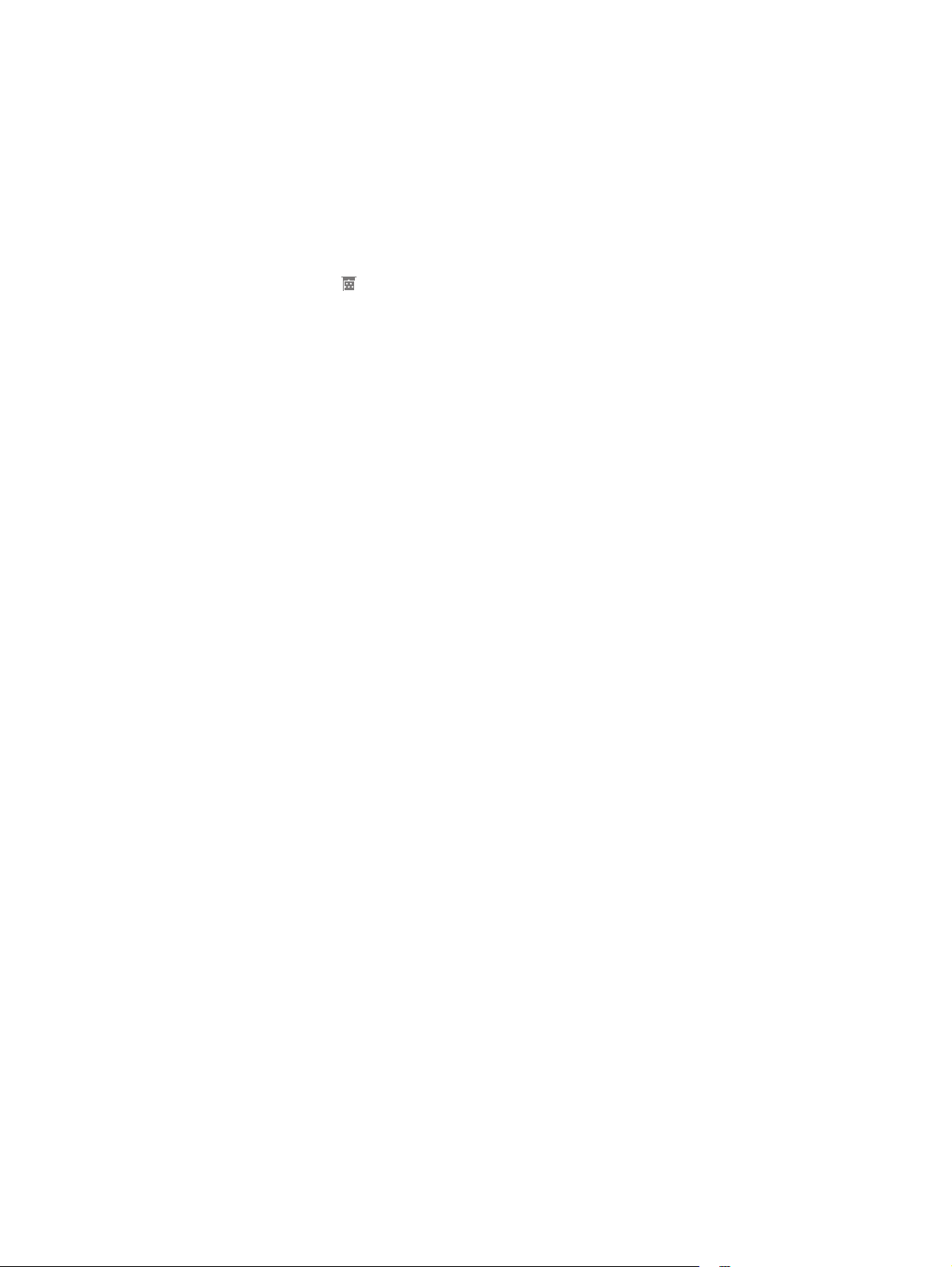
●
Berichte
●
Zubehörstatus
3. Wählen Sie mit Hilfe der Pfeiltasten die Option Zubehörstatusseite aus, und drücken Sie dann die Taste
OK.
Bedienfeld mit Touchscreen
1. Berühren Sie auf dem Bedienfeld des Geräts auf dem Home-Bildschirm die Schaltfläche
„Verbrauchsmaterial“
2. Berühren Sie die Schaltfläche Bericht, um die Zubehörstatusseite zu drucken.
.
DEWW Drucken von Informationsseiten 79
Page 90

Wiederherstellen der werkseitigen Standardeinstellungen
Beim Wiederherstellen der werkseitigen Standardeinstellungen werden alle Geräte- und
Netzwerkeinstellungen auf den ursprünglichen Zustand zurückgesetzt. Die Seitenanzahl, das Fachformat
und die Sprache werden nicht zurückgesetzt. Führen Sie zum Wiederherstellen der werkseitigen
Standardeinstellungen für das Gerät die folgenden Schritte aus.
ACHTUNG: Durch das Wiederherstellen der werkseitigen Standardeinstellungen werden alle Einstellungen
auf die im Werk konfigurierten Standardwerte zurückgesetzt. Außerdem werden alle im Speicher
vorhandenen Seiten gelöscht.
LCD-Bedienfeld
1. Drücken Sie auf dem Bedienfeld des Geräts die Schaltfläche „Setup“
2. Öffnen Sie das Menü Dienst.
3. Wählen Sie die Option Standardeinstellungen wiederherstellen aus, und berühren Sie dann die
Schaltfläche OK.
Das Gerät wird nun automatisch neu gestartet.
Bedienfeld mit Touchscreen
1.
Berühren Sie auf dem Bedienfeld des Geräts auf dem Home-Bildschirm die Schaltfläche
2. Berühren Sie das Menü Dienst.
3. Wählen Sie die Option Standardeinstellungen wiederherstellen aus, und berühren Sie dann die
Schaltfläche OK.
Das Gerät wird nun automatisch neu gestartet.
.
.
80 Kapitel 8 Lösen von Problemen DEWW
Page 91

Beheben von Papierzufuhr oder -stauproblemen
Wenn das Gerät wiederholt Probleme mit der Papierzufuhr oder mit Papierstaus hat, verwenden Sie die
folgenden Informationen, um die Anzahl der Ereignisse zu reduzieren.
Das Gerät zieht kein Papier ein
Wenn das Gerät kein Papier aus dem Fach einzieht, versuchen Sie folgende Lösungsansätze.
1. Öffnen Sie das Gerät, und entfernen Sie gegebenenfalls gestautes Papier.
2. Legen Sie Papier mit dem richtigen Format für Ihren Job in das Fach ein.
3. Stellen Sie sicher, dass das Papierformat und der Papiertyp am Gerätebedienfeld korrekt eingestellt
sind.
4. Stellen Sie sicher, dass die Papierführungen im Fach korrekt für das Papierformat eingestellt sind.
Passen Sie die Führungen dem entsprechenden Einzug im Fach an.
5. Überprüfen Sie auf dem Bedienfeld, ob das Gerät darauf wartet, dass Sie die Aufforderung zur
manuellen Zufuhr des Papiers bestätigen. Legen Sie Papier ein, und setzen Sie den Vorgang fort.
6. Die Einzugswalze und der Trennsteg sind eventuell verunreinigt.
Das Gerät zieht mehrere Blatt Papier ein
Wenn das Gerät mehrere Blatt Papier aus dem Fach einzieht, versuchen Sie folgende Lösungsansätze.
1. Nehmen Sie den Papierstapel aus dem Fach, beugen Sie ihn, drehen Sie ihn um 180 Grad, und wenden
Sie ihn. Fächern Sie nicht das Papier. Legen Sie den Papierstapel erneut in das Fach ein.
2. Verwenden Sie nur Papier, das den HP Spezifikationen für diesen Drucker entspricht.
3. Verwenden Sie Papier, das keine Knicke, Falten oder Schäden aufweist. Verwenden Sie gegebenenfalls
Papier aus einem anderen Paket.
4. Vergewissern Sie sich, dass das Fach nicht zu voll ist. Wenn dies der Fall ist, nehmen Sie den gesamten
Papierstapel aus dem Fach, richten Sie den Stapel aus, und legen Sie einen Teil des Papiers erneut in das
Fach ein.
5. Stellen Sie sicher, dass die Papierführungen im Fach korrekt für das Papierformat eingestellt sind.
Passen Sie die Führungen dem entsprechenden Einzug im Fach an.
6. Stellen Sie sicher, dass die Umgebung des Druckers den empfohlenen Spezifikationen entspricht.
Häufig oder wiederholt auftretende Papierstaus
Führen Sie die folgenden Schritte aus, um Probleme mit häufigen Papierstaus zu lösen. Wenn der erste
Schritt das Problem nicht behoben hat, fahren Sie mit dem nächsten Schritt fort, bis Sie das Problem behoben
haben.
1. Wenn das Papier im Gerät gestaut wird, beseitigen Sie den Stau, und drucken Sie eine
Konfigurationsseite, um das Gerät zu testen.
2. Überprüfen Sie, ob das Fach für das richtige Papierformat und den -typ im Bedienfeld konfiguriert
wurde. Passen Sie die Einstellungen bei Bedarf an.
3. Schalten Sie das Gerät aus, warten Sie 30 Sekunden, und schalten Sie es dann wieder ein.
DEWW Beheben von Papierzufuhr oder -stauproblemen 81
Page 92

4. Drucken Sie eine Reinigungsseite, um überschüssigen Toner aus dem Inneren des Geräts zu entfernen.
LCD-Bedienfeld
a. Klicken Sie auf die Schaltfläche Start, und klicken Sie auf die Option Programme.
b. Klicken Sie auf die HP Gerätegruppe und anschließend auf die Option Toolbox für HP Gerät.
c. Klicken Sie auf der Registerkarte Systeme auf Dienst.
LCD-Bedienfeld
a. Drücken Sie auf dem Bedienfeld des Geräts die Taste „Setup“
b. Öffnen Sie das Menü Dienst.
c. Wählen Sie mit den Pfeiltasten die Option Reinigungsmodus aus, und drücken Sie die Taste OK.
Das Gerät druckt die erste Seite und fordert Sie dann auf, die Seite aus dem Ausgabefach zu
entfernen und bei gleicher Ausrichtung erneut in Fach 1 zu legen. Warten Sie, bis der Vorgang
abgeschlossen ist. Die gedruckte Seite wird anschließend nicht mehr benötigt.
Bedienfeld mit Touchscreen
a. Berühren Sie auf dem Bedienfeld des Geräts auf dem Home-Bildschirm die Schaltfläche
„Konfiguration“
b. Berühren Sie das Menü Dienst.
c. Berühren Sie die Schaltfläche Reinigungsseite.
d. Legen Sie nach Aufforderung Papier im A4- oder Letter-Format ein.
e. Berühren Sie die Schaltfläche OK, um den Reinigungsvorgang zu starten.
Das Gerät druckt die erste Seite und fordert Sie dann auf, die Seite aus dem Ausgabefach zu
entfernen und bei gleicher Ausrichtung erneut in Fach 1 zu legen. Warten Sie, bis der Vorgang
abgeschlossen ist. Die gedruckte Seite wird anschließend nicht mehr benötigt.
.
.
5. Drucken Sie zum Überprüfen des Geräts eine Konfigurationsseite.
LCD-Bedienfeld
a. Halten Sie die Taste „Abbrechen“
b. Lassen Sie die Taste „Abbrechen“
LCD-Bedienfeld
a. Berühren Sie auf dem Bedienfeld des Geräts auf dem Home-Bildschirm die Schaltfläche
„Konfiguration“
b. Berühren Sie das Menü Berichte.
c. Berühren Sie die Schaltfläche Konfigurationsbericht.
82 Kapitel 8 Lösen von Problemen DEWW
.
gedrückt, bis die Bereit-LED blinkt.
los.
Page 93

Bedienfeld mit Touchscreen
a. Berühren Sie auf dem Bedienfeld des Geräts auf dem Home-Bildschirm die Schaltfläche
„Konfiguration“
b. Berühren Sie das Menü Berichte.
c. Berühren Sie die Schaltfläche Konfigurationsbericht.
Wenn keiner dieser Schritte das Problem behebt, muss das Gerät möglicherweise gewartet werden. Wenden
Sie sich an den HP Kundendienst.
Vermeiden von Papierstaus
Um die Anzahl Papierstaus zu vermeiden, führen Sie folgende Vorgänge aus.
1. Verwenden Sie nur Papier, das den HP Spezifikationen für diesen Drucker entspricht.
2. Verwenden Sie Papier, das keine Knicke, Falten oder Schäden aufweist. Verwenden Sie gegebenenfalls
Papier aus einem anderen Paket.
3. Verwenden Sie kein Papier, das bereits bedruckt oder kopiert wurde.
4. Vergewissern Sie sich, dass das Fach nicht zu voll ist. Wenn dies der Fall ist, nehmen Sie den gesamten
Papierstapel aus dem Fach, richten Sie den Stapel aus, und legen Sie einen Teil des Papiers erneut in das
Fach ein.
.
5. Stellen Sie sicher, dass die Papierführungen im Fach korrekt für das Papierformat eingestellt sind.
Stellen Sie die Papierführungen so ein, dass sie den Papierstapel leicht berühren. Das Papier darf sich
nicht verbiegen.
6. Stellen Sie sicher, dass das Fach vollständig in das Gerät eingeführt wurde.
7. Wenn Sie auf schwerem, geprägtem oder perforiertem Papier drucken, verwenden Sie die Funktion zur
manuellen Zufuhr, und führen Sie die Blätter einzeln ein.
8. Vergewissern Sie sich, dass das Fach für den Papiertyp und das Papierformat korrekt konfiguriert sind.
9. Stellen Sie sicher, dass die Umgebung des Druckers den empfohlenen Spezifikationen entspricht.
DEWW Beheben von Papierzufuhr oder -stauproblemen 83
Page 94

Beheben von Staus im Zufuhrfach
Die Meldung Stau in Fach 1 Stau beseitigen und [OK] drücken wird auf dem Bedienfeld des Geräts angezeigt.
1. Entfernen Sie loses Papier aus dem Zufuhrfach.
2. Heben Sie die Scannereinheit an.
3. Öffnen Sie die obere Abdeckung.
84 Kapitel 8 Lösen von Problemen DEWW
Page 95

4. Nehmen Sie die Tonerpatrone heraus.
5. Entfernen Sie das gestaute Papier aus dem
Zufuhrfach. Entfernen Sie gestautes Papier mit
beiden Händen, um zu verhindern, dass das
Papier reißt.
6. Entfernen Sie sämtliches gestaute Papier aus
dem Tonerpatronenbereich.
DEWW Beheben von Staus im Zufuhrfach 85
Page 96

7. Setzen Sie die Tonerpatrone wieder ein.
8. Schließen Sie die obere Abdeckung.
9. Senken Sie die Scannereinheit ab.
86 Kapitel 8 Lösen von Problemen DEWW
Page 97

Beheben von Papierstaus im Tonerpatronenbereich
Die Meldung Stau im Tonerbereich wird auf dem Bedienfeld des Geräts angezeigt.
1. Heben Sie die Scannereinheit an.
2. Öffnen Sie die obere Abdeckung.
3. Nehmen Sie die Tonerpatrone heraus.
DEWW Beheben von Papierstaus im Tonerpatronenbereich 87
Page 98

4. Entfernen Sie sämtliches gestautes Papier aus
dem Tonerpatronenbereich. Entfernen Sie
gestautes Papier mit beiden Händen, um zu
verhindern, dass das Papier reißt.
5. Setzen Sie die Tonerpatrone wieder ein.
88 Kapitel 8 Lösen von Problemen DEWW
Page 99

6. Schließen Sie die obere Abdeckung.
7. Senken Sie die Scannereinheit ab.
DEWW Beheben von Papierstaus im Tonerpatronenbereich 89
Page 100

Beheben von Staus im Ausgabefach
Die Meldung Stau im Ausgabefach wird auf dem Bedienfeld des Geräts angezeigt.
1. Heben Sie die Scannereinheit an.
2. Öffnen Sie die obere Abdeckung.
3. Entfernen Sie alle gestauten Blätter aus dem
Ausgabefach. Entfernen Sie gestautes Papier mit
beiden Händen, um zu verhindern, dass das
Papier reißt.
90 Kapitel 8 Lösen von Problemen DEWW
